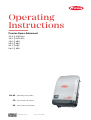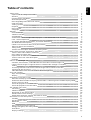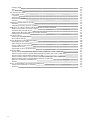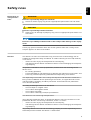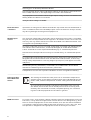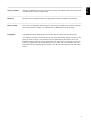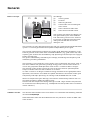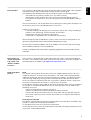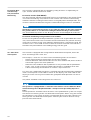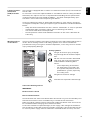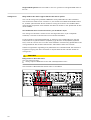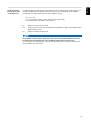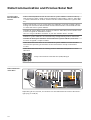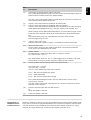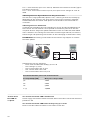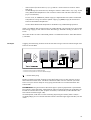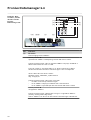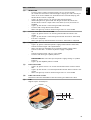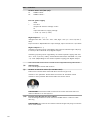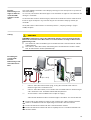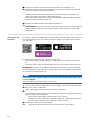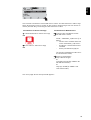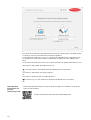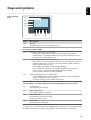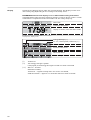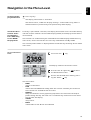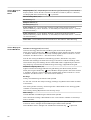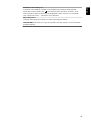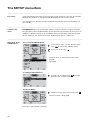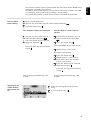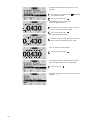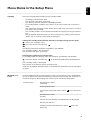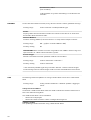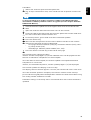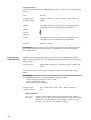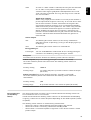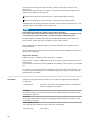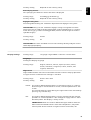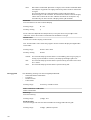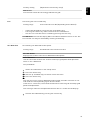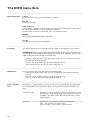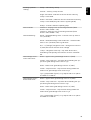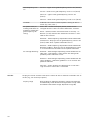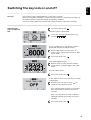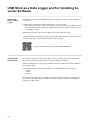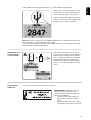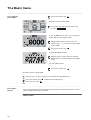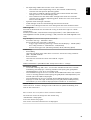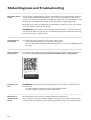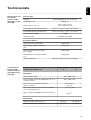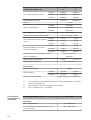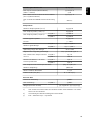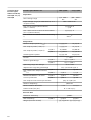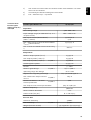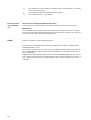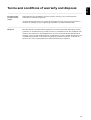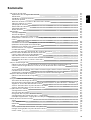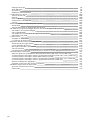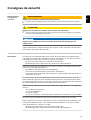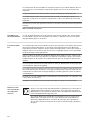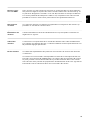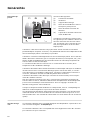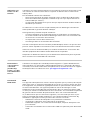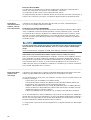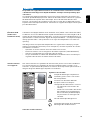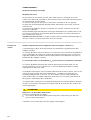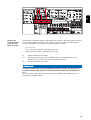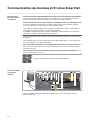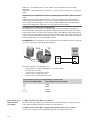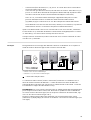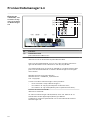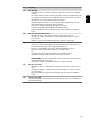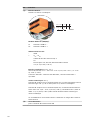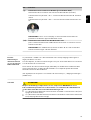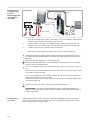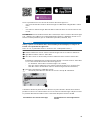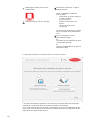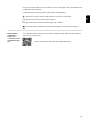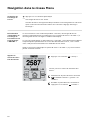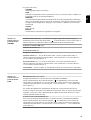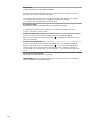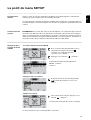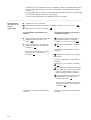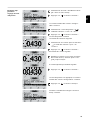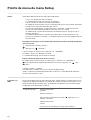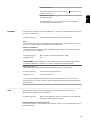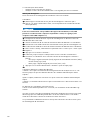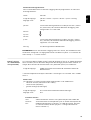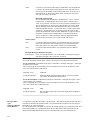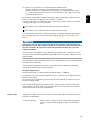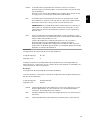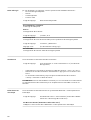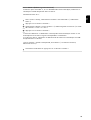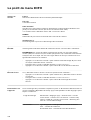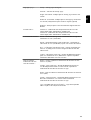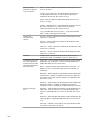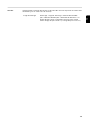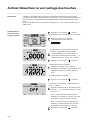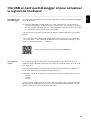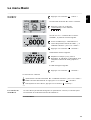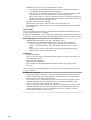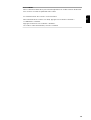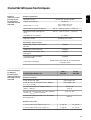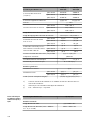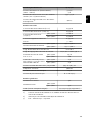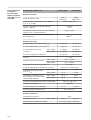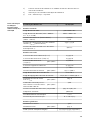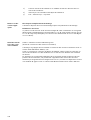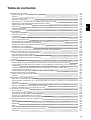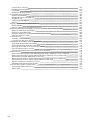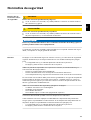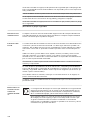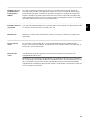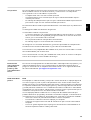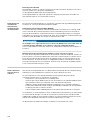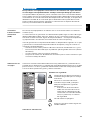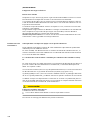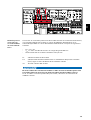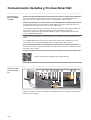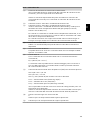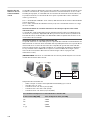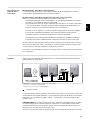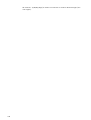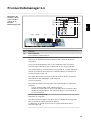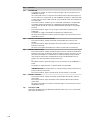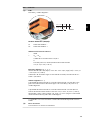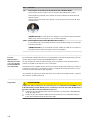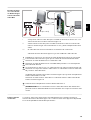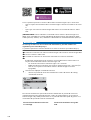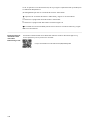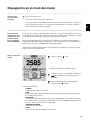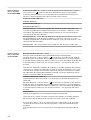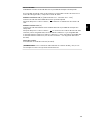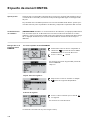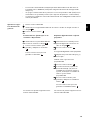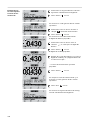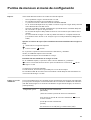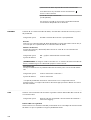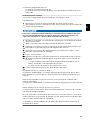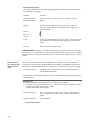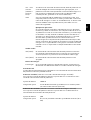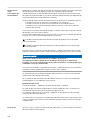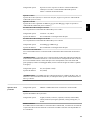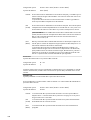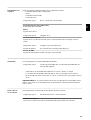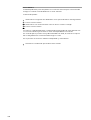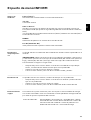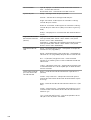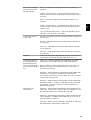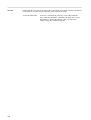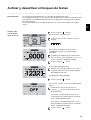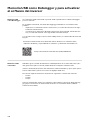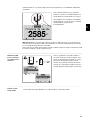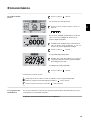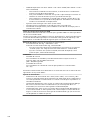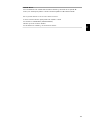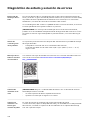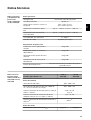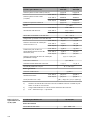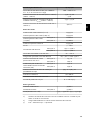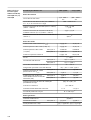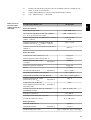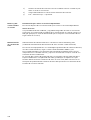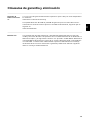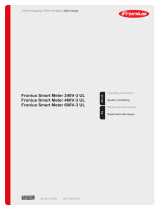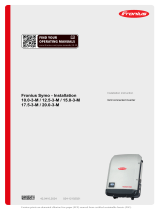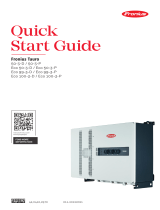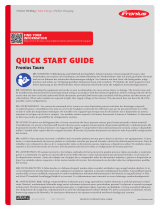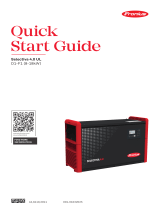Fronius 24.0-3 480 Symo Advanced El manual del propietario
- Tipo
- El manual del propietario

Operating
Instructions
Fronius Symo Advanced
10.0-3 208-240
12.0-3 208-240
15.0-3 480
20.0-3 480
22.7-3 480
24.0-3 480
42,0410,0192 024-27122022
EN-US Operating instructions
FR Instructions de service
ES Manual de instrucciones


Table of contents
Safety rules 5
Explanation of safety instructions 5
General 5
Environmental conditions 6
Qualified personnel 6
Data Regarding Noise Emission Values 6
EMC measures 6
Safety symbols 7
Disposal 7
Data backup 7
Copyright 7
General 8
Device concept 8
Software version 8
Intended Use 9
Information on ‘Field-adjustable trip points’ and ‘Advanced Grid Features’ 9
FCC / RSS Compliance 9
Insulation Monitor/Interruption, Insulation Monitoring 10
Arc detection/interruption 10
Power Line Communication (PLC) transmitter 11
Warning notices on the device 11
String fuses 12
Criteria for the Proper Selection of String Fuses 13
Data Communication and Fronius Solar Net 14
Fronius Solar Net and data interface 14
Data Communication Area 14
Explanation of Multifunctional Power Interface 15
'Fronius Solar Net' LED description 16
Example 17
Fronius Datamanager 2.0 18
Controls, Connections, and Indicators on the Fronius Datamanager 2.0 18
Fronius Datamanager at night or when insufficient DC voltage is available 21
Safety 21
Installing Inverters with Fronius Datamanager 2.0 in Fronius Solar Net 21
Starting for the first time 22
More Detailed Information on Fronius Datamanager 2.0 24
Keys and symbols 25
Keys and Symbols 25
Display 26
Navigation in the Menu Level 27
Activate the display illumination 27
Automatic Deactivation of Display Illumination / Switching to the "NOW" Display Mode 27
Access the menu level 27
Values Displayed in the NOW Menu 28
Values Displayed in the LOG Menu 28
The SETUP menu item 30
Presetting 30
Software Updates 30
Navigation in the SETUP Menu 30
General Menu Item Settings 31
Application Example: Setting the Feed-In Tariff 31
Menu Items in the Setup Menu 33
Standby 33
WLAN Access Point 33
DATCOM 34
USB 34
Relay (Floating Switch Contact) 36
Energy Manager(in the Relay Menu) 37
Time/Date 38
Display Settings 39
3
EN-US

Energy yield 40
Fan 41
Arc Detection 41
The INFO menu item 42
Measured values 42
LT Status 42
Grid Status 42
Device information 42
Version 44
Switching the key lock on and off 45
General 45
Switching the Key Lock On and Off 45
USB Stick as a Data Logger and for Updating Inverter Software 46
USB Thumb Drive as a Data Logger 46
Suitable USB Thumb Drives 46
USB thumb drive for updating inverter software 47
Removing the USB Stick 47
The Basic menu 48
Accessing the Basic Menu 48
Basic Menu Entries 48
Status Diagnosis and Troubleshooting 50
Displaying status codes 50
Total Failure of the Display 50
Status codes in the eManual 50
Customer service 50
Operation in dusty environments 50
Technical data 51
General data and protection devices 10.0-3 208-240 / 24.0-3 208-240 51
Technical data Fronius Symo Advanced 10.0-3 208-240 / 12.0-3 208-240 51
Technical data Symo Advanced 15.0-3 480 52
Technical data Fronius Symo Advanced 20.0-3 208-240 - 22.7-3 208-240 54
Technical data Fronius Symo Advanced 24.0-3 208-240 55
Relevant standards and directives 56
RCMU 56
Terms and conditions of warranty and disposal 57
Fronius manufacturer's warranty 57
Disposal 57
4

Safety rules
Explanation of
safety instruc-
tions
WARNING!
Indicates a potentially dangerous situation.
▶Death or serious injury may result if appropriate precautions are not taken.
CAUTION!
Indicates a potentially harmful situation.
▶Minor injury or damage to property may result if appropriate precautions are
not taken.
NOTE!
Indicates a possibility of flawed work results and possible damage to the equip-
ment.
Please pay special attention when one of the symbols from the "Safety rules"
chapter appears in these instructions.
General The device has been manufactured using state-of-the-art technology and ac-
cording to recognized safety standards. If used incorrectly or misused, however,
it can cause
-serious or fatal injury to the operator or a third party,
-and damage to the device and other material assets belonging to the operat-
ing company.
All persons involved in start-up operation, maintenance and servicing of the
device must
-be suitably qualified,
-have knowledge of and experience in dealing with electrical installations and
-have fully read and precisely followed these Operating Instructions.
The Operating Instructions must always be kept on hand wherever the device is
being used. In addition to the Operating Instructions, all applicable local rules
and regulations regarding accident prevention and environmental protection
must also be followed.
All safety and danger notices on the device
-must be kept in a legible state
-must not be damaged/marked
-must not be removed
-must not be covered, pasted, or painted over.
The terminals can reach high temperatures.
Only operate the device when all protection devices are fully functional. If the
protection devices are not fully functional, there is a risk of
-serious or fatal injury to the operator or a third party,
-and damage to the device and other material assets belonging to the operat-
ing company.
Any safety devices that are not functioning properly must be repaired by an au-
thorized specialist before the device is switched on.
5
EN-US

Never bypass or disable protection devices.
For the location of the safety and danger notices on the device, refer to the sec-
tion headed “General” in the Operating Instructions for the device.
Any equipment malfunctions which might impair safety must be remedied imme-
diately before the device is turned on.
Your personal safety is at stake!
Environmental
conditions
Operation or storage of the device outside the stipulated area will be deemed as
not in accordance with the intended purpose. The manufacturer accepts no liab-
ility for any damage resulting from improper use.
Qualified per-
sonnel
The servicing information contained in these Operating Instructions is intended
only for the use of qualified service engineers. An electric shock can be fatal. Do
not carry out any actions other than those described in the documentation. This
also applies to qualified personnel.
All cables and leads must be secured, undamaged, insulated, and adequately di-
mensioned. Loose connections, scorched, damaged, or under-dimensioned
cables and leads must be repaired immediately by an authorized specialist.
Maintenance and repair work must only be carried out by an authorized special-
ist.
It is impossible to guarantee that externally (aka, third-party) procured parts are
designed and manufactured to meet the demands made on them, or that they
satisfy safety requirements. Use only original spare parts (also applies to stand-
ard parts).
Do not carry out any alterations, installations, or modifications to the device
without first obtaining the manufacturer's permission.
Components that are not in perfect condition must be changed immediately.
Data Regarding
Noise Emission
Values
The cooling of the device takes place via an electronic temperature
control system at the lowest possible noise level and depends on the
power used, ambient temperature and the soiling level of the device,
etc.
It is not possible to provide a workplace-related emission value for
this device, because the actual sound pressure level is heavily influ-
enced by the installation situation, the power quality, the surround-
ing walls and the properties of the room in general.
EMC measures In certain cases, even though a device complies with the standard limit values for
emissions, it may affect the application area for which it was designed (e.g., when
there is sensitive equipment at the same location, or if the site where the device
is installed is close to either radio or television receivers). If this is the case, then
the operator is obliged to take appropriate action to rectify the situation.
6

Safety symbols Devices marked with the CSA test mark satisfy the requirements of the relevant
standards for Canada and the USA.
Disposal Dispose of in accordance with the applicable national and local regulations.
Data backup The user is responsible for backing up any changes made to the factory settings.
The manufacturer accepts no liability for any deleted personal settings.
Copyright Copyright of these Operating Instructions remains with the manufacturer.
Text and illustrations were accurate at the time of printing. Fronius reserves the
right to make changes. The contents of the Operating Instructions shall not
provide the basis for any claims whatsoever on the part of the purchaser. If you
have any suggestions for improvement, or can point out any mistakes that you
have found in the Operating Instructions, we will be most grateful for your com-
ments.
7
EN-US

General
Device concept Unit design:
(1) Housing cover
(2) Inverter
(3) Mounting bracket
(4) Connection area including DC
main switch
(5) Data Communication Area
(6) Data communication cover
The inverter transforms the direct cur-
rent generated by the solar modules
into alternating current. This alternat-
ing current is fed into the public grid
and synchronized with the mains
voltage in use.
The inverter has been designed exclusively for use in grid-connected photovoltaic
systems. It cannot generate electric power independently of the grid.
The inverter automatically monitors the public grid. Whenever conditions in the
electric grid are inconsistent with standard conditions (e.g., grid switch-off, inter-
ruption), your inverter will immediately stop operating and interrupt the supply of
power into the grid.
The grid is monitored by monitoring the voltage, monitoring the frequency and
monitoring islanding conditions.
The inverter is fully automatic. The inverter starts monitoring the grid as soon as
the solar modules are generating enough energy after sunrise. The inverter re-
sumes the grid power feed operation when there is sufficient direct sunlight.
The control system of the inverter ensures that the maximum possible power
output is drawn from the solar modules at all times.
As soon as there is no longer sufficient energy available for the grid power feed
operation, the inverter shuts down the power electronics connection to the grid
completely and stops operating. All settings and recorded data are saved.
When its temperature gets too high, the inverter automatically reduces the cur-
rent output power in order to protect itself.
Reasons for the temperature being too high include a high ambient temperature
or insufficient heat dissipation (e.g., inadequate heat dissipation when installed in
switch cabinets).
Software version The features described in these instructions are valid from the following software
version: fro28500.upd
Minor deviations from the described features are possible in newer or older soft-
ware versions.
8

Intended Use The inverter is designed exclusively to convert direct current from solar modules
into alternating current and feed this power into the public grid.
The following are deemed to be not in conformity with its intended purpose:
-Utilization for any other purpose, or in any other manner
-Alternations to the inverter are not expressly recommended by Fronius
-Installation of components that are not expressly recommended or sold by
Fronius.
The manufacturer is not responsible for any damage resulting from improper use.
All warranty claims are considered void in such cases.
Proper use also means
-carefully reading and obeying the instructions and all the safety and danger
notices in the Operating and Installation Instructions
-compliance with the maintenance operations
-installation as specified in the Installation Instructions
When configuring the photovoltaic system, make sure that all components are
operating completely within their permitted operating range.
All measures recommended by the solar module manufacturer for maintaining
solar module properties must be followed.
Follow all grid operator regulations regarding grid power feed and connection
methods.
Information on
‘Field-adjustable
trip points’ and
‘Advanced Grid
Features’
The inverter is equipped with ‘Field adjustable trip points’ and ‘Advanced Grid
Features’. For further information, please contact ‘Fronius Technical Support’ at
the following email address: pv-support-usa@fronius.com.
FCC / RSS Com-
pliance
FCC
This device corresponds to the limit values for a digital device of class B in ac-
cordance with Part 15 of the FCC regulations. The limit values should provide
adequate protection against harmful interference in homes. This device creates
and uses high frequency energy and can interfere with radio communications
when not used in accordance with the instructions. However, there is no guaran-
tee against interference occurring in a particular installation.
If this device interferes with radio or television reception when turning the device
on and off, it is recommended that the user solve this with one or more of the
following measures:
-adjust or reposition the receiving antenna
-increase the distance between the device and the receiver
-connect the device to another circuit, which does not include the receiver
-for further support, please contact the retailer or an experienced radio/TV
technician.
Industry Canada RSS
The device corresponds to the license-free Industry Canada RSS standards. Op-
eration is subject to the following conditions:
(1) The device may not cause harmful interference
(2) The device must accept any interference received, including interference that
may cause undesired operation.
9
EN-US

Insulation Mon-
itor/Interrup-
tion, Insulation
Monitoring
The inverter is equipped with the following safety features as required by UL
1741 and the National Electrical Code:
Insulation monitor (IMI/RCMU)
The IMI (isolation monitor interruptor) feature is performed by the RCMU (resid-
ual current monitoring unit) feature in the inverter. This feature automatically
monitors whether a leakage current exists in the grid power feed operation. The
inverter is disconnected from the grid if a defined leakage current is exceeded.
NOTE!
Automatic reconnection no longer occurs after the device is disconnected from
the grid five times as a result of exceeding the defined leakage current value.
The State Code 607 shown on the display must be acknowledged to reconnect.
Insulation monitoring of ungrounded solar modules
In the case of grid connected photovoltaic systems with ungrounded solar mod-
ules, the inverter checks the insulation resistance between the positive and neg-
ative pole in relation to the earth potential before energy is fed into the grid. The
inverter issues a state code if the insulation resistance is too low. The inverter is
therefore not permitted to start feeding energy into the grid.
Arc detection/
interruption
The inverter is equipped with integrated arc detection/interruption, which de-
tects and extinguishes serial arcs.
For example, a serial arc can occur after the following errors or situations:
-Poorly-connected plug connections on the solar module
-Poor or defective cable connections on the solar module side, which enable a
connection against the earth potential
-Defective solar modules due to problems in the junction box or production
errors, such as high resistance solder connections in individual solar cells
-Cables incorrectly connected to an inverter’s input terminals
If a serial arc is detected, the power is switched off and the grid power feed oper-
ation is interrupted. A state code is shown on the display. The state code on the
display must be manually reset before the grid power feed operation can be re-
sumed.
The power shutdown also extinguishes the serial arc.
NOTE!
This product is equipped with a communication interface in line with the "Com-
munication Signal for Rapid Shutdown - SunSpec Interoperability Specifica-
tion”.
Power optimizers and other MLPE features in the photovoltaic system can impair
the correct functioning of the arc detection/interruption. When using these kinds
of components, the system installer is responsible for ensuring the correct func-
tioning of the arc detection/interruption. Contact your Fronius Technical Sup-
port for more information.
10

Power Line Com-
munication
(PLC) transmit-
ter
The inverter is equipped with a Power Line Communication (PLC) transmitter on
the DC side.
Its function is to ensure rapid shutdown in accordance with US safety standard
NEC 2017 Art. 690.12. The PLC is implemented according to the specification
"Communication Signal for Rapid Shutdown – SunSpec Interoperability Spe-
cification". Please visit www.sunspec.org for details.
To ensure compliance with all applicable regulations in your country and to en-
sure optimal reception among all recipients, please follow the recommendations
below:
-Keep the distance between the DC+ and DC- conductors as small as possible
-Avoid cable loops caused by cables that are too long (coil effect)
-Use metal cable ducts where possible
-Do not place DC cables from different inverters in the same cable duct or
cable tray
Warning notices
on the device
There are warning notices and safety symbols on the inside and outside of the in-
verter. These warning notices and safety symbols must not be removed or
painted over. They warn against incorrect operation, as this may result in serious
injury and property damage.
Safety symbols:
Danger of serious injury and prop-
erty damage due to incorrect opera-
tion
Do not use the functions described
here until you have fully read and
understood the following docu-
ments:
-These Operating Instructions
-All Operating Instructions for
the system components of the
photovoltaic system, especially
the safety rules
Dangerous electrical voltage
Wait for the capacitors to discharge.
Text of the warning notices:
WARNING!
Risk of electric shock!
Non-insulated inverter
Do not remove the cover. The device does not contain any user-serviceable parts.
Maintenance work must be carried out by a trained service technician.
Both AC and DC voltage sources terminate inside this device. Each circuit must
be turned off before carrying out maintenance work.
If the solar module is exposed to light, it will supply a DC voltage to the device.
Risk of electric shock due to energy stored in capacitors. Do not remove the cov-
er until all power supply sources have been switched off for at least 5 minutes.
11
EN-US

Ungrounded system: The DC cables in this PV system are not grounded and can
be live.
String fuses Only valid for the device types with the "Ecofuse" option:
The use of string fuses provides additional fuse protection for solar modules.
The maximum short circuit current ISC, the maximum module backfeed current
IR, and the specification of the maximum string fuse value in the module data
sheet of the respective solar module are decisive factors in the protection of the
solar module.
The maximum short circuit current ISC per terminal is 15 A.
The string fuse release current can be set to greater than 15 A if required.
However, a release current of 20 A must not be exceeded.
If the inverter is being operated with an external string collection box, the DC
connector kit 25 (item numbers 42,0201,4479 for DC+ and 42,0201,4480 for
DC-) must be used. In this case the solar modules are externally protected in the
string collection box and the metal bolts should be used in the inverter.
National regulations regarding fuse protection must be observed. The electrical
engineer carrying out the installation is responsible for the correct choice of
string fuses.
CAUTION!
Danger due to defective fuses.
This can result in fires.
▶Always replace defective fuses with new equivalent fuses.
The inverter is delivered with metal bolts as standard.
12

Criteria for the
Proper Selection
of String Fuses
In order to prevent premature tripping of the fuse during normal operation, it is
recommended that the following criteria be met per individual solar module
string when fusing-protecting the solar module strings:
-IN > 1.5 x ISC
-VN >/= maximum open circuit voltage of pv generator
-Fuse dimensions: Diameter 10 x 38 mm
INNominal current of the fuse
ISC Short circuit current for standard test conditions (STC) according to solar
module data sheet
VNNominal voltage of the fuse
NOTE!
The nominal current value of the fuse must not exceed the maximum fuse pro-
tection value specified in the solar module manufacturer's data sheet.
If a maximum fuse protection value is not specified, please request it from the
solar module manufacturer.
13
EN-US

Data Communication and Fronius Solar Net
Fronius Solar
Net and data in-
terface
Fronius developed Solar Net to make these system add-ons flexible and cap-
able of being used in a wide variety of different applications. Fronius Solar Net
is a data network that enables several inverters to be linked to the system add-
ons.
Fronius Solar Net is a bus system with ring topology. Just one suitable cable is
enough for communication between one or more inverters connected to Froni-
us Solar Net and a system add-on.
In order to clearly define each inverter in Fronius Solar Net, each inverter must
also be assigned an individual number.
You can assign individual numbers as per the "SETUP Menu" section.
Different system add-ons are automatically recognized by Fronius Solar Net.
In order to distinguish between several identical system add-ons, each one
must be assigned a unique number.
More detailed information on the individual system add-ons can be found in
the relevant operating instructions or on the internet at http://www.froni-
us.com
More detailed information on cabling Fronius DATCOM components can be
found at:
→ http://www.fronius.com/QR-link/4204101938
Data Communic-
ation Area
Depending on the version, the inverter can be fitted with the Fronius Dataman-
ager plug-in card (8).
14

Ite
m Description
(1) Switchable multifunctional power interface.
For a more detailed explanation, see the section entitled "Explanation of
Multifunctional Power Interface" which follows
Use the 2-pin mating connector supplied with the inverter to connect to
the multifunctional power interface.
(2)
(3)
Fronius Solar Net/interface protocol IN connection
Fronius Solar Net/interface protocol OUT connection
Fronius Solar Net/interface protocol input and output for connecting to
other DATCOM components (e.g., inverter, Fronius Sensor Box, etc.)
When linking several DATCOM components, a termination plug must be
placed on each free IN and/or OUT connection of a DATCOM compon-
ent.
Two termination plugs are supplied with inverters with Fronius
Datamanager plug-in card.
(4) ‘Fronius Solar Net’ LED
indicates whether a power supply is available for Fronius Solar Net
(5) ‘Data transfer’ LED
flashes when accessing the USB thumb drive. The USB thumb drive
must not be removed during this time.
(6) USB A socket
for connecting a USB flash drive with a maximum size of
65 x 30 mm (2.6 x 2.1 in.)
The USB thumb drive can act as a data logger for an inverter. The USB
thumb drive is not part of the scope of supply for the inverter.
(7) Floating switch contact (relay) with mating connector
max. 250 V AC / 4 A AC
max. 30 V DC / 1 A DC
max. 1.5 mm² (AWG 16) cable cross section
Pin 1 = NO contact (Normally Open)
Pin 2 = root (Common)
Pin 3 = NC contact (Normally Closed)
For a more detailed explanation, see the “Menu items in the setup
menu/relay” section.
Use the mating connector supplied with the inverter to connect to the
floating switch contact.
(8) Fronius Datamanager with WLAN antenna
or
cover for option card slot
(9) Cover for option card slot
Explanation of
Multifunctional
Power Interface
Different switching variants can be connected to the multifunctional power inter-
face. These variants cannot be operated at the same time, however. For example,
if an S0 counter is connected to the multifunctional power interface, a signal
contact for surge protection cannot be connected, and vice versa.
15
EN-US

Pin 1 = measurement input: max. 20 mA, 100-ohm measurement resistor (appar-
ent ohmic resistance)
Pin 2 = max. short circuit current 15 mA, max. open circuit voltage 16 V DC or
GND
Switching Variant 1: Signal Contact for Surge Protection
The DC SPD (surge protection) option issues a warning or error on the display,
depending on the setting in the basic menu (signal input submenu). More de-
tailed information on the DC SPD option can be found in the Installation In-
structions.
Switching Variant 2: S0 Counter
A counter for recording self-consumption per S0 can be connected directly to
the inverter. This S0 counter can be placed at the feed-in point or in the con-
sumption branch. A dynamic power reduction can be set under the DSO Editor
menu subitem in the settings on the Fronius Datamanager website (see Fronius
Datamanager 2.0 Operating Instructions on the homepage at www.fronius.com)
IMPORTANT! Connecting an S0 meter to the inverter may require an inverter
firmware update.
Requirements for the S0 meter:
-Must meet standard IEC 62053-31 Class B
-Max. voltage: 15 V DC
-Max. current when ON: 15 mA
-Min. current when ON: 2 mA
-Max. current when OFF: 0.15 mA
Recommended max. pulse rate of the S0 meter:
PV output kWp [kW] Max. pulse rate per kWp
30 1000
20 2000
10 5000
≤ 5.5 10,000
'Fronius Solar
Net' LED de-
scription
The ‘Fronius Solar Net‘ LED is illuminated:
Power supply for the data communication within the Fronius Solar Net/interface
protocol is OK
The ‘Fronius Solar Net‘ LED flashes briefly every 5 seconds:
Error in the data communication in the Fronius Solar Net
16

-Overcurrent (current flow > 3 A, e.g. due to a short circuit in Fronius Solar
Net ring)
-Undervoltage (no short circuit, voltage in Fronius Solar Net < 6.5 V, e.g. if too
many DATCOM components are in Fronius Solar Net and the electrical sup-
ply is insufficient)
In this case, an additional power supply is required for the Fronius DATCOM
components using an external power supply (43,0001,1194) on one of the
Fronius DATCOM components.
Check other DATCOM components to detect any undervoltage present.
After a shutdown due to overcurrent or undervoltage, the inverter tries to restore
the energy supply in the Fronius Solar Net every 5 seconds so long as there is an
error.
Once the error has been corrected, power is restored to Fronius Solar Net within
5 seconds.
Example Logging and archiving inverter and sensor data using a Fronius Datamanager and
Fronius Sensor Box:
Data network with three inverters and one Fronius Sensor Box:
- inverter 1 with Fronius Datamanager
- inverter 2 and 3 without Fronius Datamanager.
= termination plug
External communication (Fronius Solar Net) takes place in the inverter via the
data communication area. The data communication area has two RS-422 inter-
faces: an input and an output. RJ45 plug connectors are used to establish the
connection.
IMPORTANT! Only one Fronius Datamanager in primary operation is permitted
per Fronius Solar Net Ring. Switch other Fronius Datamanagers to secondary op-
eration or remove them (see chapter "Controls, connections, and indicators on
the Fronius Datamanager 2.0").
Unused option card slots can be closed by replacing the cover (item number -
42,0405,2094), or an inverter without Fronius Datamanager (light version) can be
used.
17
EN-US

Fronius Datamanager 2.0
Controls, Con-
nections, and In-
dicators on the
Fronius
Datamanager 2.0
(5)
(1)
(6)(7)
(10) (8)(9)
(4)
(2)
(3)
No. Function
(1) IP switch
For changing the IP address:
Switch position A
Specified IP address and opening the WLAN Access Point
Fronius Datamanager 2.0 uses fixed IP address 169.254.0.180 for a
direct connection to a PC via LAN.
If the IP switch is set to position A, an Access Point for a direct
WLAN connection to Fronius Datamanager 2.0 is also opened.
Access data for this Access Point:
Network name: FRONIUS_240.XXXXXX
Key: 12345678
Fronius Datamanager 2.0 can be accessed:
-via DNS name "http://datamanager"
-via IP address 169.254.0.180 for the LAN interface
-via IP address 192.168.250.181 for the WLAN Access Point
Switch position B
Assigned IP address
Fronius Datamanager 2.0 operates using an assigned IP address
(factory setting DHCP dynamic).
The IP address can be set at the Fronius Datamanager 2.0 website.
18

No. Function
(2) WLAN LED
-Flashes green: Fronius Datamanager 2.0 is in service mode
(IP switch on the Fronius Datamanager 2.0 plug-in card is set to po-
sition A or service mode was activated via the inverter display, the
WLAN Access Point is opened)
-Lights up green: There is an existing WLAN connection
-Alternately flashes green/red: The length of time for which the
WLAN Access Point is open after activation (1 hour) has been ex-
ceeded
-Lights up red: There is no existing WLAN connection
-Flashes red: Faulty WLAN connection
-Does not light up: Fronius Datamanager 2.0 is in slave mode
(3) Fronius Solar.web connection LED
-Lights up green: There is an existing connection to Fronius Sol-
ar.web
-Lights up red: There is no existing connection to Fronius Solar.web,
but one is required
-Does not light up: No connection to Fronius Solar.web is required
(4) Supply LED
-Lights up green: Sufficient power supply from Fronius Solar Net;
Fronius Datamanager 2.0 is operational.
-Does not light up: No power or insufficient power supply from
Fronius Solar Net - an external power supply is required
or
Fronius Datamanager 2.0 is in slave mode
-Flashes red: During an update process
IMPORTANT! Do not interrupt the power supply during an update
process.
-Lights up red: Update process failed
(5) Connection LED
-Lights up green: There is an active connection within Fronius Solar
Net
-Lights up red: There is an interrupted connection within Fronius Sol-
ar Net
-Does not light up: Fronius Datamanager 2.0 is in slave mode
(6) LAN connection socket
Ethernet interface colored blue for connecting the Ethernet cable
(7) I/Os
Digital inputs and outputs
D-
-
-
1
3
5
7
9
D+
+
+
0
2
4
6
8
I IO RS485
19
EN-US

No. Function
Modbus RTU 2-wire (RS-485):
D- Modbus data -
D+ Modbus data +
Int./ext. power supply
- GND
+ Uint/Uext
Output for internal voltage 12.8 V
or
input for external supply voltage
> 12.8 - 24 V DC (+ 20%)
Digital inputs: 0 - 3, 4 - 9
Voltage level: low = min. 0V - max. 1.8V; high = min. 3V - max. 24V DC (+
20%)
Input currents: dependent on input voltage; input resistance = 46 kOhm
Digital outputs: 0 - 3
Switching capacity when supplied by the Fronius Datamanager 2.0 plug-
in card: 3.2 W in total for all 4 digital outputs
Switching capacity when supplied by an external power supply with min.
12.8 - max. 24 V DC (+ 20%), connected to Uint/Uext and GND: 1 A, 12.8
- 24 V DC (depending on the external power supply) per digital output
The connection to the I/Os is made via the supplied mating connector.
(8) Antenna plug
For screwing on the WLAN antenna
(9) Modbus termination switch (for Modbus RTU)
Internal bus termination with 120-ohm resistance (yes/no)
Switch in "on” position: Termination resistance of 120 Ohm active
Switch in "off” position: No termination resistance active
IMPORTANT! The termination resistance must be active for the first
and last device in an RS-485 bus.
(10) Fronius Solar Net master/slave switch
For switching between master and slave mode within a Fronius Solar
Net ring
IMPORTANT! All LEDs on the Fronius Datamanager 2.0 plug-in card are
off in slave mode.
20

Fronius
Datamanager at
night or when in-
sufficient DC
voltage is avail-
able
The night mode parameter in the display settings in the Setup menu is preset to
OFF ex-factory.
As a result, the Fronius Datamanager is not available at night or if insufficient DC
voltage is available.
To activate the Fronius Datamanager, switch the inverter on the AC side off and
back on again and press any function key on the inverter’s display within 90
seconds.
Also refer to the “Menu items in the Setup menu”, “Display settings” (night
mode) chapter.
Safety CAUTION!
DATCOM components and/or the PC/laptop may be seriously damaged if the
Ethernet or Fronius Solar Net cables are connected incorrectly to the Fronius
Datamanager 2.0
▶The Ethernet cable should only be inserted into the LAN connection socket
(colored blue).
▶The Fronius Solar Net cable should only be inserted into the Fronius Solar
Net IN connection socket (colored red).
Installing In-
verters with
Fronius
Datamanager 2.0
in Fronius Solar
Net
DATCOM
IN OUT
5
6
LAN
*
WLAN
IN
OUT
IN
4
7
3
**
2x (IN + OUT)
1
2
***
* Fronius Solar Net termination plug, if only one inverter with Fronius
Datamanager 2.0 is linked to a PC
** Fronius Solar Net cable, if an inverter with installed Fronius Datamanager
2.0 is linked to a PC and other DATCOM components
*** A LAN cable is not included in the scope of supply
Connection between Fronius Datamanager 2.0 and PC via LAN or WLAN
1Insert and lay the Ethernet cable in the inverter like a data communication
cable in accordance with the Operating Instructions for the inverter
2Insert the Ethernet cable into the LAN connection socket
3Insert the Ethernet cable into the PC/laptop or into a suitable network con-
nection socket
21
EN-US

4If only one inverter with Fronius Datamanager 2.0 is linked to a PC:
Insert the Fronius Solar Net termination plug into the Fronius Solar Net IN
and Solar Net OUT connection sockets
If other Fronius DATCOM components are connected to the network, be-
sides the inverter with Fronius Datamanager 2.0:
Insert the Fronius Solar Net cable into the Fronius Solar Net IN connection
socket of Fronius Datamanager 2.0
5Connect the other Fronius DATCOM components
IMPORTANT! A Fronius Solar Net termination plug must be inserted into the
empty Fronius Solar Net connection sockets of the last Fronius DATCOM
component.
Starting for the
first time
The Fronius Solar.start App makes starting Fronius Datamanager 2.0 for the first
time significantly easier. The Fronius Solar.start App is available from the relev-
ant app store.
To start Fronius Datamanager 2.0 for the first time,
-the Fronius Datamanager 2.0 plug-in card must be installed in the inverter,
or
-there must be a Fronius Datamanager Box 2.0 in the Fronius Solar Net ring.
IMPORTANT! "Obtain an IP address automatically (DHCP)" must be activated
for the end device in question (e.g., laptop, tablet, etc.) to establish a connection
to the Fronius Datamanager 2.0.
NOTE!
If the photovoltaic system only has one inverter, the following work steps 1 and
2 can be skipped.
Start the process with work step 3 in this case.
1Connect the inverters with Fronius Datamanager 2.0 or Fronius Datamanager
Box 2.0 in Fronius Solar Net
2When networking several inverters in Fronius SolarNet:
Set the Fronius Solar Net primary/secondary switch on the Fronius Dataman-
ager 2.0 plug-in card correctly
-One inverter with Fronius Datamanager 2.0 = primary
-All other inverters with Fronius Datamanager 2.0 = secondary (the LEDs
on the Fronius Datamanager 2.0 plug-in cards are off)
3Switch the inverters to service mode
-Activate the WLAN Access Point via the inverter's setup menu
22

Stand by
WiFi Access Point
DATCOM
USB
Clock
The inverter establishes the WLAN Access Point. The WLAN Access Point stays
open for one hour. The IP switch on the Fronius Datamanager 2.0 can remain in
switch position B by activating the WLAN Access Point.
Installation via Solar.start App Installation via Web Browser
4Download Fronius Solar.start app
5Run Fronius Solar.start App
4Connect the end device to the
WLAN Access Point
SSID = FRONIUS_240.xxxxx (5-8
digits)
-Search for a network with the
name "FRONIUS_240.xxxxx"
-Establish a connection to this
network
-Enter password 12345678
(or connect end device and invert-
er via Ethernet cable)
5Enter in the browser:
http://datamanager
or
192.168.250.181 (IP address for
WLAN connection)
or
169.254.0.180 (IP address for
LAN connection)
The start page of the Setup wizard appears.
23
EN-US

The Technician Wizard is designed for the installer and includes standard-specif-
ic settings. Running the Technician Wizard is optional.
If the Technician Wizard is run, it is essential to note down the assigned service
password. This service password is required to configure the UC Editor menu
item.
If the Technician Wizard is not run, no specifications for power reduction are set.
The Fronius Solar Web Wizard must be run.
6Run the Fronius Solar Web Wizard and follow the instructions
The Fronius Solar.web start page appears.
or
The Fronius Datamanager 2.0 website opens.
7If necessary, run the Technician Wizard and follow the instructions
More Detailed
Information on
Fronius
Datamanager 2.0
More detailed information on Fronius Datamanager 2.0 and other start-up op-
tions can be found at:
→ http://www.fronius.com/QR-link/4204260191EA
24

Keys and symbols
Keys and Sym-
bols
(1)
(2)
(3)
(4)
(5) (6) (7) (8)
Item Description
(1) Display
for displaying values, settings and menus
Control and Status LEDs
(2) Initializing LED (red) is illuminated,
-during the initialization phase when starting-up the inverter
-permanently if a hardware defect occurs when starting up the in-
verter in the initialization phase
(3) Status LED (orange) is illuminated, if
-the inverter is in the automatic startup or self test phase after the
initialization phase (as soon as the solar modules yield sufficient
power output after sunrise)
-State codes are shown on the inverter display
-if the inverter has been set to standby operation in the setup
menu (= manual shutoff of grid power feed operation)
-if the inverter software is being updated
(4) Operating LED (green) is illuminated,
-if the photovoltaic system is operating without errors after the in-
verter’s automatic start-up phase
-as long as energy is being fed into the grid
Function keys - each has a different function depending on the selection:
(5) ‘Left/Up’ key
for navigating left and up
(6) ‘Down/Right’ key
for navigating down and right
(7) 'Menu/Esc' key
for switching to the menu level
to exit the Setup menu
(8) 'Enter' key
for confirming a selection
The keys have a capacitive function. Wetting the keys with water may impair their
function. For optimal function, wipe the keys with a dry cloth if necessary.
25
EN-US

Display Power for the display comes from the AC grid voltage. The display can be avail-
able all day long depending on the setting in the Setup menu.
IMPORTANT! The inverter display is not a calibrated measuring instrument.
Slight deviation from the utility company meter is intrinsic to the system. A calib-
rated meter is required to make calculations for the utility company.
Function key functions
Menu item
Parameter declaration
Display of values, units and status codes
Display area, display mode
Function key functions
Next menu items
Currently selected menu item
Previous menu items
Menu item
Inv. no. | Save symbol | USB conn.(***)
(*)
1
Energy-Manager (**)
Standby
WiFi Access Point
DATCOM
USB
Relay
Display area, setup mode
(*) Scroll bars
(**) The Energy Manager symbol
is displayed, if the Energy Manager function has been activated
(***) WR no. = Inverter
DATCOM number,
Store icon – appears briefly when set values are stored,
USB connection – appears if a USB flash drive has been inserted
26

Navigation in the Menu Level
Activate the dis-
play illumination
1Press any key.
The display illumination is activated.
The SETUP menu, under the ‘Display settings - illumination’ entry, offers a
choice between a permanently lit or permanently dark display.
Automatic Deac-
tivation of Dis-
play Illumina-
tion / Switching
to the "NOW"
Display Mode
If no key is pressed for 2 minutes, the display illumination turns off automatically
and the inverter switches to the ‘NOW’ display mode (if the display illumination is
set to AUTO).
The inverter can automatically be switched to the ‘NOW’ display mode from any
menu level, unless the inverter was manually switched to standby mode.
The current power feed-in is displayed after automatically switching to the ’NOW’
menu item.
Access the menu
level 1Press the ‘Esc’ key
The display switches to the menu level.
2Use the ‘left’ or ‘right’ key to select
the desired menu item
3Access the desired menu item by press-
ing the ‘Enter’ key
The menu items
-NOW
shows current data
-LOG
shows data recorded from today, from the current calendar year and since
the inverter was started for the first time
-GRAPH
daily characteristic curve graphically represents the course of the output
power during the day. The time axis is automatically scaled. Press the ‘Back’
key to close the display
-SETUP
setup menu
-INFO
information on the device and software
27
EN-US

Values Displayed
in the NOW
Menu
Output power (W) - depending on the device type (MultiString), the individual
output power values for MPP Tracker 1 and MPP Tracker 2 (MPPT1 / MPPT2)
are displayed after the Enter key is pressed
AC reactive power (VAr)
Grid voltage (V)
Output current (A)
Grid frequency (Hz)
Solar voltage (V) - U PV1 of MPP Tracker 1 and U PV2 of MPP Tracker 2
(MPPT1/MPPT2), if MPP Tracker 2 is activated (see ‘The Basic menu’ - ‘The Ba-
sic menu entries’)
Solar current (A) - I PV1 of MPP Tracker 1 and I PV2 of MPP Tracker 2
(MPPT1/MPPT2), if MPP Tracker 2 is activated (see ‘The Basic menu’ - ‘The Ba-
sic menu entries’)
Time/date - time and date on the inverter or in the Fronius Solar Net ring
Values Displayed
in the LOG Menu Amount of energy fed (kWh/MWh)
amount of energy fed into the grid during the observation period.
After pressing the Enter key the individual output powers for MPP Tracker
1 and MPP Tracker 2 (MPPT1/MPPT2) are displayed, if MPP Tracker 2 is activ-
ated (see ‘The Basic menu’ - ‘The Basic menu entries’)
Due to the variety of different monitoring systems, deviations may exist
between the readings of other measuring instruments and the readings from
the inverter. Only the readings of the calibrated meter supplied by the electri-
city company are relevant for determining the energy supplied to the grid.
Maximum output power (W)
highest amount of energy fed into the grid during the observation period.
After pressing the Enter key the individual output powers for MPP Tracker
1 and MPP Tracker 2 (MPPT1/MPPT2) are displayed, if MPP Tracker 2 is activ-
ated (see ‘The Basic menu’ - ‘The Basic menu entries’)
Earnings
money earned during the observation period
As was the case for the output energy, readings may differ from those of other
instruments.
The setting of the currency and charge rate is described in the “‘Energy yield’
subitem in the Setup menu”.
The factory setting depends on the country setup.
CO2 savings
carbon dioxide saved during the observation period
The CO2 factor setting is described in the “‘CO2 factor’ subitem in the Setup
menu” section.
Maximum mains voltage (V) [phase - neutral or phase - phase display]
maximum mains voltage measured during the observation period
The individual mains voltages are listed after the Enter key is pressed
28

Maximum solar voltage (V)
maximum solar module voltage measured during the observation period.
After pressing the Enter key the voltage values for MPP Tracker 1 and
MPP Tracker 2 (MPPT1/MPPT2) are displayed, if MPP Tracker 2 is activated
(see ‘The Basic menu’ - ‘The Basic menu entries’)
Operating Hours
indicates how long the inverter has been operating (HH:MM).
IMPORTANT! The time must be set correctly for day and year values to be dis-
played properly.
29
EN-US

The SETUP menu item
Presetting After completing the entire start-up process (for example, using the Installation
Wizard), the inverter is preconfigured depending on the country setup.
The SETUP menu lets you easily customize the inverter’s preset parameters to
your needs.
Software Up-
dates
IMPORTANT! Because of software updates, certain functions may be available
for your device but not described in these operating instructions or vice versa. In
addition, individual figures may also differ from the operating elements of your
device. However, the function of these operating elements is identical.
Navigation in the
SETUP Menu Accessing the SETUP Menu
GRAPH
1In the menu level, use the ‘left’ or ‘right’
keys to select the ‘SETUP’ menu
2Press the ‘Enter’ key
Standby
WiFi Access Point
DATCOM
USB
Relay
The first entry in the SETUP menu is dis-
played:
‘Standby'
Scrolling between Entries
3Use the ‘up’ or ‘down’ keys to scroll
between the available entries
Exiting an Entry
GRAPH
4To exit an entry, press the "Back" key
The menu level is displayed
If no key is pressed for 2 minutes,
30

-the inverter switches from any item within the menu level to the ‘NOW’ menu
(exception: ‘Standby’ setup menu),
-the display illumination turns off, unless the illumination has been set to ON
in the display setting (see Display Settings - Illumination).
-The power being fed in is shown or the current state code is displayed.
General Menu
Item Settings
1Access the desired menu
2Use the ‘Up’ and ‘Down’ keys to select the desired entry
3Press the "Enter" key
The available settings are displayed: The first digit of a value to be set
flashes:
4Use the ‘Up’ and ‘Down’ keys to
select the desired setting
5Press the ‘Enter’ key to save and
apply the selection.
Press the ‘Esc’ key to exit without
saving.
4Use the "Up" and "Down" keys to
select a value for the first digit
5Press the "Enter" key
The second digit of the value flashes.
6Repeat steps 4 and 5 until...
the entire value flashes.
7Press the "Enter" key
8Repeat steps 4 - 6 for units or
other values to be set until the
unit or value flashes.
9Press the ‘Enter’ key to save and
apply the changes.
Press the ‘Esc’ key to exit without
saving.
The currently selected entry is dis-
played.
The currently selected entry is dis-
played.
Application Ex-
ample: Setting
the Feed-In Tar-
iff
1Select the ‘Energy yield’ setup menu
entry
2Press the ‘Enter’ key
31
EN-US

The overview of adjustable values is dis-
played.
3Use the ‘up’ or ‘down’ keys to select
the ‘Feed-in tariff’
4Press the ‘Enter’ key
The feed-in tariff is displayed
The tens digits flashes.
5Use the ‘plus’ or ‘minus’ keys to se-
lect a value for the tens digit
6Press the ‘Enter’ key
The units position flashes.
7Repeat steps 5 and 6 for the units posi-
tion and the 3 decimal places until ...
The set feed-in tariff flashes.
8Press the ‘Enter’ key
The feed-in tariff is applied and the over-
view of adjustable values is displayed.
9Press the ‘Esc’
The ‘Energy yield’ setup menu entry is dis-
played.
32

Menu Items in the Setup Menu
Standby Manual activation/deactivation of the standby mode
-No energy is fed into the grid.
-The Startup LED lights up orange.
-The display switches between STANDBY/ENTER
-In standby mode, no other menu item can be accessed or set in the menu
level.
-The automatic switching to the ‘NOW’ menu item after 2 minutes if no key is
pressed is not activated.
-The standby mode can only be deactivated manually by pressing the ‘Enter’
key.
-The grid power feed operation can be resumed at any time by pressing the
‘Enter’ key, if no error (state code) is displayed
Setting the standby mode (manual shutoff for feeding energy into the grid):
1Select the ‘Standby’ entry
2Press the ‘Enter’ function key
The display alternates between ‘STANDBY’ and ‘ENTER.’
The Standby mode is now activated.
The Startup LED lights up orange.
Restoring the grid power feed operation:
In Standby mode, the display alternates between ‘STANDBY’ and ‘ENTER’.
1Press the ‘Enter’ function key to restore the grid power feed operation
The ‘Standby’ entry is displayed.
The inverter also switches to the Startup phase.
After the grid power feed operation is restored, the Operation Status LED lights
up green.
WLAN Access
Point
To activate/deactivate the WLAN Access Point. For example, this is required to
set up or adjust the system monitoring using the Datamanager web interface. If
no Datamanager is detected by the inverter, [not available] is displayed
Setting range WLAN Access Point
[stopped]
Activate WLAN AP?
To activate the WLAN Access Point Press the Enter
key
WLAN Access Point
[active]
The SS-ID (SS) and the password (PW) are displayed.
Deactiv. WLAN AP?
To deactivate the WLAN Access Point Press the
Enter key
33
EN-US

WLAN Access Point
[not available]
Is displayed if no system monitoring is available on the
inverter.
DATCOM Check the data communication, entry of the inverter number, protocol settings
Setting range Status/inverter number/protocol type
Status
Displays data communication available via Fronius Solar Net or an error that
occurred in data communication
Inverter Number
Number setting (address) of the inverter in a setup with multiple inverters
Setting range 00 - 99 (00 = inverter address 100)
Factory setting 01
IMPORTANT! Each inverter must be assigned its own address when using mul-
tiple inverters in a data communications system.
Protocol Type
Defines the communication protocol used to transmit data:
Setting range Fronius Solar Net / Interface *
Factory setting Fronius Solar Net
* The interface protocol type only functions without a Fronius Datamanager
card. Existing Fronius Datamanager cards must be removed from the inverter.
USB Performing firmware updates or saving inverter detail values on a USB thumb
drive
Setting range Safely remove hardware / software update / logging in-
terval
Safely remove hardware
To remove a USB thumb drive from the USB A socket on the data communica-
tion rack without losing data.
The USB thumb drive can be removed:
-When OK is displayed
-When the "Data Transfer" LED is no longer flashing or lit
Software update
For updating inverter firmware using a USB thumb drive.
34

Procedure:
1Obtain the "froxxxxx.upd" firmware update file
(e.g. at http://www.fronius.com; xxxxx stands for the respective version num-
ber)
NOTE!
To ensure problem-free updates of inverter software, the USB thumb drive
should have no hidden partitions and no encryption (see the chapter "Suitable
USB Thumb Drives").
2Save the firmware update file to the highest data level of the USB thumb
drive
3Open the lid of the data communication area on the inverter
4Insert the USB thumb drive with the firmware update file into the USB sock-
et in the inverter data communication area
5In the Setup menu, go to "USB" and select "Software Update"
6Press the "Enter" key
7Wait until the comparisons of the current software version on the inverter
and the new firmware version are displayed:
-First page: Recerbo software (LCD), key controller software (KEY), coun-
try setup version (Set)
-Second page: Software power module (PS1, PS2)
8Press the "Enter" function key at the end of each page
The inverter begins copying the data.
"BOOT" and the save progress (%) of the individual tests are displayed until the
data for all electronic components has been copied.
Once the data has been copied, the inverter updates the required electronic
components in succession.
"BOOT", the affected component, and the update progress (%) are displayed.
The inverter updates the display in the last step.
The display remains dark for approx. 1 minute, the control and status LEDs flash.
Once the firmware update is complete, the inverter switches to the Startup
phase and then to grid power feed operation. Remove the USB thumb drive using
the "Safely remove hardware" function.
Individual settings in the Setup menu are retained when the inverter firmware is
updated.
35
EN-US

Logging interval
Activating/deactivating the USB logging function, as well as setting the logging
interval
Unit Minutes
Setting range 30 Min. / 20 Min. / 15 Min. / 10 Min. / 5 Min. / No Log
Factory setting 30 Min.
30 Min. The logging interval is 30 minutes; new logging data is
saved to the USB thumb drive every 30 minutes.
20 Min.
15 Min.
10 Min.
5 Min. The logging interval is 5 minutes; new logging data is
saved to the USB thumb drive every 5 minutes.
No Log No data is saved
IMPORTANT! The time must be set correctly in order for the USB logging func-
tion to work properly. The time setting is handled in the "Setup menu items" -
"Time/Date" point.
Relay (Floating
Switch Contact)
A floating switch contact (relay) on the inverter can be used to display status
codes, the inverter status (e.g. the grid power feed operation) or the Energy Man-
ager functions.
Setting range Relay Mode / Relay Test / Switch-on Point* / Switch-off
Point*
* is only shown if the “E-Manager” function has been activated under “Relay
Mode.”
Relay Mode
The following functions can be displayed via the relay mode:
-Alarm function (Permanent / ALL / GAF)
-Active output (ON / OFF)
-Energy Manager (E-Manager)
Setting range ALL / Permanent / GAF / OFF / ON / E-manager
Factory setting ALL
Alarm function:
ALL / Per-
manent:
Switches the floating switch contact for continual and tem-
porary service codes (e.g. brief interruption of grid power feed
operation, a service code occurs a certain number of times
per day – can be set in the “BASIC” menu)
36

GAF As soon as “GAF” mode is selected, the relay will be switched
on. As soon as the power module reports an error and
switches from regular grid power feed operation to an error
state, the relay is opened. This way, the relay can be used for
fail safe functions.
Application example
When using single-phase inverters at a multi-phase location a
phase equalization might be necessary. If an error occurs with
one or more inverters and the connection to the grid is dis-
connected, the other inverters must also be disconnected in
order to maintain phase equilibrium. The “GAF” relay function
can be used with the datamanager or an external protective
device to detect or signal that an inverter is not being sup-
plied or is disconnected from the grid, and that the remaining
inverters should also be disconnected from the grid via re-
mote control.
Active output:
ON: The floating NO switch contact is constantly switched on
while the inverter is operating (as long as the display lights up
or displays).
OFF: The floating NO switch contact is switched off.
Energy Manager:
E-Manager: You can find additional information on the “Energy Manager”
function in the following “Energy Manager” section.
Relay test
Function test to confirm whether the floating switch contact switches
Switch-on point (only if the “Energy Manager” function is activated)
to set the effective power limit from which the floating switch contact is
switched on
Factory setting 1000 W
Setting range set switch-off point up to the inverter’s nominal output
(W or kW)
Switch-off point (only if the “Energy Manager” function is activated)
to set the effective power limit from which the floating switch contact is
switched off
Factory setting 500
Setting range 0 up to the inverter’s set switch-on point (W or kW)
Energy Manager
(in the Relay
Menu)
The "Energy Manager" function can be used to control the floating switch con-
tact so that this acts as an actuator.
A load connected to the floating switch contact can therefore be controlled by
assigning a switch-on or switch-off point depending on the feed-in power (effect-
ive power).
The floating switch contact is automatically switched off:
-When no current is being fed into the public grid by the inverter
-When the inverter is manually switched to standby mode
-When there is an effective power assignment < 10% of the inverter's rated
power output
37
EN-US

To activate the Energy Manager function, select "E-Manager" and press the
"Enter" key.
When the "Energy Manager" function is activated, the "Energy Manager" icon is
shown at the top left of the display:
when the floating NO switch contact is switched off (open contact)
when the floating NC switch contact is switched on (closed contact)
To deactivate the "Energy Manager" function, select another function (ALL / Per-
manent / OFF / ON) and press the "Enter" key.
NOTE!
Information on setting the switch-on and switch-off point
Too small a difference between the switch-on point and switch-off point as well
as fluctuations in effective power can lead to multiple switching cycles.
To avoid frequent switching on and off, the difference between the switch-on
point and the switch-off point should be at least 100 - 200 W.
When selecting the switch-off point, consider the power consumption of the
connected load.
When selecting the switch-on point, consider the weather conditions and the ex-
pected solar radiation.
Application example
Switch-on point = 2,000 W, switch off point = 1,800 W
If the inverter supplies 2,000 W or more, the inverter's floating switch contact is
switched on.
If the inverter output falls below 1,800 W, the floating switch contact is switched
off.
This makes it possible to quickly implement interesting application options, such
as operating a heat pump or an air-conditioning system using as much self-pro-
duced power as possible
Time/Date Setting the time, date, display format, and automatic adjustment for daylight
saving time
Setting range Set time / Set date / Time display format / Date display
format / Daylight saving time
Set time
Setting the time (hh:mm:ss or hh:mm am/pm, depending on the setting under
Time display format)
Set date
Setting the date (dd.mm.yyyy or mm/dd/yyyy, depending on the setting under
Date display format)
Time display format
For specifying the format in which the time is displayed
Setting range 12hrs/24hrs
38

Factory setting depends on the country setup
Date display format
For specifying the format in which the date is displayed
Setting range mm/dd/yyyy or dd.mm.yy
Factory setting depends on the country setup
Daylight saving time
Activating/deactivating the automatic adjustment for daylight saving time
IMPORTANT! Only use the automatic daylight savings changeover function
when there are no LAN or WLAN-compatible system components in a Fronius
Solar Net ring (e.g. Fronius Datalogger Web, Fronius Datamanager or Fronius
Hybridmanager).
Setting range on/off
Factory setting on
IMPORTANT! The time and date must be set correctly for day and year values
to be displayed properly.
Display Settings Setting range Language / Night Mode / Contrast / Illumination
Language
Setting the display language
Setting range English, German, French, Spanish, Italian, Dutch,
Czech, Slovakian, Hungarian, Polish, Turkish, Por-
tuguese, Romanian
Night mode
Night mode controls the Fronius DATCOM and the inverter’s display operation
at night or when insufficient DC voltage is available
Setting range AUTO / ON / OFF
Factory setting OFF
AUTO: The Fronius DATCOM operation is maintained as long as a Fronius
Datamanager is connected to an active, uninterrupted Fronius Sol-
ar Net.
The inverter display is dark during the night and can be activated by
pressing any function key.
ON: The Fronius DATCOM operation is always maintained. The inverter
provides an uninterrupted 12 V DC voltage to supply Fronius Solar
Net with power. The display is always active.
IMPORTANT! When the Fronius DATCOM night mode is ON or on
AUTO with connected Fronius Solar Net components, the power
consumption of the inverter at night increases to around 7 W.
39
EN-US

OFF: No Fronius DATCOM operation at night, the inverter therefore does
not require any power to supply electricity to the Fronius Solar Net
at night.
The inverter display is deactivated at night and the Fronius
Datamanager is not available. To activate the Fronius Datamanager,
switch the inverter on the AC side off and back on and press any
function key on the inverter’s display within 90 seconds.
Contrast
Set the contrast on the inverter display
Setting range 0 - 10
Factory setting 5
Since contrast depends on temperature, it may be necessary to adjust the
‘Contrast’ menu item when environmental conditions change.
Illumination
Preset the inverter display illumination
The ‘Illumination’ menu item only applies to the inverter display background il-
lumination.
Setting range AUTO / ON / OFF
Factory setting AUTO
AUTO: The inverter display illumination is activated by pressing any key. If
no key is pressed for 2 minutes, the display backlight goes out.
ON: The inverter display illumination is permanently on when the invert-
er is active.
OFF: The inverter display illumination is permanently off.
Energy yield The following settings can be changed/performed:
-Meter deviation/calibration
-Currency
-Feed-in tariff
-CO2 factor
Setting range Currency / Feed-in tariff
Meter deviation/calibration
Meter calibration
Currency
Set the currency
Setting range 3-digit, A-Z
Feed-in tariff
Set the charge rate for the remuneration for energy fed into the grid
Setting range 2-digit, 3 decimal places
40

Factory setting (depends on the country setup)
CO2 factor
Set the CO2 factor for the energy fed into the grid
Fan For testing the fan functionality
Setting range Test fan #1/test fan #2 (depending on the device)
-Select the desired fan using the "Up" and "Down" keys
-Pressing the "Enter" key starts the test for the selected fan.
-The fan runs until the menu is exited by pressing the "Esc" key.
IMPORTANT! The inverter display does not indicate whether the fan is OK. The
fan function can only be checked by listening and feeling.
Arc Detection for checking arc detection/interruption
Setting range ArcDetector Status/Start Self-test
Arc.det. Status
displays the current status of arc detection/interruption
Start Self-test
self-test to check whether the inverter interrupts grid power feed operation
when an arc is detected.
Test procedure:
1Select "Arc Detection" in the Setup menu
2Press the "Enter" key
3Use the up and down keys to select "Start Self-test"
4Press the "Enter" key
The self-test starts. The arc detection/interruption function simulates an arc
and sends the corresponding signal to the inverter.
If the test is successful, the inverter disconnects from the grid and stops grid
power feed operation.
The message "Self-test completed and Start AFCI" is shown on the display.
5Confirm the indication by pressing the "Enter" key
41
EN-US

The INFO menu item
Measured values PV Iso.
Insulation resistance of the photovoltaic system
Ext. lim.
External limitation
U PV 1 / U PV 2*
Real-time DC voltage at the DC input terminals, even if no energy is being fed in
by the inverter (from first or second MPP Tracker)
* MPP Tracker 2 must be activated - ON - via the Basic menu
GVDPR
Grid voltage-dependent power reduction
Fan #1
Percentage value of fan target power
LT Status The status display of the last error that occurred in the inverter can be shown.
IMPORTANT! STATE 306 (Power low) and STATE 307 (DC low) state codes nat-
urally appear every morning and evening due to low solar radiation. These state
codes at this time are not the result of a fault.
-After pressing the ‘Enter’ key, the power stage set status and the last error
that occurred are displayed
-Use the ‘Up’ and ‘Down’ keys to scroll through the list
-Press the ‘Back’ key to exit the status and error list
Grid Status The last 5 grid errors that occurred can be displayed:
-After pressing the "Enter" key, the last 5 grid errors that occurred are dis-
played
-Use the "up" and "down" keys to scroll through the list
-Press the "Back" key to exit the grid error display
Device informa-
tion
The device is used to display settings relevant to a grid operator. The displayed
values depend on the respective country setup or device-specific inverter set-
tings.
Display range General / Country-specific setting / MPP Tracker / Grid
monitoring / Grid voltage limits / Grid frequency limits /
Q-mode / AC power limit / AC voltage derating / Fault
ride through
General: Device type - the precise name of the inverter
Fam. - the inverter's inverter family
Serial number - the inverter's serial number
42

Country-specific
setting:
Setup - set country setup
Version - country setup version
Origin activated - indicates that the normal country
setup is activated.
Altern. activated - indicates that the alternative country
setup is activated (only for Fronius Symo Hybrid)
Group - inverter software update group
MPP Tracker: Tracker 1 - displays the set tracking behavior (MPP
AUTO / MPP USER / FIX)
Tracker 2 - displays the set tracking behavior (MPP
AUTO / MPP USER / FIX)
Grid monitoring: GMTi - Grid Monitoring Time - inverter start-up time in
sec. (seconds)
GMTr - Grid Monitoring Time reconnect - reconnection
time in sec. (seconds) after a grid error
ULL - U (voltage) Longtime Limit - voltage limit value in
V (Volt) for the 10-minute mean voltage
LLTrip - Longtime Limit Trip - trip time for the ULL,
monitoring how quickly the inverter must be switched
off
Grid voltage limits -
inner limit value:
UMax - upper inner grid voltage value in V (Volt)
TTMax - Trip Time Max - trip time for exceeding the up-
per inner grid voltage limit value in cyl*
UMin - lower inner grid voltage value in V (Volt)
TTMin - Trip Time Min - trip time for falling below the
lower inner grid voltage limit value in cyl*
*cyl = grid periods (cycles); 1 cyl equals 20 ms at 50 Hz
or 16.66 ms at 60 Hz
Grid voltage limits -
outer limit value
UMax - upper outer grid voltage value in V (Volt)
TTMax - Trip Time Max - trip time for exceeding the up-
per outer grid voltage limit value in cyl*
UMin - lower outer grid voltage value in V (Volt)
TTMin - Trip Time Min - trip time for falling below the
lower outer grid voltage limit value in cyl*
*cyl = grid periods (cycles); 1 cyl equals 20 ms at 50 Hz
or 16.66 ms at 60 Hz
43
EN-US

Grid frequency lim-
its:
FILmax - upper inner grid frequency value in Hz (Hertz)
FILmin - lower inner grid frequency value in Hz (Hertz)
FOLmax - upper outer grid frequency value in Hz
(Hertz)
FOLmin - lower outer grid frequency value in Hz (Hertz)
Q-Mode: Indicates the current reactive power setting on the in-
verter (e.g. OFF, Q/P...)
AC power limit, in-
cluding indication of
SoftStart and/or AC
grid frequency de-
rating:
Max P AC - maximum output power, which can be
changed with the "Manual Power Reduction" function
GPIS - Gradual Power Incrementation at Startup - in-
dicates (%/sec) whether the SoftStart function is activ-
ated on the inverter
GFDPRe - Grid Frequency Dependent Power Reduction
enable limit - displays the set grid frequency value in Hz
(Hertz) from when a power reduction occurs
GFDPRv - Grid Frequency Dependent Power Reduction
derating gradient - displays the set grid frequency value
in %/Hz to indicate the extent of the power reduction
AC voltage derating: GVDPRe - Grid Voltage Depending Power Reduction en-
able limit - threshold in V from which the voltage-de-
pendent power reduction starts
GVDPRv - Grid Voltage Depending Power Reduction de-
rating gradient - reduction gradient in %/V at which the
power is reduced
Message - shows whether the dispatch of an info mes-
sage via Fronius Solar Net is activated
Version Display of version number and serial number of the PC boards installed in the in-
verter (e.g., for service purposes)
Display range Display/Display Software/Integrity Checksum/Memory
Card/Memory Card #1/Power Stage/Power Stage Soft-
ware/EMI Filter/Power Stage #3/Power Stage #4
44

Switching the key lock on and off
General The inverter comes equipped with a ‘Key lock’ function.
When the ‘Keylock’ function is active, the Setup menu cannot be accessed, e.g.,
to protect against setup data being changed by accident.
You must enter code 12321 to activate / deactivate the ‘Key lock’ function.
Switching the
Key Lock On and
Off
1Press the ‘Menu’ key
The menu level is displayed.
2Press the unassigned ‘Menu/Esc’ key
5 times
In the ‘CODE’ menu, the ‘Access Code’ is
displayed and the first digit flashes.
3Enter code 12321: Use the ‘plus’ or
‘minus’ keys to select the first digit
of the code
4Press the ‘Enter’ key
The second digit flashes.
5Repeat steps 3 and 4 for the second,
third, fourth, and fifth digit in the code
until...
the set code flashes.
6Press the ‘Enter’ key
In the ‘LOCK’ menu, the ‘Key lock‘ function
is displayed.
7Use the ‘plus’ or ‘minus’ keys to
switch the key lock on or off:
ON = the key lock function is activated
(the SETUP menu item cannot be ac-
cessed)
OFF = the key lock function is deactiv-
ated (the SETUP menu item can be ac-
cessed)
8Press the ‘Enter’ key
45
EN-US

USB Stick as a Data Logger and for Updating In-
verter Software
USB Thumb
Drive as a Data
Logger
A USB thumb drive connected to the USB A socket can act as a data logger for
an inverter.
Logging data saved to the USB thumb drive can, at any time,
-be imported into the Fronius Solar.access software via the included FLD file,
-be viewed directly in third-party applications (e.g., Microsoft® Excel) via the
included CSV file.
Older Excel versions (up to Excel 2007) have a row limit of 65536.
More detailed information on data on the USB thumb drive, data amounts and
memory capacity, and buffer memory can be found at:
→ http://www.fronius.com/QR-link/4204260202EA
Suitable USB
Thumb Drives
Due to the number of USB thumb drives on the market, we cannot guarantee
that every USB thumb drive will be recognized by the inverter.
Fronius recommends using only certified, industrial USB thumb drives (look for
the USB-IF logo).
The inverter supports USB thumb drives using the following file systems:
-FAT12
-FAT16
-FAT32
Fronius recommends that the USB thumb drive only be used for recording log-
ging data or for updating the inverter software. USB thumb drives should not
contain any other data.
46

USB symbol on the inverter display, e.g., in the 'NOW' display mode:
AC Output Power
NOW
When the inverter recognizes a USB
thumb drive, the USB symbol will ap-
pear at the top right of the display.
When inserting the USB thumb drive,
make sure that the USB symbol is dis-
played (it may also be flashing).
Notice! Please be aware that in outdoor applications the USB thumb drive may
only function in a limited temperature range.
Make sure, for example, that the USB thumb drive will also function at low tem-
peratures for outdoor applications.
USB thumb drive
for updating in-
verter software
USB
+
3
5
4
4
1
2
2
The USB thumb drive can be used
even by end customers to update the
software of the inverter. The update
file is saved to the USB thumb drive
beforehand and transmitted from
there to the inverter, and the update
process is started through the Setup
menu.
Removing the
USB Stick Safety information for removing a USB stick
IMPORTANT! To prevent a loss of
data, the connected USB stick
should only be removed under the
following conditions:
-via the SETUP and "Safely re-
move USB / hardware" menu
items
-when the "Data Transfer" LED is
no longer flashing or illuminated.
47
EN-US

The Basic menu
Accessing the
Basic Menu 1Press the ‘Menu’ key
The menu level is displayed.
2Press the unassigned ‘Menu/Esc’ key
5 times
In the "CODE" menu, the "Access Code" is
displayed; the first digit flashes.
3Enter code 22742: Use the ‘plus’ or
‘minus’ keys to select the first digit
of the code
4Press the ‘Enter’ key
Access Code
The second digit flashes.
5Repeat steps 3 and 4 for the second,
third, fourth, and fifth digit of the code
until...
the set code flashes.
6Press the ‘Enter’ key
The Basic menu is displayed.
7Use the ‘plus’ or ‘minus’ keys to select the desired entry
8Press the ‘Enter’ key to edit the selected entry
9Press the ‘Esc’ key
Basic Menu
Entries The Basic menu contains the following parameters important for the installa-
tion and operation of the inverter:
MPP Tracker 1
48

-DC operating mode: MPP AUTO / FIX / MPP USER
-MPP AUTO: normal operating status; the inverter automatically
searches for the optimal operating point
-FIX: enter a fixed DC voltage used by the inverter. Enter the fixed
voltage value in the fixed voltage point.
-MPP USER: enter the lower MPP voltage from which the inverter
searches for its optimal operating point. Enter this start value for the
MPPT start voltage.
-Dynamic Peak Manager: ON/OFF
-Fixed voltage: enter the fixed voltage for the FIX function
-MPPT start voltage: enter the start voltage for the MPP USER function
USB Logbook
Activate or deactivate the function for saving all error messages on a USB
thumb drive
AUTO (no function; reserved for future applications) / OFF (deactivates the
USB logbook function (factory setting)) / ON (activates the USB logbook func-
tion)
Signal Input (multifunctional power interface)
-Function: Ext Sig. / S0-Meter / OFF
only if the Ext Sig. function is selected:
-Trigger type: Warning (warning is shown on the display - STATE 568) /
Ext. Stop (inverter is switched off - STATE 668)
-Connection type: N/C (normally closed) / N/O (normally open)
SMS/Relay
-Event delay
to enter the delay time after which an SMS is sent or the relay switches
900 - 86,400 seconds
-Event counter:
to enter the number of events that lead to a signal:
10 - 255
More information is provided under ‘Setup menu items’ - ‘Relays’
Insulation Setting
-Insulation warning: ON / OFF - to activate and deactivate the insulation
monitoring that displays a warning without interrupting the grid power
feed operation in case of an insulation error
-Threshold warning: to set an insulation threshold below which the inverter
issues a warning (without interrupting the grid power feed operation); the
STATE 502 state code is displayed
-Threshold error: to set an insulation threshold below which the inverter
displays an error message and interrupts the grid power feed operation;
the STATE 475 state code is displayed (not available in all countries)
TOTAL Reset
resets the max. and min. voltage values and the max. power of feeding in to
zero in the LOG menu.
Once values are reset, this action cannot be undone.
To reset the values to zero, press the "Enter" key.
"CONFIRM" is displayed.
Press the "Enter" key again.
The values are reset and the menu is displayed
49
EN-US

Status Diagnosis and Troubleshooting
Displaying status
codes
Your inverter is equipped with system self diagnosis that automatically identifies
a large number of possible operation issues by itself and displays them on the
screen. This enables you to know immediately if there are any malfunctions in the
inverter or the photovoltaic system or any installation or operating errors.
Whenever the system self diagnosis has identified a particular issue, the respect-
ive status code is shown on the screen.
IMPORTANT! Status codes may sometimes appear briefly as a result of the con-
trol response from the inverter. If it subsequently continues to operate normally,
there has not been a system error.
Total Failure of
the Display
If the display remains dark for a long time after sunrise:
-Check the AC voltage at the inverter's connections:
the AC voltage must be 208/220/240/440/480 V (+10%/-12%) depending on
the grid.
Status codes in
the eManual
The latest status codes can be found in the eManual version of these Operating
Instructions:manuals.fronius.com/html/4204100192/#0_t_0000000061
manuals.fronius.com/htm-
l/4204100192/#0_t_0000
000061
STATE CODES
Symo Advanced UL
Customer ser-
vice
IMPORTANT! Please contact your Fronius dealer or a Fronius-trained service
technician if:
-An error appears frequently or for a long period of time
-An error appears that is not listed in the tables
Operation in
dusty environ-
ments
When operating the inverter in extremely dusty environments:
when necessary, clean the cooling elements and fan on the back of the inverter
and the supply air openings in the mounting bracket using clean compressed air.
50

Technical data
General data and
protection
devices 10.0-3
208-240 / 24.0-3
208-240
General data
Cooling Controlled forced-air ventilation
Protection class NEMA 4X
Dimensions h x w x d 28.5 x 20.1 x 8.9 in.
725 x 510 x 225 mm
Permitted ambient temperature -40 °F to +140 °F (-40 °C to +60 °C)
Permitted storage temperature -40 °F to +158 °F (-40 °C to +70 °C)
Permissible humidity 0 - 100%
Noise emission 65 dB(A) (ref. 1pW)
Protection devices
Reverse polarity protection Integrated
Stand-alone operation protec-
tion
Integrated
Arc Fault Circuit Interrupter/
interruption
Integrated
Photovoltaic insulation monitor-
ing
Integrated
High temperature Operating point shift/active cooling
Technical data
Fronius Symo
Advanced 10.0-3
208-240 / 12.0-3
208-240
Fronius Symo Advanced
10.0-3 208-24
0
12.0-3 208-24
0
Input data
MPP voltage range 300 - 500 V DC
Input voltage range (at 1000 W/m²/14 °F in
an open circuit)
200 - 600 V DC
Max. input current (MPP1/MPP2)
(MPP1 + MPP2)
25.0/16.5 A
41.5 A
Max. short circuit current of solar modules
(ISC PV) (MPP1/MPP2)
37.5 / 24.8 A
Max. inverter backfeed current to the array
1) 0.0 A 2)
Output data
Nominal output power (Pnom) 9995 W 11,995 W
Max. output power (+104 °F) 9995 W 11,995 W
51
EN-US

Fronius Symo Advanced
10.0-3 208-24
0
12.0-3 208-24
0
Max. output power (+140 °F)
at 208 V 8000 W 8000 W
at 220 V 8600 W 8600 W
at 240 V 8600 W 8600 W
Rated apparent power 9995 VA 11,995 VA
Phases 3 ~ NPE
Nominal grid voltage
at 208 V 120/208 V
at 220 V 127/220 V
at 240 V 120/240 V
Operating range AC voltage -12 to +10%
Adjustment range for grid voltage 60 - 152 V/104 - 288 V
Max. continuous output current
at Vnom
at 208 V 27.7 A 33.3 A
at 220 V 26.2 A 31.5 A
at 240 V 24.0 A 28.9 A
Recommended min. AC over-
current protection
at 208 V 35.0 A 45.0 A
at 220 V 35.0 A 40.0 A
at 240 V 30.0 A 40.0 A
Max. output fault current per duration 43.1 A / 158.4 ms
Nominal frequency 50/60 Hz
Total harmonic distortion < 1.5% < 1.75%
Power factor (cos phi) 0 - 1 ind./cap.3)
General data
Maximum efficiency 97.00%
CEC efficiency at 208 V 96.50% 96.50%
at 240 V 96.50% 96.50%
Weight (full/lite version) 90.4/89.5 lbs. (41.0/40.6 kg)
1) The maximum current from the inverter to the solar modules if an error
occurs on the inverter.
2) Assured by the electrical design of the inverter
3) ind. = inductive cap. = capacitive
Technical data
Symo Advanced
15.0-3 480
Fronius Symo Advanced 15.0-3 480
Input data
MPP voltage range 350 - 800 V DC
Input voltage range (at 1000 W/m²/14 °F in
an open circuit)
200 - 1000 V DC
52

Fronius Symo Advanced 15.0-3 480
Max. input current (MPP1/MPP2)
(MPP1 + MPP2)
33.0/25.0 A
51 A
Max. short circuit current of solar modules
(ISC PV) (MPP1/MPP2)
49.5/37.5 A
Max. inverter backfeed current to the array
1) 0.0 A 2)
Output data
Nominal output power (Pnom) 14,995 W
Max. output power (+104 °F) 14,995 W
Max. output power (+140 °F) at 440 V 12,200 W
at 480 V 14,400 W
Rated apparent power 14,995 VA
Phases 3 ~ NPE
Nominal grid voltage at 440 V 254 V / 440 V
at 480 V 277 V / 480 V
Operating range AC voltage -12 to +10%
Adjustment range for grid voltage 127–322 V/220–558 V
Max. continuous output current
at Vnom
at 440 V 19.7 A
at 480 V 18.0 A
Recommended min. AC over-
current protection
at 440 V 25.0 A
at 480 V 25.0 A
Max. output fault current per duration 30.9 A / 150.4 ms
Nominal frequency 50/60 Hz
Total harmonic distortion < 1.5%
Power factor (cos phi) 0 - 1 ind./cap.3)
General data
Maximum efficiency 98.00%
CEC efficiency at 480 V 97.00%
Weight (full/lite version) 95.7/95.0 lbs. (43.4/43.1 kg)
1) The maximum current from the inverter to the solar modules if an error
occurs on the inverter.
2) Assured by the electrical design of the inverter
3) ind. = inductive cap. = capacitive
53
EN-US

Technical data
Fronius Symo
Advanced 20.0-3
208-240 - 22.7-3
208-240
Fronius Symo Advanced 20.0-3 480 22.7-3 480
Input data
MPP voltage range 450 - 800 V
DC
500 - 800 V
DC
Input voltage range (at 1000 W/m²/14 °F in
an open circuit)
200 - 1000 V DC
Max. input current (MPP1/MPP2)
(MPP1 + MPP2)
33.0/25.0 A
51 A
Max. short circuit current of solar modules
(ISC PV) (MPP1/MPP2)
49.5/37.5 A
Max. inverter backfeed current to the array
1) 0.0 A 2)
Output data
Nominal output power (Pnom) 19,995 W 22,727 W
Max. output power (+104 °F) 19,995 W 22,727 W
Max. output power (+140 °F) at 440 V 12,200 W 12,200 W
at 480 V 14,400 W 14,400 W
Rated apparent power 19,995 VA 22,727 VA
Phases 3 ~ NPE
Nominal grid voltage at 440 V 254 V / 440 V
at 480 V 277 V / 480 V
Operating range AC voltage -12 to +10%
Adjustment range for grid voltage 127–322 V/220–558 V
Max. continuous output current
at Vnom
at 440 V 26.2 A 29.8 A
at 480 V 24.0 A 27.3 A
Recommended min. AC over-
current protection
at 440 V 35.0 A 40.0 A
at 480 V 30.0 A 35.0 A
Max. output fault current per duration 30.9 A / 150.4 ms
Nominal frequency 50/60 Hz
Total harmonic distortion < 1% < 1.25%
Power factor (cos phi) 0 - 1 ind./cap.3)
General data
Maximum efficiency 98.00%
CEC efficiency at 480 V 97.50% 97.50%
Weight (full/lite version) 95.7/95.0 lbs. (43.4/43.1 kg)
54

1) The maximum current from the inverter to the solar modules if an error
occurs on the inverter.
2) Assured by the electrical design of the inverter
3) ind. = inductive cap. = capacitive
Technical data
Fronius Symo
Advanced 24.0-3
208-240
Fronius Symo Advanced 24.0-3 480
Input data
MPP voltage range 500 - 800 V DC
Input voltage range (at 1000 W/m²/14 °F in
an open circuit)
200 - 1000 V DC
Max. input current (MPP1/MPP2)
(MPP1 + MPP2)
33.0/25.0 A
51 A
Max. short circuit current of solar modules
(ISC PV) (MPP1/MPP2)
49.5/37.5 A
Max. inverter backfeed current to the array
1) 0.0 A 2)
Output data
Nominal output power (Pnom) 23,995 W
Max. output power (+104 °F) 23,995 W
Max. output power (+140 °F) at 480 V 14,400 W
Rated apparent power 23,995 VA
Phases 3 ~ NPE
Nominal grid voltage at 480 V 277 V / 480 V
Operating range AC voltage -12 to +10%
Adjustment range for grid voltage 127–322 V/220–558 V
Max. continuous output current
at Vnom at 480 V 28.9 A
Recommended min. AC over-
current protection at 480 V 40 A
Max. output fault current per duration 30.9 A / 150.4 ms
Nominal frequency 50/60 Hz
Total harmonic distortion < 1%
Power factor (cos phi) 0 - 1 ind./cap.3)
General data
Maximum efficiency 98.00%
CEC efficiency at 480 V 97.50%
Weight (full/lite version) 95.7/95.0 lbs. (43.4/43.1 kg)
55
EN-US

1) The maximum current from the inverter to the solar modules if an error
occurs on the inverter.
2) Assured by the electrical design of the inverter
3) ind. = inductive cap. = capacitive
Relevant stand-
ards and direct-
ives
Circuit for Preventing Stand Alone Operation
The inverter has a permissible circuit for preventing stand alone operation.
Grid Failure
The standard measurement and safety procedures integrated into the inverter
ensure that the power feed is immediately interrupted in the event of a grid fail-
ure (shut-off by the utility or damage to lines).
RCMU RCMU = Residual Current Monitoring Unit
The inverter is equipped with an RCMU according to Austrian standard ÖVE/
ÖNORM E 8001-4-712.
It monitors residual currents from the solar module to the inverter grid connec-
tion and disconnects the inverter from the grid when an improper residual cur-
rent is detected.
Additional residual current protection may be needed depending on the installa-
tion's protection system or the requirements of the utility company. In this case,
use a type B residual current circuit breaker with a release current of at least
100 mA.
56

Terms and conditions of warranty and disposal
Fronius manu-
facturer's war-
ranty
Detailed warranty conditions specific to your country can be found online:
www.fronius.com/solar/garantie
To take advantage of the full warranty duration for your newly installed Fronius
inverter or storage system, register your product at: www.solarweb.com.
Disposal Waste electrical and electronic equipment must be collected separately and re-
cycled in an environmentally sound manner in accordance with the European Dir-
ective and national law. Used equipment must be returned to the distributor or
through a local authorized collection and disposal system. Proper disposal of the
used device promotes sustainable recycling of material resources. A failure to
observe this may lead to potential health/environmental impacts
57
EN-US

58

Sommaire
Consignes de sécurité 61
Explication des consignes de sécurité 61
Généralités 61
Conditions environnementales 62
Personnel qualifié 62
Données relatives aux valeurs des émissions sonores 62
Mesures relatives à la CEM 63
Marquage de sécurité 63
Élimination des déchets 63
Sûreté des données 63
Droits d'auteur 63
Généralités 64
Concept d'appareil 64
Version de logiciel 64
Utilisation conforme à la destination 65
Informations concernant les « Field adjustable trip points » et « Advanced Grid Fea-
tures »
65
Conformité FCC / RSS 65
Contrôleur d'isolation/interruption, surveillance d'isolation 66
Détection/Interruption d'arc électrique 66
Émetteur PLC (Power Line Communication) 67
Avertissements sur l'appareil 67
Fusibles de chaîne 68
Critères de sélection appropriée des fusibles de chaîne 69
Communication de données et Fronius Solar Net 70
Fronius Solar Net et transfert de données 70
Zone de communication de données 70
Explication relative à l'interface de courant multifonction 71
Description de la DEL « Fronius Solar Net » 72
Exemple 73
Fronius Datamanager 2.0 74
Éléments de commande, connecteurs et voyants sur le Fronius Datamanager 2.0 74
Fronius Datamanager durant la nuit ou en cas de tension DC insuffisante 77
Sécurité 77
Installation de l'onduleur avec Fronius Datamanager 2.0 dans Fronius Solar Net 78
Première mise en service 78
Informations complémentaires concernant le Fronius Datamanager 2.0 81
Éléments de commande et voyants 82
Éléments de commande et voyants 82
Écran 83
Navigation dans le niveau Menu 84
Activation de l'éclairage de l'écran 84
Désactivation automatique de l'éclairage de l'écran/Accès au point de menu « ACTUEL » 84
Appeler le niveau de sélection des menus 84
Valeurs affichées dans le point de menu ACTUEL 85
Valeurs affichées dans le point de menu LOG 85
Le point de menu SETUP 87
Configuration initiale 87
Actualisation du logiciel 87
Navigation dans le point de menu SETUP 87
Configuration des entrées de menu – généralités 88
Exemple d'application : réglage du tarif d'injection 89
Points de menu du menu Setup 90
Veille 90
Point d'accès WiFi 90
DATCOM 91
USB 91
Relais (contact de commutation sans potentiel) 93
Energie-Manager(dans le point de menu Relais) 94
Heure / Date 95
59
FR

Réglage affichage 96
Gain d'énergie 98
Ventilateur 98
Détection d'arc électrique 98
Le point de menu INFO 100
Valeurs de mesure 100
État EP 100
État du réseau 100
Informations sur l'appareil 100
Version 103
Activer/désactiver le verrouillage des touches 104
Généralités 104
Activer/désactiver le verrouillage des touches 104
Clé USB en tant que Datalogger et pour actualiser le logiciel de l'onduleur 105
Clé USB en tant que datalogger 105
Clés USB adaptées 105
Clé USB pour l'actualisation du logiciel de l'onduleur 106
Retrait de la clé USB 106
Le menu Basic 107
Accéder au menu Basic 107
Les entrées du menu Basic 107
Diagnostic d'état et élimination des défauts 110
Affichage de messages d'état 110
Panne générale de l'écran 110
Messages d'état dans le eManual 110
Service clientèle 110
Fonctionnement dans des environnements soumis à un fort dégagement de poussières 110
Caractéristiques techniques 111
Données générales et dispositifs de protection 10.0-3 208-240 / 24.0-3 208-240 111
Caractéristiques techniques Fronius Symo Advanced 10.0-3 208-240 / 12.0-3 208-240 111
Caractéristiques techniques Symo Advanced 15.0-3 480 112
Caractéristiques techniques Fronius Symo Advanced 20.0-3 208-240 / 22.7-3 208-240 114
Caractéristiques techniques Fronius Symo Advanced 24.0-3 208-240 115
Normes et directives appliquées 116
Unité de surveillance des courants résiduels 116
Conditions de garantie et élimination 117
Garantie constructeur Fronius 117
Élimination 117
60

Consignes de sécurité
Explication des
consignes de
sécurité
AVERTISSEMENT!
Signale une situation potentiellement dangereuse.
▶Si elle n'est pas évitée, elle peut entraîner la mort ou des blessures graves.
ATTENTION!
Signale une situation susceptible de provoquer des dommages.
▶Si elle n'est pas évitée, elle peut entraîner des blessures légères ou minimes,
ainsi que des dommages matériels.
REMARQUE!
Signale la possibilité de mauvais résultats de travail et de dommages sur
l'équipement.
Soyez extrêmement attentif lorsque vous voyez l'un des symboles illustrés dans
le chapitre « Consignes de sécurité ».
Généralités Cet appareil est fabriqué selon l'état actuel de la technique et conformément
aux règles techniques de sécurité en vigueur. Cependant, en cas d'erreur de ma-
nipulation ou de mauvaise utilisation, il existe un risque :
-de blessure et de mort pour l'utilisateur ou des tiers ;
-de dommages pour l'appareil et les autres biens de l'exploitant.
Toutes les personnes concernées par la mise en service, la maintenance et la re-
mise en état de l'appareil doivent :
-posséder les qualifications correspondantes ;
-connaître le maniement des installations électriques ;
-lire attentivement et suivre avec précision les prescriptions des présentes in-
structions de service.
Les instructions de service doivent être conservées en permanence sur le lieu
d'utilisation de l'appareil. En complément des présentes instructions de service,
les règles générales et locales en vigueur concernant la prévention des accidents
et la protection de l'environnement doivent être respectées.
Concernant les avertissements de sécurité et de danger présents sur l'appareil,
veiller à :
-leur lisibilité permanente ;
-ne pas les détériorer ;
-ne pas les retirer ;
-ne pas les recouvrir, ni coller d'autres autocollants par-dessus, ni les peindre.
Les bornes de raccordement peuvent atteindre des températures élevées.
Mettre l'appareil en service uniquement si tous les dispositifs de protection sont
entièrement opérationnels. Si les dispositifs de protection ne sont pas entière-
ment opérationnels, il existe un risque :
-de blessure et de mort pour l'utilisateur ou des tiers ;
-de dommages pour l'appareil et les autres biens de l'exploitant.
61
FR

Les dispositifs de sécurité dont la fonctionnalité n'est pas totale doivent être re-
mis en état par une entreprise spécialisée agréée avant la mise en marche de
l'appareil.
Ne jamais mettre hors circuit ou hors service les dispositifs de protection.
Les emplacements des avertissements de sécurité et de danger présents sur
l'appareil se trouvent au chapitre « Généralités » des instructions de service de
l'appareil.
Éliminer les pannes qui peuvent menacer la sécurité avant de mettre l'appareil en
marche.
Votre sécurité est en jeu !
Conditions en-
vironnementales
Le fait de faire fonctionner ou de stocker l'appareil en dehors des limites fixées
est considéré comme une utilisation incorrecte. Le fabricant n'est pas respons-
able des dommages en résultant.
Personnel quali-
fié
Les informations de service contenues dans les présentes instructions de service
sont exclusivement destinées au personnel technique qualifié. Une décharge
électrique peut être mortelle. Ne pas effectuer d'opérations autres que celles in-
diquées dans les instructions de service. Ceci s'applique même si vous possédez
les qualifications correspondantes.
Tous les câbles et toutes les conduites doivent être solides, intacts, isolés et de
dimension suffisante. Faire réparer sans délai les connexions lâches, encrassées,
endommagées ou les câbles sous-dimensionnés par une entreprise spécialisée
agréée.
Les travaux de maintenance et de remise en état ne doivent être réalisés que par
une entreprise spécialisée agréée.
Les pièces provenant d'autres fournisseurs n'offrent pas de garantie de construc-
tion et de fabrication conformes aux exigences de qualité et de sécurité. Utiliser
uniquement les pièces de rechange d'origine (valable également pour les pièces
standardisées).
Ne réaliser aucune modification, installation ou transformation sur l'appareil sans
autorisation du fabricant.
Remplacer immédiatement les composants qui ne sont pas en parfait état.
Données relat-
ives aux valeurs
des émissions
sonores
Grâce à une régulation électronique de la température, le bruit du re-
froidissement de l'appareil est maintenu aussi faible que possible et
dépend de la puissance transformée, de la température ambiante, du
niveau de propreté de l'appareil, etc.
Une valeur d'émission rapportée au poste de travail ne peut être in-
diquée pour cet appareil, car le niveau de pression acoustique est
fortement dépendant de la situation de montage, de la qualité du
réseau, des cloisons environnantes et des caractéristiques générales
du local.
62

Mesures relat-
ives à la CEM
Dans certains cas, des influences peuvent se manifester dans la zone d'applica-
tion prévue malgré le respect des valeurs-limites d'émissions normalisées (p. ex.
en présence d'appareils sensibles sur le site d'installation ou lorsque ce dernier
est situé à proximité de récepteurs radio ou TV). L'exploitant est alors tenu de
prendre les mesures nécessaires pour éliminer les dysfonctionnements.
Marquage de
sécurité
Les appareils portant la marque CSA répondent aux exigences des normes ap-
plicables au Canada et aux États-Unis.
Élimination des
déchets
L'élimination doit être réalisée conformément aux prescriptions nationales et
régionales en vigueur.
Sûreté des
données
L'utilisateur est responsable de la sûreté des données liées à des modifications
par rapport aux réglages d'usine. Le fabricant décline toute responsabilité en cas
de perte de réglages personnels.
Droits d'auteur Les droits de reproduction des présentes Instructions de service sont réservés
au fabricant.
Les textes et les illustrations correspondent à l'état de la technique lors de l'im-
pression. Sous réserve de modifications. Le contenu des Instructions de service
ne peut justifier aucune réclamation de la part de l'acheteur. Nous vous remer-
cions de nous faire part de vos propositions d'amélioration et de nous signaler les
éventuelles erreurs contenues dans les Instructions de service.
63
FR

Généralités
Concept d'ap-
pareil
Structure de l'appareil :
(1) Couvercle du boîtier
(2) Onduleur
(3) Support de montage
(4) Zone de raccordement avec in-
terrupteur principal DC
(5) Zone de communication de
données
(6) Capot de la zone de communic-
ation de données
L'onduleur transforme le courant con-
tinu généré par les modules solaires en
courant alternatif. Ce courant altern-
atif, synchrone avec la tension du sec-
teur, est injecté dans le réseau élec-
trique public.
L'onduleur a été exclusivement conçu pour être utilisé avec des installations
photovoltaïques couplées au réseau, une production de courant indépendante du
réseau électrique public n'est donc pas possible.
L'onduleur surveille automatiquement le réseau électrique public. En cas de con-
ditions de réseau anormales (par ex. coupure de courant, interruption, etc.), l'on-
duleur arrête immédiatement son fonctionnement et interrompt l'injection de
courant dans le réseau électrique.
La surveillance du réseau est basée sur la surveillance de la tension, de la
fréquence et des conditions d'ilotage.
L'onduleur fonctionne de manière totalement automatique. Dès que les modules
solaires fournissent suffisamment d'énergie après le lever du soleil, la surveil-
lance du réseau par l'onduleur commence. Lorsque le rayonnement solaire est
suffisant, l'onduleur entame le mode d'injection dans le réseau.
L'onduleur fonctionne alors de façon à extraire le maximum de puissance pos-
sible des modules solaires.
Dès que l'apport en énergie n'est plus suffisant pour permettre l'injection de
courant dans le réseau, l'onduleur déconnecte complètement l'électronique de
puissance et interrompt le fonctionnement. Tous les réglages et toutes les
données enregistrées sont mémorisés.
Lorsque la température de l'onduleur est trop élevée, celui-ci s'autoprotège en
réduisant automatiquement la puissance de sortie actuelle.
Une température d'onduleur trop importante peut être due à une température
ambiante élevée ou à une évacuation de l'air chaud insuffisante (par ex. en cas
d'installation dans une armoire de commande sans évacuation de l'air chaud ad-
aptée).
Version de logi-
ciel
Les fonctions décrites dans ce mode d'emploi sont disponibles à partir de la ver-
sion suivante du logiciel : fro28500.upd
Les fonctions décrites sont susceptibles de varier légèrement avec des versions
plus récentes ou plus anciennes.
64

Utilisation con-
forme à la des-
tination
L'onduleur est exclusivement destiné à transformer le courant continu des mod-
ules solaires en courant alternatif et à injecter ce dernier dans le réseau élec-
trique public.
Est considérée comme non conforme :
-toute autre utilisation ou toute utilisation allant au-delà de la destination ;
-toute transformation apportée à l'onduleur qui n'est pas expressément re-
commandée par Fronius ;
-l'installation de composants qui ne sont pas expressément recommandés ou
distribués par Fronius.
Le fabricant n'assume aucune responsabilité pour les dommages consécutifs.
Toute prétention à garantie devient caduque.
Font également partie de l'emploi conforme :
-la lecture intégrale et le respect de toutes les indications ainsi que de tous
les avertissements de sécurité et de danger fournis dans les instructions de
service et les instructions d'installation ;
-le respect des travaux de maintenance ;
-le montage selon les instructions d'installation.
Lors de la conception d'une installation photovoltaïque, veiller à ce que les com-
posants soient exploités exclusivement dans leur domaine d'utilisation autorisé.
Toutes les mesures recommandées par le fabricant destinées au maintien dur-
able des propriétés du module solaire doivent être respectées.
Respecter les directives fournies par le distributeur d'électricité pour l'injection
dans le réseau et les méthodes de connexion.
Informations
concernant les
« Field ad-
justable trip
points » et « Ad-
vanced Grid Fea-
tures »
L'onduleur est équipé de « Field adjustable trip points » (points de déclenche-
ment réglables sur site) et de « Advanced Grid Features » (fonctions de réseau
avancées). Pour toute information complémentaire, veuillez contacter le support
technique Fronius à l'adresse e-mail : pv[email protected].
Conformité
FCC / RSS
FCC
Cet appareil correspond aux valeurs limites imposées par la partie 15 des dispos-
itions FCC pour un appareil numérique de classe B. Ces valeurs limites ont pour
but d'apporter une protection appropriée contre les perturbations nocives dans
les locaux d'habitation. Cet appareil produit et utilise de l'énergie à haute
fréquence et peut engendrer des perturbations dans les communications radio
s'il n'est pas utilisé en conformité avec les instructions. Il est toutefois impossible
de garantir l'absence totale de perturbations dans une installation donnée.
Si, en désactivant puis en réactivant l'appareil, il est constaté que celui-ci per-
turbe la réception des ondes radio ou TV, il est recommandé à l'utilisateur d'y
remédier en appliquant une ou plusieurs des mesures suivantes :
-Réorienter l'antenne de réception ou la positionner autrement
-Augmenter la distance entre l'appareil et le récepteur
-Raccorder l'appareil à un autre circuit électrique, auquel le récepteur n'est
pas connecté
-Contacter le revendeur ou un technicien radio/TV spécialisé pour obtenir de
l'aide
65
FR

Industrie Canada RSS
Cet appareil est conforme aux normes Industrie Canada RSS exemptes de li-
cence. Son utilisation est soumise aux conditions suivantes :
(1) L'appareil ne doit causer aucune perturbation nocive.
(2) L'appareil doit pouvoir surmonter toutes les influences parasites constatées, y
compris les influences parasites susceptibles de perturber le fonctionnement.
Contrôleur
d'isolation/inter-
ruption, surveil-
lance d'isolation
L'onduleur est équipé des fonctions de sécurité suivantes, conformément à
UL 1741 et au National Electrical Code :
Contrôleur d'isolation (IMI/RCMU)
Le fonctionnement de l'IMI (Isolation monitor interruptor) intervient dans l'ond-
uleur à l'aide de la fonction RCMU (residual current monitoring unit - unité de
surveillance des courants résiduels). En mode d'injection dans le réseau, cette
fonction surveille automatiquement si une fuite de courant est présente. Lor-
squ'une certaine valeur de courant de fuite est dépassée, l'onduleur est décon-
necté du réseau.
REMARQUE!
Lorsque l'appareil a été déconnecté cinq fois du réseau suite à un dépassement
de la valeur de courant de fuite définie, il ne se reconnecte plus automatique-
ment.
Pour le reconnecter, acquitter le code State 607 qui s'affiche à l'écran.
Surveillance de l'isolation de modules solaires non raccordés à la terre
Dans les installations photovoltaïques couplées au réseau avec modules solaires
non raccordés à la terre, l'onduleur contrôle la résistance d'isolement entre le
pôle positif ou négatif de l'installation photovoltaïque et le potentiel de terre av-
ant l'injection dans le réseau. Si la résistance d'isolement est insuffisante, un
code State est émis par l'onduleur. L'onduleur n'est donc pas autorisé à commen-
cer le mode d'injection dans le réseau.
Détection/Inter-
ruption d'arc
électrique
L'onduleur est équipé d'un système intégré de détection/interruption d'arc élec-
trique capable d'identifier et de couper les arcs électriques en série.
Un arc électrique en série peut, par exemple, survenir suite à l'une des erreurs ou
situations suivantes :
-Connexions mal raccordées au module solaire
-Raccords de câbles erronés ou défectueux du côté du module solaire qui
permettent une connexion contre le potentiel de terre
-Modules solaires défectueux en raison de problèmes dans le boîtier de con-
nexion ou d'erreurs de production, comme des connexions soudées à haute
impédance entre les cellules solaires
-Câble raccordé de façon incorrecte sur les bornes d'entrée d'un onduleur
Si un arc électrique en série est détecté, la puissance est coupée et le mode d'in-
jection dans le réseau est interrompu. Un message d'état (code State) s'affiche à
l'écran. Ce message d'état à l'écran doit être réinitialisé manuellement avant de
pouvoir reprendre le mode d'injection dans le réseau.
La coupure de la puissance entraîne également la suppression de l'arc électrique
en série.
66

REMARQUE!
Ce produit est équipé d'une interface de communication conforme à la norme
« Communication Signal for Rapid Shutdown - SunSpec Interoperability Spe-
cification ».
Les dispositifs d'optimisation de puissance et autres fonctions MLPE dans l'in-
stallation photovoltaïque peuvent altérer le fonctionnement correct du système
de détection/interruption d'arc électrique. En cas d'utilisation de tels com-
posants, l'installateur du système est tenu de s'assurer que la détection/l'inter-
ruption d'arc électrique fonctionne. Contacter le support technique Fronius pour
plus d'informations.
Émetteur PLC
(Power Line
Communication)
L'onduleur est équipé côté DC d'un émetteur PLC (Power Line Communication).
Ce dernier assure une déconnexion rapide conformément à l'article 690.12 de la
norme de sécurité américaine NEC 2017. Le PLC est installé conformément à la
spécification « Communication Signal for Rapid Shutdown – SunSpec Interoper-
ability Specification ». Des précisions à ce sujet sont disponibles sur www.sun-
spec.org.
Afin de garantir le respect des dispositions en vigueur dans votre pays et per-
mettre une réception optimale par les récepteurs, veuillez respecter les recom-
mandations suivantes:
-Maintenir un écart minimal entre les câbles DC+ et DC-
-Éviter les boucles sur les longueurs de câble superflues (effet de bobine)
-Utiliser si possible des passages de câble en métal
-Ne pas introduire les câbles DC de différents onduleurs dans le même pas-
sage de câble ou dans le même chemin de câble
Avertissements
sur l'appareil
Des avertissements et symboles de sécurité sont placés sur et dans l'onduleur.
Ces avertissements et symboles de sécurité ne doivent être ni retirés, ni re-
couverts. Ils permettent de prévenir les erreurs de manipulation pouvant être à
l'origine de graves dommages corporels et matériels.
Symboles de sécurité :
Risque de dommages corporels et
matériels graves suite à une erreur
de manipulation.
N'utiliser les fonctions décrites
qu'après avoir lu et compris
l'intégralité des documents suivants :
-les présentes Instructions de
service ;
-toutes les instructions de service
des composants périphériques
de l'installation photovoltaïque,
en particulier les consignes de
sécurité.
Tension électrique dangereuse.
Attendre l'expiration de la durée de
décharge des condensateurs !
Texte des avertissements :
67
FR

AVERTISSEMENT !
Risque de décharge électrique
Onduleur non isolé
Ne pas retirer le couvercle. Aucune pièce nécessitant un entretien par l'util-
isateur n'est présente à l'intérieur. Faire effectuer les travaux de maintenance par
du personnel de service formé.
Les sources de tension AC et DC se terminent à l'intérieur de cet appareil.
Chaque circuit électrique doit être désactivé séparément avant tout travail de
maintenance.
Si le champ de modules solaires est exposé à la lumière, il fournit une tension
continue à l'appareil.
Risque de décharge électrique lié à l'énergie stockée dans les condensateurs. Ne
pas retirer le couvercle avant d'avoir déconnecté toutes les sources d'alimenta-
tion et patienté 5 minutes.
Système non mis à la terre : les lignes DC de cette installation photovoltaïque ne
sont pas reliées à la terre et peuvent être sous tension.
Fusibles de
chaîne
Valable uniquement pour les appareils munis de l'option « Ecofuse » :
L'utilisation de fusibles de chaîne permet une protection supplémentaire des
modules solaires.
Le courant de court-circuit maximal ISC, le courant inverse maximal du module lR
ou les indications de valeurs de fusibles de chaîne maximales dans la fiche tech-
nique des modules du module solaire correspondant sont déterminants pour la
protection des modules solaires.
Le courant de court-circuit maximal ISC par borne de raccordement est de 15 A.
Le courant de déclenchement des fusibles de chaîne peut être réglé sur une
valeur supérieure à 15 A si nécessaire. Le courant de déclenchement ne doit
cependant pas dépasser 20 A.
Si l'onduleur fonctionne avec un boîtier collecteur de chaînes externe, alors un kit
connecteur DC 25 doit être utilisé (références : 42,0201,4479 pour DC+ et
42,0201,4480 pour DC-). Dans ce cas, les modules solaires sont protégés de
façon externe dans le boîtier collecteur de chaînes et il est nécessaire d'utiliser
des goujons métalliques dans l'onduleur.
Les dispositions nationales en matière de protection par fusibles doivent être ob-
servées. L'installateur électrique est responsable de la sélection des fusibles de
chaîne appropriés.
ATTENTION!
Danger en cas de fusibles défectueux.
Cela peut entraîner des incendies.
▶Les fusibles défectueux doivent être remplacés uniquement par des nou-
veaux fusibles équivalents.
L'onduleur est livré de série avec des goujons métalliques.
68

Critères de
sélection appro-
priée des fus-
ibles de chaîne
Afin d'éviter un déclenchement prématuré du fusible en fonctionnement normal,
il est recommandé de respecter les critères suivants lors de la protection des
chaînes de modules solaires par chaîne de modules solaires :
-IN > 1,5 x ISC
-VN >/= tension à vide max. du générateur PV
-Dimensions du fusible : diamètre 10 x 38 mm
INCourant nominal du fusible
ISC Courant de court-circuit en conditions de test standard (STC), con-
formément à la fiche technique des modules solaires
VNTension nominale du fusible
REMARQUE!
La valeur nominale du courant du fusible ne doit pas excéder la valeur de pro-
tection maximale figurant dans la fiche technique du fabricant du module sol-
aire.
Si aucune valeur de protection maximale n'est indiquée, demander celle-ci au
fabricant du module solaire.
69
FR

Communication de données et Fronius Solar Net
Fronius Solar
Net et transfert
de données
Fronius Solar Net a été développé par Fronius pour une utilisation individuelle
des extensions de système. Fronius Solar Net est un réseau de données per-
mettant de relier plusieurs onduleurs aux extensions de système.
Fronius Solar Net est un système de bus à topologie en anneau. Pour que un ou
plusieurs onduleurs reliés dans le Fronius Solar Net puissent communiquer
avec une extension de système, un câble adapté suffit.
Pour définir chaque onduleur de manière univoque dans Fronius Solar Net, il
faut également leur affecter un numéro individuel.
Procéder à l'attribution des numéros individuels conformément aux prescrip-
tions de la section « Le point de menu SETUP ».
Diverses extensions de système sont automatiquement reconnues par Fronius
Solar Net.
Pour différencier plusieurs extensions de système identiques, il est nécessaire
de leur attribuer un numéro individuel.
Des informations détaillées sur les différentes extensions de système figurent
dans les instructions de service correspondantes et sur le site Internet http://
www.fronius.com.
Vous trouverez plus d'informations concernant le câblage des composants
Fronius DATCOM sur le site :
→ http://www.fronius.com/QR-link/4204101938
Zone de commu-
nication de
données
Selon le modèle, l'onduleur peut être équipé de la carte enfichable Fronius
Datamanager (8).
70

Pos. Désignation
(1) Interface de courant multifonction commutable.
Pour une explication plus détaillée, voir la section suivante « Explication
relative à l'interface de courant multifonction »
Pour le raccordement à l'interface de courant multifonction, utiliser la
contre-fiche à 2 pôles fournie avec l'onduleur.
(2)
(3)
Connecteur Fronius Solar Net/Interface Protocol IN
Connecteur Fronius Solar Net/Interface Protocol OUT
Entrée et sortie « Fronius Solar Net »/Interface Protocol pour la con-
nexion avec d'autres composants DATCOM (par ex. onduleur, Fronius
Sensor Box, etc.)
Lors de la mise en réseau de plusieurs composants DATCOM, un obtur-
ateur de port libre doit être enfiché sur chaque connecteur IN ou OUT
libre d'un composant DATCOM.
Deux obturateurs de port libre sont inclus dans la livraison des ond-
uleurs équipés de la carte enfichable Fronius Datamanager.
(4) LED « Fronius Solar Net »
indique si l'alimentation Fronius Solar Net est disponible
(5) LED « Transfert de données »
clignote lors de l'accès à la clé USB. Pendant ce laps de temps, la clé
USB ne doit pas être retirée.
(6) Connecteur USB A
pour le raccordement d'une clé USB de taille maximale
65 x 30 mm (2.6 x 2.1 in.).
La clé USB peut jouer le rôle de datalogger pour l'onduleur auquel elle
est connectée. La clé USB n'est pas comprise dans la livraison de l'ond-
uleur.
(7) Contact commutable sans potentiel (relais) avec contre-fiche
max. 250 V AC/4 A AC
max. 30 V DC/1 A DC
max. 1,5 mm² (AWG 16) de section de câble
broche 1 = contact à fermeture (Normally Open)
broche 2 = racine (Common)
broche 3 = contact à ouverture (Normally Closed)
Pour une explication plus détaillée, voir la section «Les entrées du menu
Setup/Relais ».
Pour le raccordement au contact de commutation sans potentiel, util-
iser la contre-fiche fournie avec l'onduleur.
(8) Fronius Datamanager avec antenne WLAN
ou
cache pour compartiment de cartes d'option
(9) Cache pour compartiment de cartes d'option
Explication rel-
ative à l'interface
de courant mul-
tifonction
Plusieurs variantes de raccordement peuvent être connectées à l'interface de
courant multifonction. Cependant, elles ne peuvent pas fonctionner simul-
tanément. Par exemple, si un compteur S0 a été raccordé à l'interface de courant
multifonction, aucune borne à signaux pour protection contre la surtension ne
peut être raccordée (et inversement).
71
FR

Broche 1 = entrée de mesure : max. 20 mA, résistance de mesure (charge)
100 Ohm
Broche 2 = courant de court-circuit max. 15 mA, tension à vide max. 16 V DC ou
GND
Variante de raccordement 1 : Borne à signaux pour protection contre la surten-
sion
L'option DC SPD (protection contre la surtension) déclenche l'affichage d'un
avertissement ou d'une erreur sur l'écran, selon le réglage dans le menu Basic
(sous-menu Entrée de signal). Vous trouverez des informations plus détaillées
concernant l'option DC SPD dans les instructions d‘installation.
Variante de raccordement 2 : Compteur S0
Un compteur pour la saisie de l'auto-consommation par S0 peut être directe-
ment raccordé à l'onduleur. Ce compteur S0 peut être placé au niveau du point
d'injection ou dans le secteur de consommation. Une réduction dynamique de la
puissance peut être réglée au point de menu Éditeur fournisseur des réglages du
site Internet du Fronius Datamanager (voir les instructions de service du Fronius
Datamanager 2.0 sur le site www.fronius.com)
IMPORTANT ! Le raccordement d'un compteur S0 sur l'onduleur peut nécessiter
une mise à jour du micrologiciel de l'onduleur.
Exigences relatives au compteur S0 :
-conformité à la norme CEI62053-31 classe B exigée ;
-tension max. 15 V DC ;
-courant max. à l'état ON 15 mA ;
-courant min. à l'état ON 2 mA ;
-courant max. à l'état OFF 0,15 mA.
Taux d'impulsion max. recommandé du compteur S0 :
Puissance PV kWc [kW] Taux d'impulsion max. par kWc
30 1 000
20 2 000
10 5 000
≤ 5,5 10 000
Description de la
DEL « Fronius
Solar Net »
La DEL « Fronius Solar Net » est allumée :
l'alimentation électrique pour la communication de données au sein du Fronius
Solar Net/Interface Protocol fonctionne correctement.
La DEL « Fronius Solar Net » clignote brièvement toutes les 5 secondes :
erreur dans la communication de données dans le Fronius Solar Net
72

-Surintensité (flux de courant > 3 A, par ex. en raison d'un court-circuit dans
le circuit Fronius Solar Net)
-Sous-tension (pas de court-circuit, tension dans le Fronius Solar Net < 6,5 V,
par ex. en raison d'un nombre de composants DATCOM trop important dans
le Fronius Solar Net et d'une alimentation électrique insuffisante)
Dans ce cas, une alimentation électrique supplémentaire pour les com-
posants DATCOM Fronius à l'aide d'un bloc d'alimentation externe
(43,0001,1194) est nécessaire sur l'un des composants DATCOM Fronius.
Pour détecter une sous-tension existante, vérifier, le cas échéant, la présence
d'éventuelles erreurs sur d'autres composants DATCOM Fronius.
Après une déconnexion suite à une surintensité ou une sous-tension, l'onduleur
essaie toutes les 5 secondes de rétablir l'alimentation énergétique dans le Froni-
us Solar Net, p. ex. durant tout le temps du court-circuit.
Lorsque l'erreur est éliminée, Fronius Solar Net est à nouveau alimenté en cour-
ant dans les 5 secondes.
Exemple Enregistrement et archivage des données relatives à l'onduleur et au capteur à
l'aide du Fronius Datamanager et de la Fronius Sensor Box :
Réseau de données avec 3 onduleurs et une Fronius Sensor Box :
- onduleur 1 avec Fronius Datamanager
- onduleurs 2 et 3 sans Fronius Datamanager !
= obturateur de port libre
La communication externe (Fronius Solar Net) s'effectue sur l'onduleur via la
zone de communication de données. La zone de communication de données
comprend deux interfaces RS 422 jouant un rôle d'entrée et de sortie. La liaison
est réalisée au moyen de connecteurs RJ45.
IMPORTANT ! Un seul Fronius Datamanager en mode Maître doit être disponible
pour chaque circuit Fronius Solar Net. Basculer en mode Esclave ou démonter
les autres Fronius Datamanager (voir le chapitre « Éléments de commande, voy-
ants sur le Fronius Datamanager 2.0 »).
Fermer le compartiment de cartes d'option par le remplacement du cache
(référence 42,0405,2094) ou utiliser un onduleur sans Fronius Datamanager (ver-
sion light).
73
FR

Fronius Datamanager 2.0
Éléments de
commande, con-
necteurs et voy-
ants sur le Froni-
us Datamanager
2.0
(5)
(1)
(6)(7)
(10) (8)(9)
(4)
(2)
(3)
Nº Fonction
(1) Commutateur IP
pour commuter l'adresse IP :
Position de commutation A
adresse IP fixe ou ouverture du point d'accès WiFi
Pour une connexion directe à un PC via LAN, le Fronius Dataman-
ager 2.0 fonctionne avec l'adresse IP fixe 169.254.0.180.
Si le commutateur IP se trouve en position A, un point d'accès WiFi
pour une connexion directe au Fronius Datamanager 2.0 est égale-
ment ouvert.
Données d'accès à ce point d'accès :
Nom du réseau : FRONIUS_240.XXXXXX
Clé : 12345678
L'accès au Fronius Datamanager 2.0 est possible :
-via le nom DNS « http://datamanager » ;
-via l'adresse IP 169.254.0.180 pour l'interface LAN ;
-via l'adresse IP 192.168.250.181 pour le point d'accès WiFi ;
Position de commutation B
adresse IP attribuée
Le Fronius Datamanager 2.0 fonctionne avec une adresse IP at-
tribuée de manière dynamique (DHCP) par défaut.
L'adresse IP peut être paramétrée sur le site Internet du Fronius
Datamanager 2.0.
74

Nº Fonction
(2) DEL WLAN
-clignote en vert : le Fronius Datamanager 2.0 se trouve en mode de
service
(le commutateur IP de la carte enfichable Fronius Datamanager 2.0
se trouve en position A ou le mode de service a été activé via l'écran
de l'onduleur, le point d'accès WiFi est ouvert) ;
-allumée en vert : connexion WLAN existante ;
-clignote alternativement en vert/rouge : dépassement de la durée
d'activation du point d'accès WiFi (1 heure) ;
-allumée en rouge : connexion WLAN inexistante ;
-clignote en rouge : connexion WLAN défectueuse ;
-éteinte lorsque le Fronius Datamanager 2.0 se trouve en mode Es-
clave.
(3) DEL de connexion Solar.web
-allumée en vert : connexion à Fronius Solar.web existante ;
-allumée en rouge : connexion à Fronius Solar.web nécessaire mais
inexistante ;
-éteinte : aucune connexion nécessaire à Fronius Solar.web.
(4) DEL d'alimentation
-allumée en vert : alimentation via Fronius Solar Net suffisante ; le
Fronius Datamanager 2.0 est prêt à fonctionner ;
-éteinte : alimentation via Fronius Solar Net déficiente ou in-
existante ; une alimentation externe est nécessaire
ou
le Fronius Datamanager 2.0 se trouve en mode Esclave ;
-clignote en rouge : procédure de mise à jour en cours
IMPORTANT ! Ne pas interrompre l'alimentation en courant durant
une procédure de mise à jour ;
-allumée en rouge : la procédure de mise à jour a échoué.
(5) DEL de connexion
-allumée en vert : la connexion est établie au sein de « Fronius Solar
Net » ;
-allumée en rouge : la connexion est interrompue au sein de « Froni-
us Solar Net » ;
-éteinte lorsque le Fronius Datamanager 2.0 se trouve en mode Es-
clave.
(6) Connecteur LAN
interface Ethernet avec marque de couleur bleue, pour le raccordement
du câble Ethernet
75
FR

Nº Fonction
(7) Entrées/Sorties
entrées et sorties numériques
D-
-
-
1
3
5
7
9
D+
+
+
0
2
4
6
8
I IO RS485
Modbus RTU 2 fils (RS485) :
D- Données Modbus -
D+ Données Modbus +
Alimentation int./ext.
- GND
+ Uint / Uext
Sortie de tension interne 12,8 V
ou
Entrée pour une tension d'alimentation externe
>12,8 - 24 V DC (+ 20 %)
Entrées numériques : 0 à 3, 4 à 9
Niveau de tension : bas = min. 0 V - max. 1,8 V; haut = min. 3 V - max.
24 V DC (+ 20 %)
Courants d'entrée : selon tension d'entrée ; résistance d'entrée =
46 kOhm
Sorties numériques : 0 à 3
Pouvoir de coupure en cas d'alimentation via la carte enfichable Fronius
Datamanager 2.0 : 3,2 W au total pour les 4 sorties numériques
Pouvoir de coupure en cas d'alimentation via un bloc d'alimentation ex-
terne avec min. 12,8 – max. 24 V DC (+ 20 %), raccordé à Uint / Uext et
GND : 1 A, 12,8 à 24 V DC (selon le bloc d'alimentation externe) par
sortie numérique
Le raccordement aux entrées/sorties s'effectue au moyen de la contre-
fiche fournie.
(8) Socle d'antenne
pour la fixation de l'antenne WLAN
76

Nº Fonction
(9) Commutateur de terminaison Modbus (pour Modbus RTU)
terminaison de bus interne avec résistance de 120 ohm (oui/non)
Commutateur en position « on » : résistance de terminaison de 120 ohm
active
Commutateur en position « off » : aucune résistance de terminaison act-
ive
IMPORTANT ! Dans un bus RS485, la résistance de terminaison du
premier et du dernier appareil doit être active.
(10) Commutateur Fronius Solar Net Maître/Esclave
pour la commutation entre modes Maître et Esclave au sein d'un circuit
Fronius Solar Net
IMPORTANT ! En mode Esclave, toutes les DEL de la carte enfichable
Fronius Datamanager 2.0 sont éteintes.
Fronius
Datamanager
durant la nuit ou
en cas de tension
DC insuffisante
Le paramètre « Mode nuit » de l'entrée de menu Setup Réglage affichage est
réglé par défaut sur OFF.
Par conséquent, le Fronius Datamanager n'est pas accessible durant la nuit ou en
cas de tension DC insuffisante.
Pour activer le Fronius Datamanager, éteindre puis redémarrer l'onduleur côté
AC et appuyer dans un délai de 90 secondes sur n'importe quelle touche de
fonction sur l'écran de l'onduleur.
Voir également le chapitre « Les entrées du menu Setup », « Réglage affichage »
(Mode Nuit).
Sécurité ATTENTION!
Risques de dommages importants sur les composants DATCOM ou sur le
PC / l'ordinateur portable en cas de mauvais raccordement du câble Ethernet
ou du câble Solar Net avec le Fronius Datamanager 2.0
▶Le câble Ethernet doit être exclusivement raccordé au connecteur LAN (mar-
quage de couleur bleue)
▶Le câble Solar Net doit être exclusivement raccordé au connecteur Solar Net
IN (marquage de couleur rouge)
77
FR

Installation de
l'onduleur avec
Fronius
Datamanager 2.0
dans Fronius
Solar Net
DATCOM
IN OUT
5
6
LAN
*
WLAN
IN
OUT
IN
4
7
3
**
2x (IN + OUT)
1
2
***
* Prise de raccordement Fronius Solar Net, si un seul onduleur avec Fronius
Datamanager 2.0 est mis en réseau avec un PC
** Câble Fronius Solar Net, si un onduleur avec Fronius Datamanager 2.0
intégré est mis en réseau avec un PC et d'autres composants DATCOM
*** Le câble LAN n'est pas compris dans la livraison
Connexion entre le Datamanager 2.0 et un PC via LAN ou WLAN
1Introduire et poser le câble Ethernet dans l'onduleur conformément aux in-
structions de service de l'onduleur, comme un câble de communication de
données
2Brancher le câble Ethernet au connecteur LAN
3Brancher le câble Ethernet au PC/à l'ordinateur portable ou à un autre con-
necteur réseau correspondant
4Si un seul onduleur avec Fronius Datamanager 2.0 est mis en réseau avec un
PC :
Enficher la prise de raccordement Fronius Solar Net sur les connecteurs Sol-
ar Net IN et Solar Net OUT
Si, en plus de l'onduleur avec Fronius Datamanager 2.0, d'autre composants
Fronius DATCOM sont mis en réseau :
Brancher le câble Fronius Solar Net sur le connecteur Solar Net IN du Froni-
us Datamanager 2.0
5Câbler entre eux les autres composants Fronius DATCOM
IMPORTANT ! Une prise de raccordement Fronius Solar Net doit être en-
fichée sur les connecteurs Fronius Solar Net libres des derniers composants
Fronius DATCOM.
Première mise
en service
L'application Fronius Solar.start App simplifie considérablement la première
mise en service du Fronius Datamanager 2.0. L'application Fronius Solar.start
App est disponible sur l'App Store.
78

Pour la première mise en service du Fronius Datamanager 2.0 :
-une carte enfichable Fronius Datamanager 2.0 doit être intégrée dans l'ond-
uleur,
ou
-une Fronius Datamanager Box 2.0 doit se trouver dans le circuit Fronius Sol-
ar Net.
IMPORTANT ! Pour l'établissement de la connexion avec le Fronius Datamanager
2.0, « Obtenir une adresse IP automatiquement (DHCP) » doit être activé sur le
terminal correspondant (par ex. ordinateur portable, tablette, etc.).
REMARQUE!
S'il n'y a qu'un seul onduleur dans l'installation photovoltaïque, les étapes de
travail 1 et 2 peuvent être ignorées.
Dans ce cas, la première mise en service a lieu à l'étape de travail 3.
1Câbler l'onduleur avec le Fronius Datamanager 2.0 ou la Fronius Dataman-
ager Box 2.0 dans Fronius Solar Net
2Lors de la mise en réseau de plusieurs onduleurs dans Fronius Solar Net :
Positionner correctement le commutateur Maître / Esclave Fronius Solar Net
sur la carte enfichable Fronius Datamanager 2.0
-un onduleur avec Fronius Datamanager 2.0 = Maître ;
-tous les autres onduleurs avec Fronius Datamanager 2.0 = Esclave (les
LED des cartes enfichables Fronius Datamanager 2.0 sont éteintes).
3Basculer l'appareil en mode de service
-Activer le point d'accès WLAN via le menu Setup de l'onduleur
Stand by
WiFi Access Point
DATCOM
USB
Clock
L'onduleur établit le point d'accès WLAN. Le point d'accès WLAN reste ouvert
pendant 1 heure. Le commutateur IP sur le Fronius Datamanager 2.0 peut rester
en position de commutation B avec l'activation du point d'accès WLAN.
Installation avec Solar.start App Installation avec un navigateur In-
ternet
79
FR

4Télécharger Fronius Solar.start
l'application
5Exécuter Fronius Solar.start App.
4Connecter le terminal au point
d'accès WLAN
SSID = FRONIUS_240.xxxxx
(5-8 chiffres)
-rechercher un réseau portant
le nom « FRONI-
US_240.xxxxx » ;
-établir la connexion à ce
réseau ;
-saisir le mot de passe
12345678.
(ou connecter le terminal et l'ond-
uleur au moyen d'un câble Ether-
net)
5Dans le navigateur, saisir :
http://datamanager
ou
192.168.250.181 (adresse IP pour
la connexion WLAN)
ou
169.254.0.180 (adresse IP pour la
connexion LAN)
La page d'accueil de l'assistant de mise en service s'affiche.
L'assistant technique est destiné à l'installateur et contient des paramétrages
normalisés. L'exécution de l'assistant technique est facultative.
Si l'assistant technique est exécuté, le mot de passe de service doit être absolu-
ment noté. Ce mot de passe de service est nécessaire pour la configuration du
point de menu Éditeur fournisseur.
80

Si l'assistant technique n'est pas exécuté, aucune consigne n'est paramétrée pour
la réduction de puissance.
L'exécution de l'assistant Fronius Solar.web est obligatoire !
6Exécuter l'assistant Fronius Solar.web et suivre les instructions
La page d'accueil Fronius Solar.web s'affiche.
ou
La page Internet du Fronius Datamanager 2.0 s'affiche.
7En cas de besoin, exécuter l'assistant technique et suivre les instructions.
Informations
complémen-
taires con-
cernant le Froni-
us Datamanager
2.0
Plus d'informations concernant le Fronius Datamanager 2.0 et d'autres options
de mise en service sous :
→ http://www.fronius.com/QR-link/4204260191FR
81
FR

Éléments de commande et voyants
Éléments de
commande et
voyants
(1)
(2)
(3)
(4)
(5) (6) (7) (8)
Pos. Description
(1) Écran
pour l'affichage des valeurs, paramètres et menus
DEL de contrôle et d'état
(2) La DEL d'initialisation (rouge) est allumée :
-pendant la phase d'initialisation au démarrage de l'onduleur ;
-en permanence en cas de défaut de matériel pendant la phase
d'initialisation au démarrage de l'onduleur.
(3) La DEL d'état (orange) est allumée :
-si, après la phase d'initialisation, l'onduleur est en phase de
démarrage ou d'autocontrôle automatique (dès que les modules
solaires délivrent une puissance suffisante après le lever du
soleil) ;
-si des messages d'état (codes STATE) sont affichés à l'écran de
l'onduleur ;
-si l'onduleur a été mis en mode Veille dans le menu Setup (=
déconnexion manuelle du mode d'injection dans le réseau) ;
-si le logiciel de l'onduleur est en cours de mise à jour.
(4) La DEL d'état de fonctionnement (verte) est allumée :
-si l'installation photovoltaïque fonctionne sans problème après la
phase de démarrage automatique de l'onduleur ;
-aussi longtemps que le mode d'injection dans le réseau est en
cours.
Touches de fonction – différentes fonctions au choix :
(5) Touche « vers la gauche/vers le haut »
pour la navigation vers la gauche et vers le haut
(6) Touche « vers le bas / vers la droite »
pour la navigation vers le bas et vers la droite
(7) Touche « Menu/Echap »
pour passer au niveau de sélection des menus
pour quitter le menu Setup
(8) Touche « Entrée »
pour confirmer une sélection
82

Les touches fonctionnent de façon capacitive. Le contact avec de l'eau peut
altérer leur fonctionnement. Pour un fonctionnement optimal des touches, les
essuyer avec un tissu sec.
Écran L'alimentation de l'écran est assurée par la tension du secteur AC. Selon la con-
figuration dans le menu Setup, l'écran peut être disponible pendant toute la
journée.
IMPORTANT! L'écran de l'onduleur n'est pas un instrument de mesure étalonné.
Un faible écart par rapport au compteur d'énergie du fournisseur d'électricité est
conditionné par le système. Le décompte exact des données avec le fournisseur
d'électricité nécessite donc un compteur étalonné.
Zones d'affichage sur l'écran, mode d'affichage
Zones d'affichage sur l'écran, mode Setup
(*) Barre de défilement
(**) Le symbole Energie-Manager
s'affiche lorsque la fonction « Energie-Manager » est activée
(***) N° onduleur = numéro DATCOM de l'onduleur,
Symbole d'enregistrement – apparaît brièvement lors de l'enregistrement
de valeurs paramétrées,
Connexion USB - apparaît lorsqu'une clé USB est branchée
83
FR

Navigation dans le niveau Menu
Activation de
l'éclairage de
l'écran
1Appuyer sur une touche quelconque
L'éclairage de l'écran est activé.
L'entrée de menu Setup permet de paramétrer un éclairage d'écran constam-
ment allumé ou constamment éteint sous l'entrée « Réglage affichage –
Éclairage ».
Désactivation
automatique de
l'éclairage de
l'écran/Accès au
point de menu
« ACTUEL »
Si aucune touche n'est actionnée pendant 2 minutes, l'éclairage de l'écran
s'éteint automatiquement et l'onduleur passe au point de menu « ACTUEL » (si
l'éclairage de l'écran est réglé en mode automatique).
Le passage automatique au point de menu « ACTUEL » peut être effectué depuis
n'importe quelle position dans le niveau de sélection des menus, sauf si l'ond-
uleur a été placé manuellement en mode de service Veille.
Après le passage automatique au point de menu « ACTUEL », la puissance d'in-
jection actuelle s'affiche.
Appeler le
niveau de sélec-
tion des menus
1Appuyer sur la touche « Echap »
L'écran passe au niveau de sélection des
menus.
2Sélectionner le point de menu souhaité
à l'aide des touches « gauche » ou
« droite »
3Accéder au point de menu souhaité en
appuyant sur la touche « Entrée »
84

Les points de menu
-ACTUEL
Affichage des valeurs actuelles
-LOG
Données enregistrées pour la journée en cours, l'année en cours et depuis la
première mise en service de l'onduleur
-GRAPHE
Caractéristique journalière qui représente sous forme graphique l'évolution
de la puissance de sortie au cours de la journée. L'échelle de l'axe des temps
s'adapte automatiquement. Appuyer sur la touche « Retour » pour fermer
l'affichage
-SETUP
Menu Setup
-INFOS
Informations concernant l'appareil et le logiciel
Valeurs af-
fichées dans le
point de menu
ACTUEL
Puissance de sortie (W) – en fonction du type d'appareil (MultiString), les
différentes puissances de sortie pour le tracker MPP 1 et le tracker MPP 2
(MPPT1/MPPT2) s'affichent après l'actionnement de la touche Entrée
Puissance réactive AC (VAr)
Tension du secteur (V)
Courant de sortie (A)
Fréquence de réseau (Hz)
Tension solaire (V) – U PV1 du tracker MPP 1 et U PV2 du tracker MPP 2
(MPPT1/MPPT2), lorsque le tracker MPP 2 est activé (voir « Le menu Basic » –
« Les entrées du menu Basic »)
Courant solaire (A) – I PV1 du tracker MPP 1 et I PV2 du tracker MPP 2
(MPPT1/MPPT2), lorsque le tracker MPP 2 est activé (voir « Le menu Basic » -
« Les entrées du menu Basic »)
Heure/Date – Heure et date sur l'onduleur ou dans le circuit Fronius Solar Net
Valeurs af-
fichées dans le
point de menu
LOG
Énergie injectée (kWh/MWh)
énergie injectée dans le réseau durant la période considérée.
Après actionnement de la touche Entrée, les différentes puissances de
sortie pour le tracker MPP 1 et le tracker MPP 2 (MPPT1/MPPT2) s'affichent,
lorsque le tracker MPP 2 est activé (voir « Le menu Basic » – « Les entrées du
menu Basic »)
En raison des différentes procédures de mesure, il peut exister des écarts
entre les valeurs mesurées avec différents appareils. Pour le calcul de l'énergie
injectée, seules les valeurs d'affichage de l'appareil étalonné fourni par le dis-
tributeur d'électricité font foi.
Puissance de sortie maximale (W)
puissance maximale d'injection dans le réseau durant la période considérée.
Après actionnement de la touche Entrée, les différentes puissances de
sortie pour le tracker MPP 1 et le tracker MPP 2 (MPPT1/MPPT2) s'affichent,
lorsque le tracker MPP 2 est activé (voir « Le menu Basic » – « Les entrées du
menu Basic »)
85
FR

Rendement
argent gagné durant la période considérée
Comme pour l'énergie injectée, certains écarts peuvent apparaître en com-
paraison avec d'autres valeurs mesurées.
Les réglages de la devise et du taux de facturation sont décrits à la section
« Les entrées du menu Setup », rubrique « Rendement énergie ».
Les réglages d'usine dépendent du Setup pays.
Économie de CO2
dioxyde de carbone économisé durant la période considérée
Le réglage du facteur CO2 est décrit à la section « Les entrées du menu
Setup », rubrique « Facteur CO2 ».
Tension maximale du secteur (V) [indication phase - neutre ou phase - phase]
tension du secteur maximale mesurée durant la période considérée
Après actionnement de la touche Entrée, les différentes tensions du sec-
teur sont affichées
Tension solaire maximale (V)
tension de module solaire maximale mesurée durant la période considérée
Après actionnement de la touche Entrée, les valeurs de tension pour le
tracker MPP 1 et le tracker MPP 2 (MPPT1/MPPT2) s'affichent, lorsque le
tracker MPP 2 est activé (voir « Le menu Basic » – « Les entrées du menu Ba-
sic »)
Heures de fonctionnement
durée de service de l'onduleur (HH:MM).
IMPORTANT ! Pour un affichage exact des valeurs journalières et annuelles,
l'heure doit être correctement réglée.
86

Le point de menu SETUP
Configuration
initiale
Après la mise en service complète, l'onduleur est préconfiguré en fonction du
Setup pays (par exemple avec Installation Wizard).
Le point de menu SETUP permet de modifier très facilement la configuration ini-
tiale de l'onduleur afin de l'adapter aux souhaits et exigences spécifiques de l'util-
isateur.
Actualisation du
logiciel
IMPORTANT ! En raison des mises à jour de logiciel, il est possible que certaines
fonctions non décrites dans les présentes Instructions de service soient dispon-
ibles sur votre appareil ou inversement. En outre, certaines illustrations peuvent
différer des éléments de commande disponibles sur votre appareil. Toutefois, le
fonctionnement de ces éléments de commande reste identique.
Navigation dans
le point de menu
SETUP
Accéder au point de menu SETUP
1Dans le niveau de sélection des menus,
sélectionner le point de menu
« SETUP » à l'aide des touches
« gauche » ou « droite »
2Appuyer sur la touche « Entrée »
La première entrée du point de menu
SETUP s'affiche :
« Veille »
Naviguer entre les entrées
3Naviguer entre les entrées disponibles
à l'aide des touches « haut » et
« bas »
Quitter une entrée
4Pour sortir d'une entrée, appuyer sur la
touche « Retour »
Le niveau de sélection des menus s'affiche
Si aucune touche n'est activée pendant 2 minutes,
87
FR

-l'onduleur passe au point de menu « ACTUEL » depuis n'importe quelle posi-
tion du niveau de sélection des menus (exception : entrée de menu Setup
« Veille ») ;
-l'éclairage de l'écran s'éteint si le réglage de l'écran Éclairage n'a pas été réglé
sur ON (voir Réglage affichage – Éclairage).
-La puissance d'injection ou le code State actuel s'affiche.
Configuration
des entrées de
menu –
généralités
1Accéder au menu souhaité
2Sélectionner l'entrée souhaitée à l'aide des touches « haut » et « bas »
3Appuyer sur la touche « Entrée »
Les paramètres disponibles s'af-
fichent :
La première position de la valeur à
configurer clignote :
4Sélectionner le réglage souhaité à
l'aide des touches « haut » et
« bas »
5Pour enregistrer et appliquer la
sélection, appuyer sur la touche
« Entrée ».
Pour ne pas enregistrer la sélec-
tion, appuyer sur la touche
« Echap ».
4Sélectionner un chiffre pour la
première position à l'aide des
touches « haut » et « bas »
5Appuyer sur la touche « Entrée »
La deuxième position de la valeur
clignote.
6Répéter les étapes 4 et 5 jusqu'à
ce que...
la valeur à configurer toute entière
clignote.
7Appuyer sur la touche « Entrée »
8Le cas échéant, répéter les étapes
4 à 6 pour les unités ou les autres
valeurs à configurer, jusqu'à ce
que l'unité ou la valeur clignote.
9Pour enregistrer et appliquer les
modifications, appuyer sur la
touche « Entrée ».
Pour ne pas enregistrer les modi-
fications, appuyer sur la touche
« Echap ».
L'entrée actuellement sélectionnée
s'affiche.
L'entrée actuellement sélectionnée
s'affiche.
88

Exemple d'ap-
plication :
réglage du tarif
d'injection
1Sélectionner l'entrée « Rendement éner-
gie » dans le menu Setup
2Appuyer sur la touche « Entrée »
La vue d'ensemble des valeurs configur-
ables s'affiche.
3Sélectionner « Tarif d'injection » à
l'aide des touches « haut » et « bas »
4Appuyer sur la touche « Entrée »
Le tarif d'injection s'affiche
Le chiffre des dizaines clignote.
5Sélectionner une valeur pour les dizaines
à l'aide des touches « plus » et
« moins »
6Appuyer sur la touche « Entrée »
Le chiffre des unités clignote.
7Répéter les étapes 5 et 6 pour le chiffre
des unités et les 3 chiffres après la vir-
gule jusqu'à ce que...
le tarif d'injection paramétré clignote.
8Appuyer sur la touche « Entrée »
Le tarif d'injection est appliqué, la vue d'en-
semble des valeurs configurables s'affiche.
9Appuyer sur la touche « Echap »
L'entrée « Rendement énergie » du menu
Setup s'affiche.
89
FR

Points de menu du menu Setup
Veille Activation/désactivation manuelle du mode Veille
-Il n'y a pas d'injection dans le réseau.
-La LED de démarrage est allumée en orange.
-L'écran affiche en alternance VEILLE/ENTRÉE
-En mode de service Veille, aucun autre point de menu ne peut être affiché ou
configuré au niveau de sélection des menus.
-Le passage automatique au point de menu « ACTUEL » après qu'aucune
touche n'a été actionnée pendant 2 minutes n'est pas activé.
-Le mode Veille ne peut être terminé manuellement qu'en appuyant sur la
touche « Entrée ».
-Le mode d'injection dans le réseau peut être repris à tout moment en ap-
puyant sur la touche « Entrée », à condition qu'aucune erreur (code State) ne
soit présente
Configurer le mode de service Veille (déconnexion manuelle du mode d'injection
dans le réseau) :
1Sélectionner l'entrée « Veille »
2Appuyer sur « Entrée »
L'écran affiche en alternance « VEILLE » et « ENTRÉE ».
Le mode « Veille » est désormais activé.
La LED de démarrage est allumée en orange.
Reprise du mode d'injection dans le réseau :
En mode veille, l'écran affiche en alternance « VEILLE » et « ENTRÉE ».
1Pour reprendre le mode d'injection dans le réseau, appuyer sur « En-
trée »
L'entrée « Veille » s'affiche.
Parallèlement, l'onduleur passe à la phase de démarrage.
Après la reprise du mode d'injection dans le réseau, la LED d'état de fonction-
nement est allumée en vert.
Point d'accès
WiFi
Pour activer/désactiver le point d'accès WiFi. Cette action est nécessaire, par ex-
emple pour régler ou adapter le système de surveillance des installations via l'in-
terface Internet du Datamanager. Si l'onduleur ne détecte aucun Datamanager,
l'indication [non disponible] s'affiche
Plage de réglage Point d'accès WiFi
[arrêté]
Activer PA WiFi ?
Pour activer le point d'accès WiFi Appuyer sur la
touche « Entrée »
Point d'accès WiFi
[actif]
L'ID (SS) et le mot de passe (Key) sont affichés.
90

Arrêter PA WiFi ?
Pour désactiver le point d'accès WiFi Appuyer sur la
touche « Entrée »
Point d'accès WiFi
[non disponible]
S'affiche lorsqu'aucune surveillance des installations
n'est disponible sur l'onduleur.
DATCOM Contrôle d'une communication de données, saisie du numéro d'onduleur, config-
urations de protocole
Plage de réglage État/Numéro d'onduleur/Type de protocole
État
Affiche une communication de données existante via Fronius Solar Net ou une
erreur intervenue dans la communication de données.
Numéro d'onduleur
Configuration du numéro (= adresse) de l'onduleur dans une installation com-
prenant plusieurs onduleurs.
Plage de réglage 00 à 99 (00 = adresse d'onduleur 100)
Réglage usine 01
IMPORTANT ! Pour intégrer plusieurs onduleurs dans un système de commu-
nication de données, attribuer une adresse propre à chaque onduleur.
Type de protocole
Détermine quel protocole de communication transmet les données :
Plage de réglage Fronius Solar Net/Interface *
Réglage usine Fronius Solar Net
* Le type de protocole Interface fonctionne uniquement sans carte Fronius
Datamanager. Les cartes Fronius Datamanager présentes doivent être retirées
de l'onduleur.
USB Exécution de mises à jour du micrologiciel ou enregistrement de valeurs
détaillées de l'onduleur sur la clé USB
Plage de réglage Retirer le matériel en toute sécurité/Mise à jour de logi-
ciel/Intervalle d'enregistrement
Retirer le matériel en toute sécurité
Pour déconnecter une clé USB du connecteur USB A sur l'insert de communica-
tion de données.
91
FR

La clé USB peut être retirée :
-lorsque le message OK est affiché ;
-lorsque la LED « Transfert de données » ne clignote plus ou est allumée.
Mise à jour de logiciel
Pour actualiser le micrologiciel de l'onduleur avec une clé USB.
Procédure :
1Télécharger le fichier de mise à jour du micrologiciel « froxxxxx.upd »
(par ex. sur http://www.fronius.com ; xxxxx représente le numéro de version
correspondant)
REMARQUE!
Pour une actualisation sans problème du logiciel de l'onduleur, la clé USB
prévue à cet effet ne doit comporter ni partition cachée, ni cryptage (voir
chapitre « Clés USB adaptées »).
2Enregistrer le fichier de mise à jour du micrologiciel au dernier niveau de
données de la clé USB
3Ouvrir le couvercle de la zone de communication de données sur l'onduleur
4Connecter la clé USB contenant le fichier de mise à jour du micrologiciel sur
le connecteur USB de la zone de communication de données dans l'onduleur
5Dans le menu Setup, sélectionner le point de menu « USB » puis « Mise à jour
logiciel »
6Appuyer sur la touche « Entrée »
7Patienter jusqu'à ce que la comparaison entre la version actuellement
existante sur l'onduleur et la nouvelle version du micrologiciel s'affiche à
l'écran :
-1ère page : logiciel Recerbo (LCD), logiciel de contrôle des touches (KEY),
version Setup pays (Set)
-2ème page : logiciel étage de puissance (PS1, PS2)
8Appuyer sur la touche de fonction « Entrée » après chaque page
L'onduleur démarre la copie des données.
« BOOT » ainsi que l'avancement de l'enregistrement de chaque test en % s'af-
fichent jusqu'à ce que les données de tous les modules électroniques soient
copiées.
Après la copie, l'onduleur actualise l'un après l'autre les modules électroniques
requis.
« BOOT », le module concerné ainsi que l'avancement en % de l'actualisation s'af-
fichent.
En dernier lieu, l'onduleur actualise l'écran.
L'écran reste sombre pendant env. 1 minute, les LED d'état et de contrôle clig-
notent.
Une fois la mise à jour du micrologiciel terminée, l'onduleur bascule en phase de
démarrage puis en mode d'injection dans le réseau. Débrancher la clé USB à
l'aide de la fonction « Retirer le matériel en toute sécurité ».
Les paramètres individuels du menu Setup sont conservés lors de la mise à jour
du micrologiciel de l'onduleur.
92

Intervalle d'enregistrement
Pour activer/désactiver la fonction Logging USB et programmer un intervalle
d'enregistrement.
Unité Minutes
Plage de réglage 30 min / 20 min / 15 min / 10 min / 5 min / No Log
Réglage usine 30 min
30 min L'intervalle d'enregistrement est de 30 minutes ; toutes
les 30 minutes, de nouvelles données de logging sont
enregistrées sur la clé USB.
20 min
15 min
10 min
5 min L'intervalle d'enregistrement est de 5 minutes : toutes
les 5 minutes, de nouvelles données de logging sont en-
registrées sur la clé USB.
No Log Pas d'enregistrement de données.
IMPORTANT ! Pour une fonction Logging USB sans erreur, l'heure doit être cor-
rectement configurée. Le réglage de l'heure est décrit au point « Les entrées du
menu Setup » - « Heure / Date ».
Relais (contact
de commutation
sans potentiel)
Les messages d'état (codes State), l'état de l'onduleur (par ex. le mode d'injection
dans le réseau) ou les fonctions de gestion de l'énergie peuvent être affichés au
moyen d'un contact de commutation sans potentiel (relais) sur l'onduleur.
Plage de réglage Mode relais/Test relais/Point de connexion*/Point de
déconnexion*
* affiché uniquement lorsque la fonction « E-Manager » est activée sous « Mode
relais ».
Mode relais
Les fonctions suivantes peuvent être représentées via le mode relais :
-fonction alarme (Permanent/ALL/GAF) ;
-sortie active (ON/OFF) ;
-gestion énergie (E-Manager).
Plage de réglage ALL/Permanent/GAF/OFF/ON/E-Manager
Réglage usine ALL
Fonction alarme :
ALL/
Perman-
ent :
Commutation du contact sans potentiel pour des codes de
service durables et temporaires (par ex. brève interruption du
mode d'injection dans le réseau, un code de service apparaît
un certain nombre de fois par jour – configurable dans le
menu « BASIC »).
93
FR

GAF Le relais est enclenché lorsque le mode GAF est sélectionné.
Le relais s'ouvre lorsque l'étage de puissance signale une er-
reur et passe du mode normal d'injection dans le réseau à un
état d'erreur. Le relais peut donc être utilisé pour des fonc-
tions de sécurité (Fail-Safe).
Exemple d'application
En cas d'utilisation d'onduleurs monophasés sur un secteur
multiphasé, un équilibrage des phases peut s'avérer néces-
saire. Si une erreur survient sur un ou plusieurs onduleurs et
que la connexion au réseau est interrompue, les autres ond-
uleurs doivent également être déconnectés pour maintenir
l'équilibrage des phases. La fonction relais « GAF » peut être
utilisée en association avec le Datamanager ou avec un dis-
positif de protection externe pour détecter ou signaler qu'un
onduleur n'effectue pas d'injection ou est déconnecté du
réseau et que les autres onduleurs doivent également être
déconnectés du réseau via la commande à distance.
Sortie active :
ON : Le contact de commutation sans potentiel NO est constam-
ment connecté tant que l'onduleur est en fonctionnement
(tant que l'écran est allumé ou affiche une information).
OFF : Le contact de commutation sans potentiel NO est décon-
necté.
Energie-Manager (Gestion énergie) :
E-Manager : Pour plus d'informations sur la fonction « Energie-Manager »
(Gestion énergie), voir la section suivante.
Test relais
Essai de fonctionnement pour savoir si le contact sans potentiel commute.
Pt de connexion (uniquement lorsque la fonction « Energie-Manager » (Gestion
énergie) est activée)
Pour le réglage de la limite de puissance effective à partir de laquelle le con-
tact sans potentiel est connecté.
Réglage usine 1 000 W
Plage de réglage Point de déconnexion réglé jusqu'à la puissance nom-
inale max. de l'onduleur (W ou kW)
Pt de déconnexion (uniquement lorsque la fonction « Energie-Manager » (Ges-
tion énergie) est activée)
Pour le réglage de la limite de puissance effective à partir de laquelle le con-
tact sans potentiel est déconnecté.
Réglage usine 500
Plage de réglage De 0 jusqu'au point de connexion réglé pour l'onduleur
(W ou kW)
Energie-Man-
ager
(dans le point de
menu Relais)
La fonction « Energie-Manager » (E-Manager – Gestion énergie) permet de com-
mander le contact de commutation sans potentiel de manière à ce que celui-ci
fonctionne en tant qu'acteur.
Un consommateur raccordé au contact de commutation sans potentiel peut ainsi
être commandé par la programmation de l'un des points de connexion ou de
déconnexion dépendant de la puissance d'injection (puissance effective).
94

Le contact sans potentiel est automatiquement déconnecté :
-lorsque l'onduleur n'injecte pas de courant dans le réseau public ;
-lorsque l'onduleur est commuté manuellement en mode de service Veille ;
-en cas de programmation d'une puissance effective < 10 % de la puissance
nominale de l'onduleur.
Pour activer la fonction « Energie-Manager » (Gestion énergie), sélectionner le
point « E-Manager » et appuyer sur la touche « Entrée ».
Lorsque la fonction « Energie-Manager » est activée, l'écran affiche le symbole
« Energie-Manager » en haut à gauche :
avec contact sans potentiel NO déconnecté (contact ouvert)
avec contact sans potentiel NC connecté (contact fermé)
Pour désactiver la fonction « Energie-Manager » (Gestion énergie), sélectionner
une autre fonction (ALL/Permanent/OFF/ON) et appuyer sur la touche « En-
trée ».
REMARQUE!
Remarques concernant le réglage des points de connexion et de déconnexion
Une différence trop faible entre les points de connexion et de déconnexion ainsi
que des variations de la puissance effective peuvent entraîner des cycles de
coupure multiples.
Pour éviter des connexions et des déconnexions fréquentes, la différence entre
les points de connexion et de déconnexion doit être au minimum comprise entre
100 et 200 W.
Lors du choix du point de déconnexion, tenir compte de la puissance absorbée du
consommateur raccordé.
Lors du choix du point de connexion, tenir compte des conditions météorolo-
giques et du rayonnement solaire attendu.
Exemple d'application
Point de connexion = 2 000 W, point de déconnexion = 1 800 W
Si l'onduleur fournit au moins 2 000 W ou plus, le contact sans potentiel de l'on-
duleur est connecté.
Si la puissance de l'onduleur passe en dessous de 1 800 W, le contact sans po-
tentiel est déconnecté.
Des possibilités d'application intéressantes s'offrent alors, comme l'utilisation
d'une pompe à chaleur ou d'une installation de climatisation avec une consom-
mation maximale du courant autoproduit.
Heure / Date Réglage de la date, de l'heure, du format d'affichage et du changement d'heure
été/hiver automatique
Plage de réglage Régler l'heure / Régler la date / Format d'affichage de
l'heure / Format d'affichage de la date / Heure d'été/
hiver
95
FR

Régler l'heure
Pour régler l'heure (hh:mm:ss ou hh:mm am/pm - selon le format d'affichage
de l'heure)
Régler la date
Pour régler la date (jj.mm.aaaa ou mm/jj/aaaa - selon le format d'affichage de
la date)
Format d'affichage de l'heure
Pour régler le format d'affichage de l'heure
Plage de réglage 12 h/24 h
Réglage usine en fonction du Setup pays
Format d'affichage de la date
Pour régler le format d'affichage de la date
Plage de réglage mm/jj/aaaa ou jj.mm.aa
Réglage usine en fonction du Setup pays
Heure d'été/hiver
Pour activer/désactiver le changement d'heure été/hiver automatique
IMPORTANT ! Utiliser la fonction de changement d'heure été/hiver auto-
matique uniquement lorsqu'aucun composant périphérique compatible LAN ou
WLAN ne se trouve dans un circuit Fronius Solar Net (par ex. Fronius Datalog-
ger Web ou Fronius Datamanager).
Plage de réglage on/off
Réglage usine on
IMPORTANT ! La configuration correcte de l'heure et de la date est une condi-
tion indispensable au bon affichage des valeurs journalières et annuelles et de
la caractéristique journalière.
Réglage af-
fichage Plage de réglage Langue/Mode Nuit/Contraste/Éclairage
Langue
Configuration de la langue d'affichage
Plage de réglage Anglais, Allemand, Français, Espagnol, Italien, Néer-
landais, Tchèque, Slovaque, Hongrois, Polonais, Turc,
Portugais, Roumain
Mode Nuit
Le mode Nuit commande le Fronius DATCOM ainsi que le mode d'affichage de
l'onduleur pendant la nuit ou lorsque la tension DC existante n'est pas suffis-
ante
Plage de réglage AUTO/ON/OFF
Réglage usine OFF
96

AUTO
:
Le mode Fronius DATCOM est maintenu tant qu'un Fronius
Datamanager est connecté dans un circuit Fronius Solar Net actif,
non interrompu.
Durant la nuit, l'écran de l'onduleur est sombre et peut être activé
en appuyant sur une touche de fonction quelconque.
ON : Le mode Fronius DATCOM est maintenu en permanence. L'ond-
uleur délivre en continu la tension de 12 V DC pour l'alimentation
de Fronius Solar Net. L'écran reste en permanence actif.
IMPORTANT ! Si le Mode Nuit Fronius DATCOM est sur ON ou sur
AUTO avec les composants Fronius Solar Net connectés, la con-
sommation de courant de l'onduleur pendant la nuit augmente à
près de 7 W.
OFF : Aucun mode Fronius DATCOM pendant la nuit, l'onduleur n'a be-
soin d'aucune puissance de réseau pour l'alimentation électrique de
Fronius Solar Net pendant la nuit.
L'écran de l'onduleur est désactivé durant la nuit, le Fronius
Datamanager n'est pas disponible. Pour activer le Fronius
Datamanager, éteindre puis redémarrer l'onduleur côté AC et ap-
puyer dans un délai de 90 secondes sur n'importe quelle touche de
fonction sur l'écran de l'onduleur.
Contraste
Configuration du contraste de l'écran de l'onduleur
Plage de réglage 0 à 10
Réglage usine 5
Comme le contraste est dépendant de la température, la configuration du
point du menu « Contraste » peut s'avérer nécessaire lorsque les conditions en-
vironnementales sont changeantes.
Éclairage
Configuration de l'éclairage de l'écran de l'onduleur
Le point de menu « Éclairage » concerne uniquement l'éclairage d'arrière-plan
de l'écran de l'onduleur.
Plage de réglage AUTO/ON/OFF
Réglage usine AUTO
AUTO
:
L'éclairage de l'écran de l'onduleur est activé en appuyant sur une
touche quelconque. Si aucune touche n'est actionnée pendant
2 minutes, l'éclairage de l'écran s'éteint.
ON : Lorsque l'onduleur est actif, l'éclairage de l'écran est activé en per-
manence.
OFF : L'éclairage de l'écran de l'onduleur est désactivé en permanence.
97
FR

Gain d'énergie En cas de besoin, les réglages suivants peuvent être modifiés/effectués :
-Écart/calibrage compteur
-Devise
-Tarif d'injection
-Facteur CO2
Plage de réglage Devise/Tarif d'injection
Écart/Calibrage compteur
Calibrage du compteur
Devise
Configuration de la devise
Plage de réglage 3 lettres, A-Z
Tarif d'injection
Configuration du taux de facturation pour le paiement de l'énergie injectée
Plage de réglage 2 chiffres, 3 décimales
Réglage usine (en fonction du Setup pays)
Facteur CO2
Configuration du facteur CO2 de l'énergie injectée
Ventilateur Pour contrôler la fonctionnalité du ventilateur
Plage de réglage Test ventilateur nº 1/Test ventilateur nº 2 (en fonction
de l'appareil)
-Sélectionner le ventilateur souhaité à l'aide des touches « haut » et « bas ».
-Démarrer le test du ventilateur sélectionné en appuyant sur la touche « En-
trée ».
-Le ventilateur fonctionne jusqu'à ce que l'actionnement de la touche
« Echap » entraîne la sortie du menu.
IMPORTANT ! L'écran de l'onduleur n'affiche pas si le ventilateur est fonctionnel.
Le fonctionnement du ventilateur peut uniquement être contrôlé à l'ouïe et au
toucher.
Détection d'arc
électrique
Pour contrôler le fonctionnement du système de détection / interruption d'arc
électrique
Plage de réglage ArcDetector Status / Start Selftest (Statut de la détec-
tion d'arc / Démarrage de l'auto-test)
ArcDetector Status (Statut de la détection d'arc)
Indique le statut actuel de la détection / interruption d'arc électrique
98

Start Selftest (Démarrage de l'auto-test)
Auto-test pour contrôler si, en cas de détection d'arc électrique, l'onduleur in-
terrompt le mode d'injection dans le réseau
Déroulement du test :
1Dans le menu Setup, sélectionner l'entrée « Arc Detection » (« Détection
d'arc »).
2Appuyer sur la touche « Entrée ».
3Sélectionner l'option « Start Selftest » (« Démarrage de l'auto-test ») à l'aide
des touches « haut » et « bas ».
4Appuyer sur la touche « Entrée ».
L'auto-test démarre. La détection / interruption d'arc électrique simule un arc
électrique et transmet le signal correspondant à l'onduleur.
Si le test est réussi, l'onduleur se déconnecte du réseau et interrompt le mode
d'injection dans le réseau.
L'écran affiche « Selftest completed, Start AFCI » (« Auto-test terminé,
démarrer AFCI »).
5Confirmer l'indication en appuyant sur la touche « Entrée »
99
FR

Le point de menu INFO
Valeurs de
mesure
PV Iso.
Résistance d'isolement de l'installation photovoltaïque
Lim. ext.
Limitation externe
U PV 1/U PV 2*
Tension DC instantanée aux bornes d'entrée DC, même lorsque l'onduleur n'in-
jecte pas du tout de courant (du 1er ou du 2ème tracker MPP)
* Le tracker MPP 2 doit être activé -ON- via le menu Basic
GVDPR
Réduction de puissance en fonction de la tension du secteur
Ventilateur nº 1
Pourcentage de la puissance de consigne du ventilateur
État EP Affichage de l'indication d'état de la dernière erreur survenue dans l'onduleur.
IMPORTANT ! En raison du faible rayonnement solaire, les messages d'état
STATE 306 (Puissance basse) et STATE 307 (DC basse) s'affichent normalement
chaque matin et chaque soir. Ces messages d'état ne sont pas consécutifs à un
dysfonctionnement à ce moment.
-Appuyer sur la touche « Entrée » pour afficher l'état de l'étage de puissance
ainsi que la dernière erreur survenue
-Naviguer dans la liste à l'aide des touches « haut » et « bas »
-Appuyer sur la touche « Retour » pour sortir de la liste d'état et d'erreurs
État du réseau Les 5 dernières erreurs réseau survenues peuvent être affichées :
-Appuyer sur la touche « Entrée » pour afficher les 5 dernières erreurs réseau
survenues.
-Naviguer dans la liste à l'aide des touches « haut » et « bas ».
-Appuyer sur la touche « Retour » pour sortir de l'affichage des erreurs
réseau.
Informations sur
l'appareil
Pour l'affichage des paramètres importants pour un distributeur d'électricité. Les
valeurs affichées dépendent du Setup pays correspondant ou des réglages spéci-
fiques à l'onduleur.
Plage d'affichage Généralités / Réglages pays / Tracker MPP / Surveil-
lance réseau / Limites tens. du secteur / Limites fréq.
réseau / Mode Q / Limite puissance AC / Derating ten-
sion AC / Fault Ride Through
Généralités : Type d'appareil - la désignation exacte de l'onduleur
Fam. - famille de l'onduleur
Numéro de série - Numéro de série de l'onduleur
100

Réglages pays : Setup - Setup pays configuré
Version - Version du Setup pays
Origin activated - indique que le Setup pays normal est
activé.
Alternat. activated - indique qu'un Setup pays alternatif
est activé (uniquement pour Fronius Symo Hybrid)
Groupe - Groupe pour l'actualisation du logiciel de l'on-
duleur
Tracker MPP : Tracker 1 - Indication du comportement de suivi du
soleil réglé (MPP AUTO/MPP USER/FIX)
Tracker 2 - Indication du comportement de suivi du
soleil réglé (MPP AUTO/MPP USER/FIX)
Surveillance réseau : GMTi - Grid Monitoring Time - Durée de démarrage de
l'onduleur en sec (secondes)
GMTr - Grid Monitoring Time reconnect - Durée de re-
connexion en sec (secondes) après une erreur de réseau
ULL - U (tension) Longtime Limit - Valeur limite de ten-
sion en V (Volt) pour la valeur moyenne de tension de
10 minutes
LLTrip - Longtime Limit Trip - Durée de déclenchement
pour la surveillance ULL, détermine à quelle rapidité
l'onduleur doit être mis hors service
Valeurs limites
intérieures de ten-
sion du secteur :
UMax - Valeur supérieure intérieure de tension du sec-
teur en V (Volt)
TTMax - Trip Time Max - Durée de déclenchement en
cas de dépassement de la valeur limite supérieure
intérieure de tension du secteur en cyl*
UMin - Valeur inférieure intérieure de tension du secteur
en V (Volt)
TTMin - Trip Time Min - Durée de déclenchement en cas
de valeur inférieure à la valeur limite inférieure
intérieure de tension du secteur en cyl*
*cyl = périodes de réseau (cycles) ; 1 cyl correspond à
20 ms à 50 Hz ou 16,66 ms à 60 Hz
101
FR

Valeurs limites
extérieures de ten-
sion du secteur
UMax - Valeur supérieure extérieure de tension du sec-
teur en V (Volt)
TTMax - Trip Time Max - Durée de déclenchement en
cas de dépassement de la valeur limite supérieure
extérieure de tension du secteur en cyl*
UMin - Valeur inférieure extérieure de tension du sec-
teur en V (Volt)
TTMin - Trip Time Min - Durée de déclenchement en cas
de valeur inférieure à la valeur limite inférieure
extérieure de tension du secteur en cyl*
*cyl = périodes de réseau (cycles) ; 1 cyl correspond à
20 ms à 50 Hz ou 16,66 ms à 60 Hz
Limites de
fréquence de
réseau :
FILmax - Valeur supérieure intérieure de fréquence de
réseau en Hz (Hertz)
FILmin - Valeur inférieure intérieure de fréquence de
réseau en Hz (Hertz)
FOLmax - Valeur supérieure extérieure de fréquence de
réseau en Hz (Hertz)
FOLmin - Valeur inférieure extérieure de fréquence de
réseau en Hz (Hertz)
Mode Q : Indique quel paramètre de puissance réactive est ac-
tuellement réglé sur l'onduleur (par ex. OFF, Q/P...)
Limite de puissance
AC avec indication
Soft-Start et/ou de-
rating de fréquence
de réseau AC :
Max P AC - puissance de sortie maximale qui peut être
modifiée avec la fonction « Manual Power Reduction »
(réduction de puissance manuelle)
GPIS - Gradual Power Incrementation at Startup - In-
dique (%/sec) si la fonction Soft-Start est activée sur
l'onduleur
GFDPRe - Grid Frequency Dependent Power Reduction
enable limit - indique la fréquence de réseau réglée en
Hz (Hertz) et le point à partir duquel une réduction de
puissance a lieu
GFDPRv - Grid Frequency Dependent Power Reduction
derating gradient - indique la fréquence de réseau
réglée en %/Hz et le degré de la réduction de puissance
Derating tension
AC :
GVDPRe - Grid Voltage Depending Power Reduction en-
able limit - Valeur seuil en V à partir de laquelle com-
mence la réduction de puissance en fonction de la ten-
sion
GVDPRv - Grid Voltage Depending Power Reduction de-
rating gradient - Degré de réduction de la puissance en
%/V
Message - indique si l'envoi d'un message d'information
via Fronius Solar Net est activé
102

Version Affichage des numéros de version et de série des circuits imprimés installés dans
l'onduleur (par ex. à des fins de service)
Plage d'affichage Affichage / Logiciel affichage / Somme de contrôle
SW / Mémoire de données / Mémoire de données n°1 /
Étage de puissance / Étage de puissance SW / Filtre
CEM / Étage de puissance n°3 / Étage de puissance n°4
103
FR

Activer/désactiver le verrouillage des touches
Généralités L'onduleur est équipé de la fonction Verrouillage des touches (Setup Lock).
Lorsque la fonction « Setup Lock » est activée, il n'est pas possible d'afficher le
menu Setup, p. ex. empêcher toute modification involontaire de données de
setup.
Pour activer/désactiver la fonction « Setup Lock », il est nécessaire de saisir le
code 12321.
Activer/désact-
iver le verrouil-
lage des touches
1Appuyer sur la touche « Menu »
Le niveau de sélection des menus s'affiche.
2Appuyer 5 fois sur la touche
« Menu/Echap » non affectée
« Code d'accès » s'affiche dans le menu
« CODE », le premier chiffre clignote.
3Saisir le code 12321 : sélectionner la
valeur du premier chiffre du code à
l'aide des touches « plus » et « moins »
4Appuyer sur la touche « Entrée »
Le deuxième chiffre clignote.
5Répéter les étapes 3 et 4 pour le
deuxième, le troisième, le quatrième et le
cinquième chiffre du code, jusqu'à ce
que...
le code configuré clignote.
6Appuyer sur la touche « Entrée »
« Verrouill. menu setup » s'affiche dans le
menu « VERR. ».
7Activer ou désactiver le verrouillage des
touches à l'aide des touches « haut »
et « bas » :
ON = la fonction de verrouillage des
touches est activée (il n'est pas possible
d'accéder au point de menu Setup)
OFF = la fonction de verrouillage des
touches est désactivée (il est possible
d'accéder au point de menu Setup)
8Appuyer sur la touche « Entrée »
104

Clé USB en tant que Datalogger et pour actualiser
le logiciel de l'onduleur
Clé USB en tant
que datalogger
Une clé USB raccordée à un connecteur USB A peut jouer un rôle de Datalogger
pour un onduleur.
Les données de logging enregistrées sur la clé USB peuvent à tout moment :
-être importées dans le logiciel Fronius Solar.access via le fichier FLD loggé ;
-être visualisées directement dans des programmes de fournisseurs tiers (par
ex. Microsoft® Excel) via le fichier CSV loggé.
Sur les anciennes versions (jusqu'à Excel 2007) le nombre de lignes est limité à
65536.
Vous trouverez des informations complémentaires concernant les « données
sur la clé USB », « les quantités de données et la capacité de stockage », ainsi
que la « mémoire tampon » à l'adresse :
→ http://www.fronius.com/QR-link/4204260202FR
Clés USB ad-
aptées
En raison du grand nombre de clés USB disponibles sur le marché, aucune
garantie ne peut être donnée quant à la reconnaissance de toutes les clés USB
par l'onduleur.
Fronius recommande l'utilisation exclusive de clés USB certifiées, adaptées à
l'utilisation industrielle (respecter le logo USB-IF !).
L'onduleur prend en charge les clés USB avec les systèmes de fichiers suivants :
-FAT12
-FAT16
-FAT32
Fronius recommande d'utiliser les clés USB uniquement pour l'enregistrement
de données de logging ou pour l'actualisation du logiciel de l'onduleur. Les clés
USB ne doivent pas contenir d'autres données.
105
FR

Symbole USB sur l'écran de l'onduleur, par ex. en mode d'affichage « ACTUEL » :
Lorsque l'onduleur détecte une clé
USB, le symbole USB s'affiche en haut
à droite de l'écran.
Lors de la connexion d'une clé USB,
vérifier que le symbole USB est bien
affiché (il peut éventuellement clig-
noter).
Remarque ! Pour les applications en extérieur, ne pas oublier que le bon fonction-
nement des clés USB usuelles n'est souvent garanti que dans une plage de
température limitée.
Pour les applications en extérieur, s'assurer que la clé USB fonctionne également
à basses températures par exemple.
Clé USB pour
l'actualisation du
logiciel de l'ond-
uleur
USB
+
3
5
4
4
1
2
2
Une clé USB permet également au cli-
ent final de procéder à la mise à jour
du logiciel de l'onduleur via le menu
SETUP : le fichier de mise à jour doit
être au préalable enregistré sur la clé
USB avant d'être transféré sur l'ond-
uleur.
Retrait de la clé
USB Consigne de sécurité pour le retrait d'une clé USB :
IMPORTANT ! Pour éviter toute
perte de données, une clé USB con-
nectée ne peut être retirée que dans
les conditions suivantes :
-via le point de menu SETUP, en-
trée « Oter USB / HW sans
risque » uniquement,
-lorsque la LED « Transfert de
données » ne clignote plus ou
est allumée.
106

Le menu Basic
Accéder au
menu Basic 1Appuyer sur la touche « Menu »
Le niveau de sélection des menus s'affiche.
2Appuyer 5 fois sur la touche
« Menu/Echap » non affectée
« Code d'accès » s'affiche dans le menu
« CODE », le premier chiffre clignote.
3Saisir le code 22742 : sélectionner la
valeur du premier chiffre du code à
l'aide des touches « plus » et « moins »
4Appuyer sur la touche « Entrée »
Le deuxième chiffre clignote.
5Répéter les étapes 3 et 4 pour le
deuxième, le troisième, le quatrième et le
cinquième chiffre du code, jusqu'à ce
que...
le code configuré clignote.
6Appuyer sur la touche « Entrée »
Le menu Basic s'affiche.
7Sélectionner l'entrée souhaitée à l'aide des touches « plus » et « moins »
8Éditer l'entrée sélectionnée en appuyant sur la touche « Entrée »
9Pour quitter le menu Basic, appuyer sur la touche « Echap »
Les entrées du
menu Basic Le menu Basic permet de configurer les paramètres suivants, essentiels pour
l'installation et le fonctionnement de l'onduleur :
Tracker MPP 1
107
FR

-Mode de service DC : MPP AUTO/FIX/MPP USER
-MPP AUTO : état de fonctionnement normal ; l'onduleur recherche
automatiquement le point de travail optimal
-FIX : pour la saisie d'une tension DC fixe avec laquelle l'onduleur fonc-
tionne Saisir la valeur de tension fixe au point Tension fixe.
-MPP USER : pour la saisie de la tension MPP basse à partir de laquelle
l'onduleur recherche son point de travail optimal. Saisir cette valeur de
départ dans Tension de départ MPPT.
-Dynamic Peak Manager : ON/OFF
-Tension fixe : pour saisir la tension fixe pour la fonction FIX
-Tension de départ MPPT : pour saisir la tension de départ pour la fonction
MPP USER
Journal USB
Pour l'activation/la désactivation de la fonction permettant d'enregistrer tous
les messages d'erreur sur clé USB
AUTO (pas de fonction ; réservé pour des applications futures)/OFF (désactive
la fonction Journal USB (réglage d'usine))/ON (active la fonction Journal USB)
Entrée de signal (interface de courant multifonction)
-Mode de fonctionnement : Ext Sig. / S0-Meter / OFF
uniquement si le mode de fonctionnement Ext Sig. est sélectionné :
-Type de déclenchement : Warning (un avertissement s'affiche à
l'écran – STATE 568)/Ext. Stop (l'onduleur est désactivé – STATE
668)
-Type de connecteur : N/C (normal closed, contact de repos)/N/O
(normal open, contact de fermeture)
SMS/Relais
-Tempo événement :
Pour la saisie du temps de retard à partir duquel un SMS est envoyé ou le
relais doit commuter :
900 à 86 400 secondes
-Compteur d'événements :
Pour indiquer le nombre d'événements qui mènent à la signalisation :
10 à 255
Vous trouverez plus d'informations à la section « Les entrées du menu Setup »
au point « Relais »
Paramètres d'isolation
-Alarme d'isolation : ON/OFF – Pour l'activation/la désactivation de la sur-
veillance d'isolation avec affichage d'un avertissement sans interruption
de l'injection en cas d'erreur d'isolation
-Avert. valeur seuil : pour régler une valeur seuil d'isolation en dessous de
laquelle l'onduleur émet un avertissement (sans interruption de l'injec-
tion) ; le message d'état STATE 502 s'affiche
-Erreur valeur seuil : pour régler une valeur seuil d'isolation en dessous de
laquelle l'onduleur émet un message d'erreur et interrompt le mode d'in-
jection dans le réseau ; le message d'état STATE 475 s'affiche (unique-
ment disponible pour certains pays)
108

Reset TOTAL
Pour la réinitialisation de la puissance d'injection max. et des valeurs de tension
min. et max. sur zéro au point de menu LOG.
La réinitialisation des valeurs est irréversible.
Pour réinitialiser les valeurs sur zéro, appuyer sur la touche « Entrée ».
« CONFIRM » s'affiche.
Appuyer à nouveau sur la touche « Entrée ».
Les valeurs sont réinitialisées, le menu s'affiche
109
FR

Diagnostic d'état et élimination des défauts
Affichage de
messages d'état
L'onduleur possède un système d'autodiagnostic capable de reconnaître un grand
nombre de pannes possibles qu'il affiche à l'écran. Il est ainsi possible de trouver
rapidement les dysfonctionnements sur l'onduleur et l'installation photovoltaïque
ainsi que les erreurs d'installation ou de commande.
Lorsque le système d'autodiagnostic a trouvé une erreur concrète, le message
d'état correspondant s'affiche à l'écran.
IMPORTANT ! Des messages d'état apparaissant brièvement à l'écran peuvent
provenir du fonctionnement normal de l'onduleur. Si l'onduleur fonctionne en-
suite correctement, il n'y a pas de panne.
Panne générale
de l'écran
L'écran reste sombre pendant longtemps après le lever du soleil :
-Vérifier la tension AC aux raccords de l'onduleur :
la tension AC doit être de 208 / 220 / 240 / 440 / 480 V (+10 % / -12 %),
selon le réseau.
Messages d'état
dans le eManual
Les messages d'état les plus récents sont disponibles dans la version eManual
des présentes Instructions de service :manuals.fronius.com/html/4204100192/
#0_t_0000000061
manuals.fronius.com/htm-
l/4204100192/#0_t_0000
000061
STATE CODES
Symo Advanced UL
Service clientèle IMPORTANT ! Contacter un revendeur Fronius ou un technicien de maintenance
formé par Fronius si :
-une erreur apparaît fréquemment ou durablement ;
-une erreur apparaît qui ne figure pas dans le tableau.
Fonctionnement
dans des en-
vironnements
soumis à un fort
dégagement de
poussières
En cas de fonctionnement de l'onduleur dans des environnements soumis à un
fort dégagement de poussières :
Au besoin, souffler de l'air comprimé propre dans les éléments réfrigérants et les
ventilateurs situés à l'arrière de l'onduleur, ainsi que dans les orifices d'aération
du support de montage.
110

Caractéristiques techniques
Données
générales et dis-
positifs de pro-
tection 10.0-3
208-240 / 24.0-3
208-240
Données générales
Refroidissement Ventilation forcée régulée
Indice de protection NEMA 4X
Dimensions H x l x P 725 x 510 x 225 mm
28.5 x 20.1 x 8.9 in.
Température ambiante admise -40 °C - +60 °C (-40 °F - +140 °F)
Température de stockage ad-
mise
-40 °C - +70 °C (-40 °F - +158 °F)
Humidité de l'air admise 0 - 100 %
Émission sonore 65 dB(A) (réf. 1pW)
Dispositifs de protection
Protection contre l'inversion de
polarité
intégrée
Protection contre l'îlotage intégrée
Détection/Interruption d'arc
électrique
intégrée
Surveillance de l'isolation
photovoltaïque
intégrée
Surcharge thermique Déplacement du point de travail/Refroid-
issement actif
Caractéristiques
techniques
Fronius Symo
Advanced 10.0-3
208-240 / 12.0-3
208-240
Fronius Symo Advanced
10.0-3
208-240
12.0-3
208-240
Données d'entrée
Plage de tension MPP 300 à 500 V DC
Plage de tension d'entrée (avec 1 000 W/
m² / 14 °F à vide)
200 à 600 V DC
Courant d'entrée max. (MPP1/MPP2)
(MPP1 + MPP2)
25/16,5 A
41,5 A
Courant de court-circuit max. des modules
solaires (ISC PV) (MPP1/MPP2)
37,5 / 24,8 A
Courant de réalimentation max. du réseau
électrique AC 1) 0,0 A 2)
Données de sortie
Puissance de sortie nominale (Pnom) 9 995 W 11 995 W
Puissance de sortie max. (+104 °F) 9 995 W 11 995 W
111
FR

Fronius Symo Advanced
10.0-3
208-240
12.0-3
208-240
Puissance de sortie max.
(+140 °F)
pour 208 V 8 000 W 8 000 W
pour 220 V 8 600 W 8 600 W
pour 240 V 8 600 W 8 600 W
Puissance apparente nominale 9 995 VA 11 995 VA
Phases 3 ~ NPE
Tension nominale du secteur
pour 208 V 120 / 208 V
pour 220 V 127 / 220 V
pour 240 V 120 / 240 V
Plage d'utilisation de la tension AC -12 à +10 %
Plage de réglage de la tension du secteur 60 à 152 V / 104 à 288 V
Durée de courant de sortie
max. à Vnom
pour 208 V 27,7 A 33,3 A
pour 220 V 26,2 A 31,5 A
pour 240 V 24 A 28,9 A
Protection minimale par fus-
ibles contre la surintensité re-
commandée côté AC
pour 208 V 35 A 45 A
pour 220 V 35 A 40 A
pour 240 V 30 A 40 A
Courant résiduel de sortie max. par période 43,1 A / 158,4 ms
Fréquence nominale 50/60 Hz
Taux de distorsion harmonique < 1,5 % < 1,75 %
Facteur de puissance cos phi 0 - 1 ind./cap.3)
Données générales
Rendement maximal 97 %
Rendement CEC pour 208 V 96,5 % 96,5 %
pour 240 V 96,5 % 96,5 %
Poids (version complète/allégée) 41/40,6 kg (90.4/89.5 lbs.)
1) Courant maximal de l'onduleur au module solaire lors d'une erreur au
niveau de l'onduleur.
2) Garanti par l'installation électrique de l'onduleur
3) ind. = inductif cap. = capacitif
Caractéristiques
techniques Symo
Advanced 15.0-3
480
Fronius Symo Advanced 15.0-3 480
Données d'entrée
Plage de tension MPP 350 à 800 V DC
Plage de tension d'entrée (avec 1 000 W/
m² / 14 °F à vide)
200 à 1 000 V DC
112

Fronius Symo Advanced 15.0-3 480
Courant d'entrée max. (MPP1/MPP2)
(MPP1 + MPP2)
33/25 A
51 A
Courant de court-circuit max. des modules
solaires (ISC PV) (MPP1/MPP2)
49,5 / 37,5 A
Courant de réalimentation max. du réseau
électrique AC 1) 0,0 A 2)
Données de sortie
Puissance de sortie nominale (Pnom) 14 995 W
Puissance de sortie max. (+104 °F) 14 995 W
Puissance de sortie max.
(+140 °F)
pour 440 V 12 200 W
pour 480 V 14 400 W
Puissance apparente nominale 14 995 VA
Phases 3 ~ NPE
Tension nominale du secteur pour 440 V 254 V / 440 V
pour 480 V 277 V / 480 V
Plage d'utilisation de la tension AC -12 à +10 %
Plage de réglage de la tension du secteur 127 à 322 V / 220 à 558 V
Durée de courant de sortie
max. à Vnom
pour 440 V 19,7 A
pour 480 V 18 A
Protection minimale par fus-
ibles contre la surintensité re-
commandée côté AC
pour 440 V 25 A
pour 480 V 25 A
Courant résiduel de sortie max. par période 30,9 A / 150,4 ms
Fréquence nominale 50/60 Hz
Taux de distorsion harmonique < 1,5 %
Facteur de puissance cos phi 0 - 1 ind./cap.3)
Données générales
Rendement maximal 98 %
Rendement CEC pour 440 V
pour 480 V 97 %
Poids (version complète/allégée) 43,4/43,1 kg (95.7/95.0 lbs.)
1) Courant maximal de l'onduleur au module solaire lors d'une erreur au
niveau de l'onduleur.
2) Garanti par l'installation électrique de l'onduleur
3) ind. = inductif cap. = capacitif
113
FR

Caractéristiques
techniques
Fronius Symo
Advanced 20.0-3
208-240 / 22.7-3
208-240
Fronius Symo Advanced 20.0-3 480 22.7-3 480
Données d'entrée
Plage de tension MPP 450 à
800 V DC
500 à
800 V DC
Plage de tension d'entrée (avec 1 000 W/
m² / 14 °F à vide)
200 à 1 000 V DC
Courant d'entrée max. (MPP1/MPP2)
(MPP1 + MPP2)
33/25 A
51 A
Courant de court-circuit max. des modules
solaires (ISC PV) (MPP1/MPP2)
49,5 / 37,5 A
Courant de réalimentation max. du réseau
électrique AC 1) 0,0 A 2)
Données de sortie
Puissance de sortie nominale (Pnom) 19 995 W 22 727 W
Puissance de sortie max. (+104 °F) 19 995 W 22 727 W
Puissance de sortie max.
(+140 °F)
pour 440 V 12 200 W 12 200 W
pour 480 V 14 400 W 14 400 W
Puissance apparente nominale 19 995 VA 22 727 VA
Phases 3 ~ NPE
Tension nominale du secteur pour 440 V 254 V / 440 V
pour 480 V 277 V / 480 V
Plage d'utilisation de la tension AC -12 à +10 %
Plage de réglage de la tension du secteur 127 à 322 V / 220 à 558 V
Durée de courant de sortie
max. à Vnom
pour 440 V 26,2 A 29,8 A
pour 480 V 24 A 27,3 A
Protection minimale par fus-
ibles contre la surintensité re-
commandée côté AC
pour 440 V 35 A 40 A
pour 480 V 30 A 35 A
Courant résiduel de sortie max. par période 30,9 A / 150,4 ms
Fréquence nominale 50/60 Hz
Taux de distorsion harmonique < 1 % < 1,25 %
Facteur de puissance cos phi 0 - 1 ind./cap.3)
Données générales
Rendement maximal 98 %
Rendement CEC pour 480 V 97,5 % 97,5 %
Poids (version complète/allégée) 43,4/43,1 kg (95.7/95.0 lbs.)
114

1) Courant maximal de l'onduleur au module solaire lors d'une erreur au
niveau de l'onduleur.
2) Garanti par l'installation électrique de l'onduleur
3) ind. = inductif cap. = capacitif
Caractéristiques
techniques
Fronius Symo
Advanced 24.0-3
208-240
Fronius Symo Advanced 24.0-3 480
Données d'entrée
Plage de tension MPP 500 à 800 V DC
Plage de tension d'entrée (avec 1 000 W/
m² / 14 °F à vide)
200 à 1 000 V DC
Courant d'entrée max. (MPP1/MPP2)
(MPP1 + MPP2)
33/25 A
51 A
Courant de court-circuit max. des modules
solaires (ISC PV) (MPP1/MPP2)
49,5 / 37,5 A
Courant de réalimentation max. du réseau
électrique AC 1) 0,0 A 2)
Données de sortie
Puissance de sortie nominale (Pnom) 23 995 W
Puissance de sortie max. (+104 °F) 23 995 W
Puissance de sortie max.
(+140 °F) pour 480 V 14 400 W
Puissance apparente nominale 23 995 VA
Phases 3 ~ NPE
Tension nominale du secteur pour 480 V 277 V / 480 V
Plage d'utilisation de la tension AC -12 à +10 %
Plage de réglage de la tension du secteur 127 à 322 V / 220 à 558 V
Durée de courant de sortie
max. à Vnom pour 480 V 28,9 A
Protection minimale par fus-
ibles contre la surintensité re-
commandée côté AC
pour 480 V
40 A
Courant résiduel de sortie max. par période 30,9 A / 150,4 ms
Fréquence nominale 50/60 Hz
Taux de distorsion harmonique < 1 %
Facteur de puissance cos phi 0 - 1 ind./cap.3)
Données générales
Rendement maximal 98 %
Rendement CEC pour 480 V 97,5 %
Poids (version complète/allégée) 43,4/43,1 kg (95.7/95.0 lbs.)
115
FR

1) Courant maximal de l'onduleur au module solaire lors d'une erreur au
niveau de l'onduleur.
2) Garanti par l'installation électrique de l'onduleur
3) ind. = inductif cap. = capacitif
Normes et dir-
ectives appli-
quées
Circuit pour l'empêchement de l'îlotage
L'onduleur dispose d'un circuit homologué pour l'empêchement de l'îlotage.
Défaillance du réseau
Le processus de mesure et de sécurité intégré de série à l'onduleur se charge de
déconnecter immédiatement l'alimentation en cas de coupure de courant (par ex.
en cas de coupure provoquée par le fournisseur d'électricité ou en cas de dégâts
sur les câbles).
Unité de surveil-
lance des cour-
ants résiduels
RCMU = Residual Current Monitoring Unit
(Unité de surveillance des courants résiduels)
L'onduleur est équipé d'une unité de surveillance des courants résiduels selon la
norme ÖVE/ÖNORM E 8001-4-712.
Celle-ci surveille les courants résiduels du module solaire jusqu'au couplage au
réseau de l'onduleur et isole l'onduleur en cas de courant résiduel non autorisé
du réseau.
En fonction du système de protection de l'installation ou des exigences de l'ex-
ploitant de l'installation, une protection supplémentaire contre les courants
résiduels peut également être exigée. Dans ce cas, installer un disjoncteur à cour-
ant résiduel de type B avec un courant de déclenchement d'au moins 100 mA.
116

Conditions de garantie et élimination
Garantie con-
structeur Froni-
us
Les conditions de garantie détaillées, spécifiques au pays, sont disponibles sur
Internet :
www.fronius.com/solar/warranty
Afin de bénéficier pleinement de la durée de garantie de votre nouvel onduleur
ou accumulateur Fronius, vous devez vous enregistrer sur : www.solarweb.com.
Élimination Les déchets d'équipements électriques et électroniques doivent être collectés de
manière séparée et recyclés dans le respect de l'environnement, conformément à
la directive européenne et à la législation nationale. Les appareils usagés doivent
être retournés au revendeur ou déposés dans un système de collecte et d'élimin-
ation local agréé. L'élimination conforme des déchets favorise le recyclage dur-
able des ressources matérielles. Le non-respect peut avoir des conséquences
pour l'environnement et la santé.
117
FR

118

Tabla de contenido
Normativa de seguridad 121
Explicación de las instrucciones de seguridad 121
General 121
Con-di-cio-nes am-bien-ta-les 122
Personal cualificado 122
Indicaciones en relación con los valores de emisión de ruidos 122
Medidas de compatibilidad electromagnética (CEM) 123
Identificación de seguridad 123
Eliminación 123
Protección de datos 123
Derechos de autor 123
Generalidades 124
Concepto del sistema 124
Versión de software 124
Uso previsto 125
Información sobre "Field adjustable trip points" y "Advanced Grid Features" 125
FCC / RSS Compliance 125
Controlador de aislamiento/interrupción, monitorización de aislamiento 126
Detección/interrupción de arco voltaico 126
Transmisor Power Line Communication (PLC) 127
Advertencias en el equipo 127
Fusibles de serie fotovoltaica 128
Criterios para la selección correcta de fusibles de serie fotovoltaica 129
Comunicación de datos y Fronius Solar Net 130
Fronius Solar Net y conexión de datos 130
Zona de comunicación de datos 130
Explicación del interface de corriente multifuncional 132
Descripción del LED "Fronius Solar Net" 133
Ejemplo 133
Fronius Datamanager 2.0 135
Elementos de manejo, conexiones e indicaciones en el Fronius Datamanager 2.0 135
Fronius Datamanager durante la noche o en caso de que la tensión CC no sea suficiente 138
Seguridad 138
Instalar el inversor con el Fronius Datamanager 2.0 en la Fronius Solar Net 139
Primera puesta en marcha 139
Información más detallada sobre el Fronius Datamanager 2.0 142
Elementos de manejo e indicaciones 143
Elementos de manejo e indicaciones 143
Pantalla 144
Navegación en el nivel del menú 145
Activar la iluminación de la pantalla 145
Desactivación automática de la iluminación de la pantalla / Cambiar al punto de menú
"AHORA"
145
Abrir el nivel del menú 145
Valores mostrados en el punto de menú AHORA 146
Valores mostrados en el punto de menú LOG 146
El punto de menú CONFIG 148
Ajuste previo 148
Actualizaciones de software 148
Navegación en el punto de menú CONFIG 148
Ajustar los registros de menú en general 149
Ejemplo de aplicación: Ajustar la tarifa de alimentación 150
Puntos de menú en el menú de configuración 151
Reposo 151
Punto acceso inalámbrico 151
DATCOM 152
USB 152
Relé (contacto de conmutación libre de potencial) 154
Gestor de energía(en el punto de menú "Relés") 156
Hora/fecha 156
119
ES

Ajustes de la pantalla 157
Rendimiento energético 159
Ventilador 159
Detección de arco voltaico 159
El punto de menú INFORM 161
Valores de medición 161
Estado de la etapa de potencia 161
Estado de red 161
Información del equipo 161
Versión 164
Activar y desactivar el bloqueo de teclas 165
Generalidades 165
Activar y desactivar el bloqueo de teclas 165
Memoria USB como Datalogger y para actualizar el software del inversor 166
Memoria USB como Datalogger 166
Memorias USB adecuadas 166
Memoria USB para actualizar el software del inversor 167
Retirar la memoria USB 167
El menú básico 169
Acceder al menú básico 169
Los registros del menú básico 169
Diagnóstico de estado y solución de errores 172
Indicación de mensajes de estado 172
Avería de carácter grave de la pantalla 172
Mensajes de estado en el manual electrónico 172
Servicio de atención al cliente 172
Servicio en entornos con fuerte generación de polvo 172
Datos técnicos 173
Datos generales y dispositivos de protección 10.0-3 208-240 / 24.0-3 208-240 173
Datos técnicos Fronius Symo Advanced 10.0-3 208-240 / 12.0-3 208-240 173
Datos técnicos Symo Advanced 15.0-3 480 174
Datos técnicos Fronius Symo Advanced 20.0-3 208-240 / 22.7-3 208-240 176
Datos técnicos Fronius Symo Advanced 24.0-3 208-240 177
Normas y directivas tenidas en cuenta 178
Monitorización de corriente de falta 178
Cláusulas de garantía y eliminación 179
Garantía de fábrica de Fronius 179
Eliminación 179
120

Normativa de seguridad
Explicación de
las instrucciones
de seguridad
¡PELIGRO!
Indica una situación posiblemente peligrosa.
▶Si no se evita esta situación, se puede producir la muerte así como lesiones
de carácter muy grave.
¡PRECAUCIÓN!
Indica una situación posiblemente perjudicial.
▶Si no se evita esta situación, se pueden producir lesiones de carácter leve o
de poca importancia, así como daños materiales.
¡OBSERVACIÓN!
Indica la posibilidad de obtener unos resultados mermados de trabajo y que se
puedan producir daños en el equipamiento.
Cuando vea uno de los símbolos representados en el capítulo "Normas de segur-
idad", se requiere un mayor grado de atención.
General El equipo se ha fabricado según los últimos avances y la normativa de seguridad
vigente. No obstante, el manejo incorrecto o el uso inadecuado implica peligro
para:
-La integridad física y la vida del operario o de terceras personas.
-El equipo y otros bienes materiales de la empresa.
Todas las personas implicadas en la puesta en marcha, el mantenimiento y la
conservación del equipo deben:
-Poseer la cualificación correspondiente.
-Poseer conocimientos en el manejo de instalaciones eléctricas.
-Leer completamente y seguir exhaustivamente este manual de instrucciones.
El manual de instrucciones debe permanecer guardado en el lugar de empleo del
equipo. Además de este manual de instrucciones, se deben tener en cuenta la
normativa general vigente y la normativa local en materia de prevención de acci-
dentes y protección medioambiental.
Todas las instrucciones de seguridad y peligro en el equipo:
-Se deben mantener en estado legible.
-No deben estar dañadas.
-No se deben desechar.
-No se deben tapar ni cubrir con pegamento o pintura.
Los bornes de conexión pueden alcanzar temperaturas elevadas.
Solo se deberá utilizar el equipo cuando todos los dispositivos de protección
tengan plena capacidad de funcionamiento. Si los dispositivos de protección no
disponen de plena capacidad de funcionamiento existe peligro para:
-La integridad física y la vida del operario o de terceras personas.
-El equipo y otros bienes materiales de la empresa.
121
ES

Antes de encender el equipo, los dispositivos de seguridad que no dispongan de
plena capacidad de funcionamiento deben ser reparados por un taller especializ-
ado y autorizado.
Jamás se deben anular ni poner fuera de servicio los dispositivos de protección.
En el capítulo "Generalidades" del manual de instrucciones del equipo se indica
la ubicación de las instrucciones de seguridad y peligro en el equipo.
Antes de encender el equipo, eliminar las incidencias que puedan poner en pelig-
ro la seguridad.
¡Se trata de su propia seguridad!
Con-di-cio-nes
am-bien-ta-les
Cualquier servicio o almacenamiento del equipo fuera del campo indicado será
considerado como no previsto. El fabricante declina cualquier responsabilidad
frente a los daños que se pudieran originar.
Personal cuali-
ficado
La información de servicio de este manual de instrucciones está destinada exclu-
sivamente a personal técnico cualificado. Las descargas eléctricas pueden ser
mortales. No se debe realizar ninguna actividad que no esté indicada en la docu-
mentación. Lo mismo es aplicable cuando el personal está cualificado para tal
fin.
Todos los cables y líneas deben estar fijados, intactos, aislados y tener una di-
mensión suficiente. Las uniones sueltas, y los cables y líneas chamuscados,
dañados o con una dimensión insuficiente deben ser reparados inmediatamente
por un taller especializado autorizado.
Únicamente un taller especializado autorizado debe llevar a cambo el manteni-
miento y la reparación.
En caso de piezas procedentes de otros fabricantes, no queda garantizado que
hayan sido diseñadas y fabricadas de acuerdo con las exigencias en cuanto a res-
istencia y seguridad. Solo se deben utilizar repuestos originales (lo mismo es ap-
licable a piezas normalizadas).
No se deben efectuar cambios, montajes ni transformaciones en el equipo, sin
previa autorización del fabricante.
Se deben sustituir inmediatamente los componentes que no se encuentren en
perfecto estado.
Indicaciones en
relación con los
valores de
emisión de ruid-
os
La refrigeración del equipo se realiza por medio de una regulación de
temperatura electrónica con el menor nivel de ruido posible que es
independiente de la potencia utilizada, de la temperatura ambiente,
de la suciedad del equipo y de muchos otros factores más.
No es posible indicar un valor de emisión relacionado con el puesto
de trabajo para este equipo, ya que el nivel de presión acústica que
se genera realmente varía mucho en función de la situación de
montaje, de la calidad de la red, de las paredes más cercanas y de las
características generales del local.
122

Medidas de com-
patibilidad elec-
tromagnética
(CEM)
En casos especiales puede ocurrir que, a pesar de cumplir valores límite de
emisión normalizados, se produzcan influencias para el campo de aplicaciones
previsto (por ejemplo, cuando hay aparatos sensibles en el lugar de emplazami-
ento o cuando el lugar de emplazamiento se encuentra cerca de receptores de
radio o televisión). En este caso, el empresario está obligado a tomar unas medi-
das adecuadas para eliminar las perturbaciones.
Identificación de
seguridad
Los aparatos identificados con la certificación CSA cumplen las disposiciones de
las normas relevantes para Canadá y EE. UU.
Eliminación Efectuar la eliminación teniendo en cuenta las normas nacionales y regionales
aplicables.
Protección de
datos
El usuario es responsable de la salvaguardia de datos de las modificaciones
frente a los ajustes de fábrica. El fabricante no es responsable en caso de que se
borren los ajustes personales.
Derechos de
autor
Los derechos de autor respecto al presente manual de instrucciones son
propiedad del fabricante.
El texto y las ilustraciones corresponden al estado de la técnica en el momento
de la impresión. Reservado el derecho a modificaciones. El contenido del manual
de instrucciones no justifica ningún tipo de derecho por parte del comprador.
Agradecemos cualquier propuesta de mejora e indicaciones respecto a errores en
el manual de instrucciones.
123
ES

Generalidades
Concepto del
sistema
Construcción del equipo:
(1) Tapa de la caja
(2) Inversor
(3) Soporte de fijación
(4) Zona de conexión incluyendo el
interruptor principal CC
(5) Zona de comunicación de datos
(6) Cubierta de la comunicación de
datos
El inversor convierte la corriente con-
tinua generada por los módulos solares
en corriente alterna. Esta corriente al-
terna se suministra junto con la
tensión de red a la red de corriente
pública.
El inversor ha sido desarrollado exclusivamente para su aplicación en instala-
ciones fotovoltaicas de conexión a red, por lo que no es posible generar corriente
independiente de la red pública.
El inversor monitoriza automáticamente la red de corriente pública. El inversor
detiene inmediatamente el servicio en caso de situaciones anómalas de la red e
interrumpe la alimentación a la red de corriente (por ejemplo, en caso de descon-
exión de la red, interrupción, etc.).
La monitorización de red se realiza mediante monitorización de tensión, de fre-
cuencia y de situaciones independientes.
El servicio del inversor es totalmente automático. Cuando después del alba hay
suficiente energía de los módulos solares disponible, el inversor comienza con la
monitorización de red. En caso de suficiente irradiación solar, el inversor comi-
enza con el suministro de energía a la red.
En este sentido, el inversor funciona de tal modo que se toma la máxima potencia
posible de los módulos solares.
Cuando la oferta energética no es suficiente para una alimentación a la red, el in-
versor interrumpe por completo la conexión entre la electrónica conductora y la
red y detiene el servicio. Se mantienen todos los ajustes y datos memorizados.
Si la temperatura del inversor alcanza valores excesivos, el inversor se autopro-
tege reduciendo automáticamente la potencia de salida actual.
El exceso de temperatura en el equipo se produce por una elevada temperatura
ambiente o una disipación del calor insuficiente (por ejemplo, en caso de montaje
en armarios eléctricos sin la disipación del calor correspondiente).
Versión de soft-
ware
Las funciones descritas en este manual son válidas a partir de la siguiente versión
de software: fro28500.upd
En caso de versiones de software más recientes o más antiguas pueden present-
arse desviaciones insignificantes en cuanto a las funciones descritas.
124

Uso previsto El inversor deberá utilizarse exclusivamente para convertir la corriente continua
de los módulos solares en corriente alterna y suministrarla a la red pública.
Los siguientes usos se consideran no previstos:
-Cualquier otro uso o uso más allá del previsto
-Transformaciones en el inversor que no hayan sido recomendadas expres-
amente por Fronius
-El montaje de componentes que no hayan sido recomendados expresamente
por Fronius o que no sean comercializados por Fronius
El fabricante declina toda responsabilidad frente a los daños que se pudieran ori-
ginar.
Se extinguirán todos los derechos de garantía.
Se considera también uso previsto:
-La lectura completa y el cumplimiento de todas las observaciones, así como
de las instrucciones de seguridad y peligro incluidas en el manual de instruc-
ciones y las instrucciones de instalación
-El cumplimiento de los trabajos de mantenimiento
-El montaje según las instrucciones de instalación
Al configurar la instalación fotovoltaica, garantizar que todos los componentes
funcionen exclusivamente dentro de su gama de servicio admisible.
Para conservar las propiedades del módulo solar, tener en cuenta todas las medi-
das recomendadas por el fabricante.
Para la alimentación a la red y los métodos de unión, tener en cuenta las disposi-
ciones de la empresa suministradora de energía.
Información
sobre "Field ad-
justable trip
points" y "Ad-
vanced Grid Fea-
tures"
El inversor está equipado con los denominados "Field adjustable trip points" y las
"Advanced Grid Features". Para información más detallada, rogamos que se
ponga en contacto con el "Soporte técnico de Fronius" en la siguiente dirección
de correo electrónico: pv-support-usa@fronius.com.
FCC / RSS Com-
pliance
FCC
Este equipo ha sido verificado y cumple los valores límite de un equipo digital de
la clase B según la parte 15 de las disposiciones FCC. Estos valores límite pre-
tenden garantizar una protección adecuada frente a perturbaciones perjudiciales
en espacios residenciales. Este equipo genera y utiliza energía de alta frecuencia
y puede provocar incidencias en la radiocomunicación cuando no es utilizado de
acuerdo con las instrucciones. No obstante, no existe ninguna garantía de que las
incidencias no aparezcan en una determinada instalación.
Si este equipo produce incidencias en la recepción de radio o televisión que
pueden detectarse apagando y volviendo a encender el equipo, se recomienda al
usuario eliminar las incidencias aplicando una o varias de las siguientes medidas:
-Alinear o cambiar el posicionamiento de la antena receptora.
-Incrementar la distancia entre el equipo y el receptor.
-Conectar el equipo a otro circuito de corriente al que no está conectado el
receptor.
-Para más ayuda rogamos que se ponga en contacto con el distribuidor o un
técnico experimentado en radio y televisión.
125
ES

Industry Canada RSS
Este equipo cumple las normas Industry Canada RSS libres de licencia. El servi-
cio está sujeto a las siguientes condiciones:
(1) El equipo no debe originar perturbaciones.
(2) El equipo debe ser capaz de soportar cualquier perturbación, incluidas las
que puedan originar una merma del servicio.
Controlador de
aislamiento/
interrupción,
monitorización
de aislamiento
El inversor está equipado con las siguientes funciones de seguridad exigidas por
la norma UL 1741 y el National Electrical Code:
Controlador de aislamiento (IMI / RCMU)
La función del IMI (Isolation monitor interruptor) se realiza en el inversor medi-
ante la función de la RCMU (residual current monitoring unit). Esta función se
encarga de monitorizar automáticamente el suministro de energía a la red para
comprobar si existe alguna corriente de fuga. En caso de que la corriente de fuga
exceda el valor definido, el inversor se separará de la red.
¡OBSERVACIÓN!
Si el equipo se ha separado cinco veces de la red debido a un exceso del valor de
corriente de fuga definido, no se volverá a conectar automáticamente.
Para la reconexión es necesario aceptar el código de estado 607 mostrado en la
pantalla.
Monitorización de aislamiento de módulos solares sin puesta a tierra
En caso de instalaciones fotovoltaicas de conexión a red con módulos solares sin
puesta a tierra, el inversor comprueba antes de la alimentación a la red la resist-
encia de aislamiento que existe entre el polo positivo y el negativo frente al po-
tencial de tierra. El inversor emite un código de estado en caso de que la resist-
encia de aislamiento no sea suficiente. En este caso, el inversor no podrá comen-
zar el suministro de energía a la red.
Detección/inter-
rupción de arco
voltaico
El inversor está equipado con una detección/interrupción de arco voltaico integ-
rada que es capaz de detectar y borrar los arcos voltaicos en serie.
Un arco voltaico en serie puede producirse, por ejemplo, después de los
siguientes errores o en las siguientes situaciones:
-Conexiones mal realizadas en el módulo solar
-Uniones por cables defectuosas o mal realizadas en el lado del módulo solar
que puedan facilitar una conexión contra el potencial de tierra
-Módulos solares defectuosos debido a problemas en la caja de conexión o
errores de producción como uniones de soldadura indirecta de alta impedan-
cia de algunas de las células solares
-Cables embornados indebidamente a los bornes de entrada de un inversor
Si se detecta un arco voltaico en serie, se desconecta la potencia y se interrumpe
el suministro de energía a la red. En la pantalla se emite el mensaje de estado
(código de estado). El mensaje de estado en la pantalla debe resetearse manual-
mente antes de poder reanudar el suministro de energía a la red.
Al desconectar la potencia también se borra el arco voltaico en serie.
126

¡OBSERVACIÓN!
Este producto está equipado con un interface de comunicación según "Commu-
nication Signal for Rapid Shutdown - SunSpec Interoperability Specification".
Los optimizadores de potencia y otras funciones MLPE en la instalación fotovol-
taica pueden mermar el funcionamiento correcto de la detección/interrupción de
arco voltaico. En caso de utilización de componentes de este tipo, es responsabil-
idad del instalador de la instalación que la detección/interrupción de arco vol-
taico funcione correctamente. Póngase en contacto con el soporte técnico de
Fronius para información más detallada.
Transmisor
Power Line Com-
munication
(PLC)
El inversor está equipado en el lado CC con un transmisor Power Line Commu-
nication (PLC).
Su tarea consiste en garantizar una desconexión rápida según la norma de segur-
idad estadounidense NEC 2017 art. 690.12. El PLC se implanta según la espe-
cificación "Communication Signal for Rapid Shutdown – SunSpec Interoperabil-
ity Specification". Encontrará más información en www.sunspec.org.
A fin de garantizar el cumplimiento de todas las disposiciones vigentes en su país
y garantizar el funcionamiento perfecto de los receptores, tenga en cuenta las
siguientes recomendaciones:
-Mantener lo más corta posible la distancia entre los conductores CC+ y CC-
-Evitar los bucles de cables que se producen por longitudes excesivas (efecto
de bobina)
-Si fuera posible, utilizar canaletas metálicas
-No pasar los cables CC de diferentes inversores por la misma canaleta ni por
la misma bandeja de cables
Advertencias en
el equipo
Tanto en el inversor como dentro del mismo hay advertencias y símbolos de se-
guridad. Estas advertencias y símbolos de seguridad no deben quitarse ni se debe
pintar encima. Las notas y símbolos advierten de errores de manejo que pueden
causar lesiones personales graves y daños materiales.
Símbolos de seguridad:
Peligro de graves daños personales y
materiales originados por un manejo
incorrecto
Realizar las funciones descritas
cuando se hayan leído y compren-
dido por completo los siguientes
documentos:
-Este manual de instrucciones
-Todos los manuales de instruc-
ciones de los componentes del
sistema de la instalación fotovol-
taica, en particular, las normas
de seguridad.
Tensión eléctrica peligrosa
¡Esperar hasta que se descarguen los
condensadores!
Texto de las advertencias:
127
ES

¡ADVERTENCIA!
Peligro de descargas eléctricas
Inversor no aislado
No quitar la tapa. No incluye piezas cuyo mantenimiento debe asumir el usuario.
Encomendar los trabajos de servicio al servicio técnico cualificado.
Las fuentes de tensión CA y CC terminan en el interior de este equipo. Cada cir-
cuito de corriente debe desconectarse de uno en uno antes de comenzar los tra-
bajos de mantenimiento.
Cuando el campo de módulos solares se expone a la luz, suministra una tensión
continua a este equipo.
Peligro de descargas eléctricas debido a la energía acumulada en los condensad-
ores. No quitar la tapa antes de que hayan transcurrido 5 minutos desde la
desconexión de todas las fuentes de alimentación.
Sistema sin puesta a tierra: Las líneas CC de este sistema fotovoltaico no están
conectadas a tierra y pueden estar bajo corriente.
Fusibles de serie
fotovoltaica
Solo aplicable a los tipos de equipo con la opción "Ecofuse":
Estos equipos incorporan fusibles de serie fotovoltaica que ofrecen protección
adicional para los módulos solares.
En este sentido, son determinantes la máxima corriente de cortocircuito ISC, la
máxima corriente inversa de módulo IR o la indicación del máximo valor máximo
en la ficha de datos de módulo.
La corriente de cortocircuito ISC máxima por cada borne de conexión es de 15
A.
En caso necesario, se puede seleccionar una corriente de disparo de más de 15 A
para los fusibles de serie fotovoltaica. No obstante, la corriente de disparo no
debe ser superior a 20 A.
Si el inversor funciona con una caja de protección externa, es necesario utilizar el
kit de conector CC 25 (número de artículo: 42,0201,4479 para CC+ y
42,0201,4480 para CC-). En este caso los módulos solares se protegen del exter-
ior en la caja de protección y se deben utilizar los pernos metálicos en el inversor.
Se deben cumplir las disposiciones nacionales en cuanto a la protección por fus-
ible. El instalador eléctrico que realiza la instalación es responsable de seleccion-
ar correctamente los fusibles de serie fotovoltaica.
¡PRECAUCIÓN!
Peligro por fusibles defectuosos.
Pueden ocasionarse incendios.
▶Los fusibles defectuosos deben sustituirse por otros nuevos.
El inversor se entrega por defecto con pernos metálicos.
128

Criterios para la
selección cor-
recta de fusibles
de serie fotovol-
taica
Para evitar la activación prematura del fusible durante el funcionamiento normal,
a la hora de proteger por fusible las series de módulos fotovoltaicos se re-
comienda que todas las series de módulos fotovoltaicos cumplan los siguientes
criterios:
-IN > 1,5 x ISC
-VN >/= máx. tensión de marcha sin carga del generador FV
-Dimensiones de los fusibles: Diámetro 10 x 38 mm
INCorriente nominal del fusible
ISC Corriente de cortocircuito durante las condiciones de prueba estándar
(STC) según la ficha de datos de los módulos solares
VNTensión nominal del fusible
¡OBSERVACIÓN!
El valor nominal de corriente del fusible no debe exceder la máxima protección
por fusible indicada en la ficha de datos del fabricante de módulos solares.
Si no se indica la máxima protección por fusible, solicitarla al fabricante de
módulos solares.
129
ES

Comunicación de datos y Fronius Solar Net
Fronius Solar
Net y conexión
de datos
Fronius ha desarrollado Fronius Solar Net para facilitar la aplicación individual
de las extensiones del sistema. Fronius Solar Net es una red de datos que
permite vincular varios inversores con las extensiones del sistema.
Fronius Solar Net es un sistema de bus con topología de circuito. Para la comu-
nicación de uno o varios inversores conectados en Fronius Solar Net con una
extensión del sistema, basta con un cable adecuado.
Para definir cada inversor de manera unívoca en Fronius Solar Net, también es
necesario asignar un número individual al correspondiente inversor.
Realizar la asignación del número individual según el apartado "El punto de
menú CONFIGURACIÓN".
Fronius Solar Net detecta automáticamente las diferentes extensiones del sis-
tema.
Para poder diferenciar entre varias extensiones del sistema idénticas, es ne-
cesario ajustar un número individual en las extensiones del sistema.
En los correspondientes manuales de instrucciones o en Internet, en http://
www.fronius.com, figura información más detallada acerca de las diferentes ex-
tensiones del sistema.
Si desea información más detallada sobre los componentes Fronius DATCOM:
→ http://www.fronius.com/QR-link/4204101938
Zona de comu-
nicación de da-
tos
Según la versión, el inversor puede estar equipado con la tarjeta enchufable (8)
Fronius Datamanager.
130

Pos. Denominación
(1) Interface de corriente multifuncional conmutable.
Ver el apartado siguiente, "Explicación del interface de corriente multi-
funcional", para una explicación más detallada
Utilizar el conector opuesto de dos polos incluido en el volumen de
suministro del inversor para la conexión al interface de corriente multi-
funcional.
(2)
(3)
Conexión Fronius Solar Net / Protocolo de interface IN
Conexión Fronius Solar Net / Protocolo de interface OUT
"Fronius Solar Net" / Protocolo de interface de entrada y salida para la
conexión con otros componentes DATCOM (por ejemplo, inversor,
Fronius Sensor Box, etc.)
En caso de una conexión en red de varios componentes DATCOM, es ne-
cesario enchufar una clavija final a cada una de las conexiones IN u OUT
libres de un componente DATCOM.
En caso de inversores con tarjeta enchufable Fronius Datamanager se
incluyen 2 clavijas finales en el volumen de suministro del inversor.
(4) LED "Fronius Solar Net"
Indica si la alimentación principal de Fronius Solar Net se encuentra
disponible
(5) LED "Transmisión de datos"
Parpadea durante el acceso a la memoria USB. En este tiempo no debe
quitarse la memoria USB.
(6) Puerto USB A
Para la conexión de una memoria USB con un máximo tamaño con-
structivo de
65 x 30 mm (2.6 x 2.1 in.)
La memoria USB se puede utilizar como Datalogger para el inversor al
cual ha sido conectada. La memoria USB no forma parte del volumen
de suministro del inversor.
(7) Contacto de conmutación libre de potencial (relé) con conector opuesto
Máx. 250 V CA / 4 A CA
Máx. 30 V CC / 1 A CC
Máx. 1,5 mm² (AWG 16) de sección transversal de cable
Pin 1 = Contacto de cierre (Normally Open)
Pin 2 = Posición de la raíz (Common)
Pin 3 = Contacto de apertura (Normally Closed)
Ver el apartado "Puntos de menú en el menú de configuración" para una
explicación más detallada.
Utilizar el conector opuesto del volumen de suministro del inversor para
realizar la conexión del contacto de conmutación libre de potencial.
(8) Fronius Datamanager con antena WLAN
o
cubierta para el compartimento de tarjetas opcionales
(9) Cubierta para el compartimento de tarjetas opcionales
131
ES

Explicación del
interface de cor-
riente multifun-
cional
Se pueden conectar diferentes variantes conexión al interface de corriente multi-
funcional. No obstante, no es posible utilizarlas simultáneamente. Si se ha con-
ectado, por ejemplo, un contador S0 al interface de corriente multifuncional, no
es posible conectar un contacto de señal para la protección contra sobreten-
siones (y viceversa).
Pin 1 = Entrada de medición: máx. 20 mA, 100 ohmios de resistencia de medición
(carga aparente)
Pin 2 = Máx. corriente de cortocircuito 15 mA, máx. tensión de marcha sin carga
16 V CC o GND
Variante del modo de conexión 1: Contacto de señal para protección contra
sobretensiones
La opción DC SPD (protección contra sobretensiones) emite una advertencia o
un error en la pantalla, dependiendo del ajuste en el menú básico (submenú de
entrada de señal). Información más detallada sobre la opción DC SPD en las in-
strucciones de instalación.
Variante del modo de conexión 2: Contador S0
Se puede conectar un contador para la captación del autoconsumo mediante S0
directamente al inversor. Este contador S0 se puede posicionar en el punto de al-
imentación o en la rama de consumo. En la opción de ajustes del sitio web del
Fronius Datamanager se puede establecer una reducción de potencia dinámica
en el punto de menú "Editor de la empresa suministradora de energía" (ver el
manual de instrucciones del Fronius Datamanager 2.0 en la página web
www.fronius.com)
¡IMPORTANTE! Conectar un contador S0 al inversor puede requerir una actual-
ización del firmware del inversor.
Requisitos del contador S0:
-Debe cumplir la norma correspondiente IEC62053-31 clase B
-Tensión máx. 15 V CC
-Corriente máx. con ON 15 mA (CON)
-Corriente mín. con ON 2 mA (CON)
-Corriente máx. con OFF 0,15 mA (DES)
Tasa máxima de impulsos recomendada del contador S0:
Potencia FV kWp [kW] Tasa de impulsos máx. por kWp
30 1000
20 2000
10 5000
≤ 5,5 10000
132

Descripción del
LED "Fronius
Solar Net"
El LED "Fronius Solar Net" está iluminado:
La alimentación principal para la comunicación de datos dentro de la Fronius
Solar Net/del protocolo de interface está en orden
El LED "Fronius Solar Net" parpadea brevemente cada 5 segundos:
Error en la comunicación de datos en la Fronius Solar Net
-Exceso de corriente (arco establecido > 3 A, por ejemplo, debido a un corto-
circuito en el circuito de Fronius Solar Net)
-Falta de tensión (no hay ningún cortocircuito, tensión en la Fronius Solar Net
< 6,5 V, por ejemplo, cuando hay demasiados componentes DATCOM en la
Fronius Solar Net y la conexión eléctrica no es suficiente)
En este caso, se requiere un suministro de energía adicional de los compon-
entes Fronius DATCOM mediante una fuente de alimentación externa
(43,0001,1194) en uno de los componentes Fronius DATCOM
Para detectar una falta de tensión deben comprobarse también los demás
componentes Fronius DATCOM con respecto a errores si fuera necesario.
Después de una desconexión por exceso de corriente o falta de tensión, el inver-
sor intenta restablecer cada 5 segundos el suministro de energía en Fronius Sol-
ar Net mientras que, por ejemplo, el error está presente.
Si el error está eliminado, la Fronius Solar Net vuelve a alimentarse con corriente
en 5 segundos.
Ejemplo Registro y archivo de los datos de inversor y sensor mediante Fronius Dataman-
ager y Fronius Sensor Box:
Red de datos con 3 inversores y una Fronius Sensor Box:
- Inversor 1 con Fronius Datamanager
- ¡Inversores 2 y 3 sin Fronius Datamanager!
= clavijas finales
La comunicación externa (Fronius Solar Net) tiene lugar en el inversor a través de
la zona de comunicación de datos. La zona de comunicación de datos incluye dos
interfaces RS 422 como entrada y salida. La conexión se realiza mediante con-
ectores RJ45.
¡IMPORTANTE! Por cada circuito de Fronius Solar Net solo debe existir un Froni-
us Datamanager en el servicio maestro. Conmutar al servicio de esclavo o des-
montar otros Fronius Datamanager (ver el capítulo "Elementos de manejo e in-
dicaciones en el Fronius Datamanager 2.0").
Cerrar las ranuras de tarjetas opcionales libres sustituyendo la cubierta (número
133
ES

de artículo - 42,0405,2094) o utilizar un inversor sin Fronius Datamanager (ver-
sión "light").
134

Fronius Datamanager 2.0
Elementos de
manejo, conex-
iones e indica-
ciones en el
Fronius
Datamanager 2.0
(5)
(1)
(6)(7)
(10) (8)(9)
(4)
(2)
(3)
N.º Función
(1) Interruptor IP
Para cambiar la dirección IP:
Posición de interruptor A
Dirección IP predeterminada y apertura del punto de acceso in-
alámbrico
Para una conexión directa con un PC mediante LAN, el Fronius
Datamanager 2.0 trabaja con la dirección IP fija 169.254.0.180.
Si el interruptor IP se encuentra en la posición A, se abre adicional-
mente un punto de acceso para la conexión directa inalámbrica al
Fronius Datamanager 2.0.
Los datos de acceso para este punto de acceso son los siguientes:
Nombre de la red: FRONIUS_240.XXXXXX
Clave: 12345678
El acceso al Fronius Datamanager 2.0 es posible de las siguientes
maneras:
-Con el nombre DNS "http://datamanager"
-Mediante la dirección IP 169.254.0.180 para el interface LAN
-Mediante la dirección IP 192.168.250.181 para el punto de ac-
ceso inalámbrico
Posición de interruptor B
Dirección IP asignada
El Fronius Datamanager 2.0 trabaja con una dirección IP asignada
con un ajuste de fábrica dinámico (DHCP)
La dirección IP puede ajustarse en la página web del Fronius
Datamanager 2.0.
135
ES

N.º Función
(2) LED WLAN
-Parpadea en verde: el Fronius Datamanager 2.0 se encuentra en el
modo de servicio
(el interruptor IP en la tarjeta enchufable Fronius Datamanager 2.0
se encuentra en la posición A, o el modo de servicio ha sido activado
a través de la pantalla del inversor y el punto de acceso inalámbrico
está abierto)
-Está iluminado en verde: hay una conexión inalámbrica establecida
-Parpadea alternativamente en verde/rojo: exceso del tiempo de
apertura del punto de acceso inalámbrico después de la activación
(1 hora)
-Está iluminado en rojo: no hay ninguna conexión inalámbrica es-
tablecida
-Parpadea en rojo: la conexión inalámbrica es defectuosa
-No está iluminado si el Fronius Datamanager 2.0 se encuentra en el
modo de esclavo
(3) LED de conexión Fronius Solar.web
-Está iluminado en verde: conexión establecida con Fronius Sol-
ar.web
-Está iluminado en rojo: conexión necesaria pero no establecida con
Fronius Solar.web
-No está iluminado: conexión con Fronius Solar.web no necesaria
(4) LED de alimentación
-Está iluminado en verde: alimentación principal suficiente mediante
Fronius Solar Net. El Fronius Datamanager 2.0 está listo para el uso.
-No está iluminado: en caso de que la alimentación principal medi-
ante Fronius Solar Net sea deficiente o no esté disponible (se re-
quiere una alimentación principal externa)
o
cuando el Fronius Datamanager 2.0 se encuentre en el modo de es-
clavo
-Parpadea en rojo: durante un proceso de actualización
¡IMPORTANTE! No interrumpir la alimentación principal durante el
proceso de actualización.
-Está iluminado en rojo: el proceso de actualización ha fallado
(5) LED de conexión
-Está iluminado en verde: conexión establecida dentro de "Fronius
Solar Net"
-Está iluminado en rojo: conexión interrumpida dentro de "Fronius
Solar Net"
-No está iluminado si el Fronius Datamanager 2.0 se encuentra en el
modo de esclavo
(6) Conexión LAN
Interface de Ethernet con identificación de color azul, para la conexión
del cable de Ethernet
136

N.º Función
(7) I/Os
Entradas y salidas digitales
D-
-
-
1
3
5
7
9
D+
+
+
0
2
4
6
8
I IO RS485
Modbus RTU bifilar (RS485):
D- Datos de Modbus -
D+ Datos de Modbus +
Alimentación interna/externa
- GND
+ Uint / Uext
Salida de la tensión interna 12,8 V
o
entrada para una alimentación externa de tensión
>12,8 - 24 V CC (+ 20 %)
Entradas digitales: 0 - 3, 4 - 9
Niveles de tensión: low (baja) = mín. 0V - máx. 1,8V, high (alta) = mín. 3V
- máx. 24V CC (+ 20%)
Corrientes de entrada: según la tensión de entrada, resistencia de en-
trada = 46 kOhm
Salidas digitales: 0 - 3
Capacidad de conmutación en caso de alimentación a través de la tar-
jeta enchufable Fronius Datamanager 2.0: Suma de 3,2 W para las 4
salidas digitales
Capacidad de conmutación en caso de alimentación a través de una
fuente de alimentación externa con mín. 12,8 - máx. 24 V CC (+ 20 %),
conectada a Uint / Uext y GND: 1 A, 12,8 - 24 V CC (según la fuente de
alimentación externa) por cada salida digital
La conexión a las I/O se realiza a través del conector opuesto suminis-
trado.
(8) Base de antena
Para enroscar la antena inalámbrica
137
ES

N.º Función
(9) Interruptor de terminación de Modbus (para Modbus RTU)
Terminación de bus interna con resistencia de 120 ohmios (sí/no)
Interruptor en posición "on" (CON): resistencia de finalización de 120
ohmios activa
Interruptor en posición "off" (DES): no hay ninguna resistencia de final-
ización activa
¡IMPORTANTE! En caso de un bus RS485, la resistencia de finalización
debe estar activa en el primer y en el último equipo.
(10) Interruptor Fronius Solar Net maestro/esclavo
Para cambiar del servicio de maestro a esclavo dentro de un circuito de
Fronius Solar Net
¡IMPORTANTE! En el servicio de esclavo, todos los LED en la tarjeta en-
chufable Fronius Datamanager 2.0 están apagados.
Fronius
Datamanager
durante la noche
o en caso de que
la tensión CC no
sea suficiente
El parámetro "Modo nocturno" en el registro de menú de configuración para los
ajustes de pantalla está preajustado de fábrica a "DES".
Es por ello que el Fronius Datamanager no se encuentra accesible durante la
noche o cuando la tensión CC no es suficiente.
No obstante, para poder activar el Fronius Datamanager, desconectar y volver a
conectar el inversor en el lado CA y pulsar cualquier tecla de control en la pan-
talla del inversor dentro de 90 segundos.
Ver también el capítulo "Puntos de menú en el menú de configuración", "Ajustes
de pantalla" (modo nocturno).
Seguridad ¡PRECAUCIÓN!
Peligro de daños materiales de carácter grave en componentes DATCOM o en el
PC/ordenador portátil debido a una conexión incorrecta del cable de Ethernet o
Fronius Solar Net al Fronius Datamanager 2.0
▶Conectar el cable de Ethernet exclusivamente a la conexión LAN (identific-
ación de color azul).
▶Conectar el cable Fronius Solar Net exclusivamente a la conexión Fronius
Solar Net IN (identificación de color rojo)
138

Instalar el inver-
sor con el Froni-
us Datamanager
2.0 en la Fronius
Solar Net
DATCOM
IN OUT
5
6
LAN
*
WLAN
IN
OUT
IN
4
7
3
**
2x (IN + OUT)
1
2
***
* Clavija final Fronius Solar Net para cuando se conecta en red un PC a un
solo inversor con el Fronius Datamanager 2.0
** Cable Fronius Solar Net para cuando se conecta en red un inversor con
Fronius Datamanager 2.0 instalado con un PC y otros componentes DAT-
COM
*** El cable de LAN no está incluido en el volumen de suministro
Conexión entre el Datamanager 2.0 y el PC mediante LAN o WLAN
1Introducir e instalar en el inversor el cable de Ethernet según el manual de
instrucciones del inversor e igual que un cable de comunicación de datos
2Conectar el cable de Ethernet a la conexión LAN
3Conectar el cable de Ethernet al PC/ordenador portátil o a la correspondi-
ente conexión de red
4Si se conectan en red un PC y un solo inversor con Fronius Datamanager 2.0:
Conectar la clavija final Fronius Solar Net a las conexiones Fronius Solar Net
IN y Fronius Solar Net OUT
Si además del inversor con Fronius Datamanager 2.0, hay otros componentes
Fronius DATCOM en la red:
Conectar el cable Fronius Solar Net a la conexión Fronius Solar Net IN del
Fronius Datamanager 2.0
5Cablear otros componentes Fronius DATCOM entre sí
¡IMPORTANTE! En las conexiones Fronius Solar Net libres del último com-
ponente Fronius DATCOM debe estar enchufada una clavija final Fronius Sol-
ar Net.
Primera puesta
en marcha
La Fronius Solar.start App facilita considerablemente la primera puesta en
marcha del Fronius Datamanager 2.0. La Fronius Solar.start App está disponible
en la correspondiente tienda de aplicaciones.
139
ES

Para la primera puesta en marcha del Fronius Datamanager 2.0, es necesario
-que la tarjeta enchufable Fronius Datamanager 2.0 esté instalada en el inver-
sor,
o
-que haya una Fronius Datamanager Box 2.0 en el circuito de Fronius Solar
Net.
¡IMPORTANTE! Para establecer la conexión con el Fronius Datamanager 2.0
debe estar activado en el correspondiente dispositivo final (por ejemplo, orde-
nador portátil, tableta, etc.) "Obtener la dirección IP automáticamente (DHCP)".
¡OBSERVACIÓN!
Si solo hay un inversor en la instalación fotovoltaica, pueden omitirse los
siguientes pasos de trabajo 1 y 2.
La primera puesta en marcha comienza en este caso con el paso de trabajo 3.
1Cablear el inversor con Fronius Datamanager 2.0 o Fronius Datamanager Box
2.0 en la Fronius Solar Net
2Cuando se conectan en red varios inversores en Fronius SolarNet:
Establecer correctamente el maestro / esclavo de Fronius Solar Net en la
tarjeta enchufable de Fronius Datamanager 2.0
-Un inversor con Fronius Datamanager 2.0 = maestro
-Todos los demás inversores con Fronius Datamanager 2.0 = esclavo (los
LED en las tarjetas enchufables Fronius Datamanager 2.0 están
apagados)
3Conmutar el equipo al modo de servicio
-Activar el punto de acceso inalámbrico a través del menú de config-
uración del inversor
Stand by
WiFi Access Point
DATCOM
USB
Clock
El inversor establece el punto de acceso inalámbrico. El punto de acceso in-
alámbrico permanece abierto durante 1 hora. El interruptor IP en el Fronius
Datamanager 2.0 puede permanecer en la posición de interruptor B gracias a la
activación del punto de acceso inalámbrico.
Instalación mediante Fronius Sol-
ar.start App
Instalación mediante navegador
web
140

4Descargar Fronius Solar.start
LIVE o Solar Web Pro App
5Ejecutar la Fronius Solar.start
App
4Conectar el dispositivo final al
WLAN Access Point
SSID = FRONIUS_240.xxxxx (5-8
dígitos)
-Buscar una red con el nombre
"FRONIUS_240.xxxxx"
-Establecer la conexión con
esta red
-Introducir la contraseña
12345678
(o conectar el dispositivo final y el
inversor mediante un cable de
Ethernet)
5Introducir en el navegador:
http://datamanager
o
192.168.250.181 (dirección IP
para la conexión inalámbrica)
o
169.254.0.180 (dirección IP para
la conexión LAN)
Se muestra la página de inicio del asistente de puesta en marcha.
El asistente técnico está previsto para el instalador e incluye ajustes específicos
según las normas. La ejecución del asistente técnico es opcional.
Si se ejecuta el asistente técnico, resulta imprescindible apuntar la contraseña de
servicio asignada. Esta contraseña de servicio se requiere para el ajuste del punto
de menú "Editor de la empresa suministradora de energía".
141
ES

Si no se ejecuta el asistente técnico, no hay ninguna especificación ajustada para
la reducción de potencia.
¡Es obligatorio ejecutar el asistente de Fronius Solar.web!
6Ejecutar el asistente de Fronius Solar.web y seguir las instrucciones
Se muestra la página de inicio de Fronius Solar.web.
o
Se muestra la página web del Fronius Datamanager 2.0.
7Cuando sea necesario debe ponerse en marcha el asistente técnico y seguir
las instrucciones
Información más
detallada sobre
el Fronius
Datamanager 2.0
Encontrará información más detallada sobre el Fronius Datamanager 2.0 y
otras opciones para la puesta en servicio:
→ http://www.fronius.com/QR-link/4204260191ES
142

Elementos de manejo e indicaciones
Elementos de
manejo e indica-
ciones
(1)
(2)
(3)
(4)
(5) (6) (7) (8)
Pos. Descripción
(1) Pantalla
Para indicar valores, ajustes y menús
LED de control y de estado
(2) El LED de inicialización (rojo) está iluminado cuando:
-Durante la fase inicialización del inversor
-Se ilumina de forma permanente si durante la fase de arranque
del inversor se produce un defecto de hardware
(3) El LED de estado (naranja) está iluminado cuando:
-Después de la fase de inicialización, el inversor se encuentra en la
fase de arranque automático o autocomprobación (en cuanto los
módulos solares entregan suficiente potencia después del alba)
-Se muestran mensajes de estado (códigos STATE) en la pantalla
del inversor
-Cuando el inversor se ha conmutado al servicio de reposo en el
menú de configuración (= desconexión manual del suministro de
energía a la red)
-Cuando se actualiza el software del inversor
(4) El LED de servicio (verde) está iluminado:
-Cuando la instalación fotovoltaica funciona sin perturbaciones
después de la fase de arranque automático del inversor
-Mientras se lleva a cabo el suministro de energía a la red
Teclas de control que, según la selección, están ocupadas con funciones difer-
entes:
(5) Tecla "Izquierda/arriba"
Para navegar hacia la izquierda y hacia arriba
(6) Tecla "Abajo/derecha"
Para navegar hacia abajo y hacia la derecha
(7) Tecla "Menú/Esc"
Para cambiar el nivel del menú
Para salir del menú de configuración
(8) Tecla "Enter"
Para confirmar una selección
143
ES

Las teclas funcionan de forma capacitiva. Las teclas son pulsadores capacitivos,
por lo que si se humedecen con agua puede disminuir la función de las mismas.
Para un funcionamiento óptimo de las teclas, secarlas con un paño si fuera ne-
cesario.
Pantalla La alimentación de la pantalla se realiza a través de la tensión de red CA. Según
el ajuste del menú de configuración, la pantalla puede estar disponible durante
todo el día.
¡IMPORTANTE! La pantalla del inversor no es un aparato de medición calibrado.
Se produce una pequeña desviación de carácter sistémico de determinados por-
centajes respecto al contador de energía de la empresa suministradora de en-
ergía. Para calcular de forma exacta los datos con la empresa suministradora de
energía, se requiere un contador calibrado
Zonas de indicación en la pantalla, modo de indicación
Zonas de indicación en la pantalla, modo de configuración
(*) Barra de desplazamiento
(**) El símbolo para el gestor de energía
se muestra cuando la función "Gestor de energía" está activada.
(***) N.º inversor = Número DATCOM de inversor,
símbolo de memoria: aparece brevemente al memorizar los valores ajusta-
dos,
conexión USB: aparece cuando se ha conectado una memoria USB
144

Navegación en el nivel del menú
Activar la ilu-
minación de la
pantalla
1Pulsar cualquier tecla
Se activa la iluminación de la pantalla.
En el punto de menú CONFIG, en el registro "Ajustes de pantalla - Ajustar la
iluminación de la pantalla", es posible establecer que la pantalla esté con-
stantemente iluminada o apagada.
Desactivación
automática de la
iluminación de la
pantalla / Cam-
biar al punto de
menú "AHORA"
Si no se pulsa ninguna tecla durante 2 minutos, se apaga automáticamente la ilu-
minación de la pantalla y el inversor cambia al punto de menú "AHORA" (siempre
y cuando la iluminación de la pantalla esté ajustada a AUTO).
El cambio automático al punto de menú "AHORA" se puede realizar desde cu-
alquier posición dentro del nivel del menú a no ser que se haya conmutado el in-
versor manualmente al modo de operación de reposo.
Después del cambio automático al punto de menú "AHORA", se muestra la po-
tencia actual de alimentación.
Abrir el nivel del
menú 1Pulsar la tecla "Esc"
La pantalla cambia al nivel del menú.
2Utilizar las teclas "Izquierda" o "Derecha"
para seleccionar el punto de menú
deseado
3Abrir el punto de menú deseado puls-
ando la tecla "Intro"
Los puntos de menú
-AHORA
Indicación de valores actuales
-LOG
Datos registrados del día de hoy, del año natural y desde la primera puesta
en marcha del inversor
-GRÁFICO
La curva característica del día muestra gráficamente la curva de la potencia
de salida durante el día. El eje de tiempo se escala automáticamente. Pulsar
la tecla "Volver" para cerrar la indicación.
-CONFIGURACIÓN
Menú de configuración
-INFO
Información sobre el equipo y el software
145
ES

Valores mostra-
dos en el punto
de menú AHORA
Potencia de salida (W) - Según el tipo de equipo (serie fotovoltaica múltiple),
se muestran las potencias de salida individuales para el Seguidor del
Punto de Máxima Potencia 1 y el Seguidor del Punto de Máxima Potencia 2
(MPPT1 / MPPT2) después de haber pulsado la tecla "Enter"
Potencia reactiva CA (VAr)
Tensión de red (V)
Corriente de salida (A)
Frecuencia de red (Hz)
Tensión solar (V) - U PV1 del Seguidor del Punto de Máxima Potencia 1 y U
PV2 del Seguidor del Punto de Máxima Potencia 2 (MPPT1 / MPPT2), si está
activado el Seguidor del Punto de Máxima Potencia 2 (ver "El menú básico" -
"Los registros del menú básico")
Energía solar (A) - I PV1 del Seguidor del Punto de Máxima Potencia 1 e I PV2
del Seguidor del Punto de Máxima Potencia 2 (MPPT1 / MPPT2), si está ac-
tivado el Seguidor del Punto de Máxima Potencia 2 (ver "El menú básico" - "Los
registros del menú básico")
Hora y fecha - Hora y fecha del inversor o del circuito de Fronius Solar Net
Valores mostra-
dos en el punto
de menú LOG
Energía suministrada (kWh / MWh)
Energía suministrada durante el período de tiempo contemplado.
Después de pulsar la tecla "Enter", se muestran las potencias de salida in-
dividuales para el Seguidor del Punto de Máxima Potencia 1 y el Seguidor del
Punto de Máxima Potencia 2 (MPPT1 / MPPT2), si está activado el Seguidor del
Punto de Máxima Potencia 2 (ver "El menú básico" - "Los registros del menú
básico")
Debido a los diferentes métodos de medición, se pueden producir desviaciones
respecto a los valores de indicación en otros aparatos de medición. Para la fac-
turación de la energía suministrada solo tienen carácter vinculante los valores
de indicación del aparato de medición calibrado y puesto a disposición por la
empresa suministradora de electricidad.
Máxima potencia de salida (W)
Máxima potencia de alimentación a la red durante el período de tiempo con-
templado.
Después de pulsar la tecla "Enter", se muestran las potencias de salida in-
dividuales para el Seguidor del Punto de Máxima Potencia 1 y el Seguidor del
Punto de Máxima Potencia 2 (MPPT1 / MPPT2), si está activado el Seguidor del
Punto de Máxima Potencia 2 (ver "El menú básico" - "Los registros del menú
básico")
Rendimiento
Dinero generado durante el período de tiempo contemplado
Igual que en el caso de la energía suministrada, también se pueden producir
desviaciones del rendimiento en relación con otros valores de medición.
El ajuste de la divisa y de la tasa de facturación se describen en el apartado
"Puntos de menú en el menú de configuración", subpunto "Rendimiento en-
ergético".
El ajuste de fábrica varía en función de la correspondiente configuración de
país.
146

Ahorro de CO2
Dióxido de carbono ahorrado durante el período de tiempo contemplado
El ajuste del factor de CO2 se describe en el apartado "Puntos de menú en el
menú de configuración", subpunto "Factor de CO2".
Máxima tensión de red (V) [indicación de fase - neutro o fase - fase]
Máxima tensión de red medida durante el p contemplado
Después de pulsar la tecla "Enter", se indican las diferentes tensiones de
red
Máxima tensión solar (V)
Máxima tensión del módulo solar medida durante el período de tiempo con-
templado
Después de pulsar la tecla "Enter", se muestran los valores de tensión indi-
viduales para el Seguidor del Punto de Máxima Potencia 1 y el Seguidor del
Punto de Máxima Potencia 2 (MPPT1 / MPPT2), si está activado el Seguidor del
Punto de Máxima Potencia 2 (ver "El menú básico" - "Los registros del menú
básico")
Horas de servicio
Duración de servicio del inversor (HH:MM).
¡IMPORTANTE! Para la correcta indicación de los valores de día y año, es ne-
cesario que la hora esté ajustada correctamente.
147
ES

El punto de menú CONFIG
Ajuste previo Después de la realización completa de la puesta en servicio (por ejemplo, con el
asistente de instalación), el inversor está preconfigurado según la configuración
de país.
El punto de menú CONFIG permite una sencilla modificación de los ajustes pre-
vios del inversor para responder a los deseos y requisitos específicos del usuario.
Actualizaciones
de software
¡IMPORTANTE! Debido a las actualizaciones de software, el equipo puede contar
con funciones que no se describan en este manual de instrucciones o al revés.
Además, alguna ilustración puede variar con respecto a los elementos de manejo
de su equipo. No obstante, el funcionamiento de los elementos de manejo es
idéntico.
Navegación en el
punto de menú
CONFIG
Acceder al punto de menú CONFIG
1Seleccionar con las teclas "Izquierda" o
"Derecha" el punto de menú "CON-
FIGURACIÓN" en el nivel del menú
2Pulsar la tecla "Intro"
Se muestra el primer registro del punto de
menú CONFIG:
"Reposo"
Hojear entre los registros
3Hojear con las teclas "Arriba" o "Abajo"
entre los registros disponibles
Salir de un registro
4Pulsar la tecla "Volver" para salir de
un registro
Se muestra el nivel del menú
Si durante 2 minutos no se pulsa ninguna tecla,
148

-el inversor cambia desde cualquier posición dentro del nivel del menú al
punto de menú "AHORA" (excepción: Registro de menú de configuración
"Reposo"),
-se apaga la iluminación de la pantalla si no se ha puesto en ON (CON) la ilu-
minación en el ajuste de pantalla (ver "Ajustes de pantalla - Iluminación").
-Se muestra la potencia actual de alimentación o el código de estado actual-
mente pendiente.
Ajustar los regis-
tros de menú en
general
1Entrar al menú deseado
2Seleccionar el registro deseado con las teclas "arriba" o "abajo" "arriba" o
"abajo"
3Pulsar la tecla "Enter"
Se muestran los ajustes que se en-
cuentran a disposición:
El primer dígito del valor a ajustar
parpadea:
4Seleccionar el ajuste deseado con
las teclas "arriba" o "abajo"
5Pulsar la tecla "Enter" para
guardar y adoptar la selección.
Pulsar la tecla "Esc" para no
guardar la selección.
4Seleccionar un número para el
primer dígito con las teclas "ar-
riba" o "abajo"
5Pulsar la tecla "Enter"
El segundo dígito del valor parpadea.
6Repetir los pasos de trabajo 4 y 5
hasta que...
todo el valor a ajustar esté
parpadeando.
7Pulsar la tecla "Enter"
8Si fuera necesario, repetir los
pasos de trabajo 4-6 para las
unidades o para otros valores a
ajustar, hasta que la unidad o el
valor a ajustar estén
parpadeando.
9Pulsar la tecla "Enter" para
guardar y adoptar las modifica-
ciones.
Pulsar la tecla "Esc" para no
guardar las modificaciones.
Se muestra el primer registro actual-
mente seleccionado.
Se muestra el primer registro actual-
mente seleccionado.
149
ES

Ejemplo de ap-
licación: Ajustar
la tarifa de ali-
mentación
1Seleccionar el registro de menú de con-
figuración "Rendimiento energético"
2Tecla "Enter" Pulsar
Se muestra la visión general de los valores
ajustables.
3Seleccionar con las teclas "Arriba" o
"Abajo" "Tarifa de alimentación"
4Tecla "Enter" Pulsar
Se muestra la tarifa de alimentación
El dígito de decena parpadea.
5Seleccionar con las teclas "Más" o
"Menos" un valor para el dígito de
decena
6Tecla "Enter" Pulsar
El dígito de unidad parpadea.
7Repetir los pasos de trabajo 5 y 6 para el
dígito de unidad y los 3 dígitos detrás de
la coma hasta que ...
... la tarifa de alimentación ajustada
parpadee.
8Tecla "Enter" Pulsar
Se acepta la tarifa de alimentación y se
muestra la visión general de los valores
ajustables.
9Tecla "Esc" Pulsar
Se muestra el registro de menú de config-
uración "Rendimiento energético".
150

Puntos de menú en el menú de configuración
Reposo Activación/desactivación manual del servicio de reposo
-No se produce ninguna alimentación a la red.
-El LED de arranque está iluminado en naranja.
-La pantalla muestra alternativamente REPOSO/ENTER
-En el servicio de reposo no se puede visualizar o ajustar ningún otro punto de
menú dentro del nivel del menú.
-No está activado el cambio automático al punto de menú "AHORA" después
de 2 minutos sin pulsar ninguna tecla.
-El servicio de reposo solo puede finalizarse manualmente pulsando la tecla
"Enter".
-El suministro de energía a la red se puede reanudar en cualquier momento
pulsando la tecla "Enter" a no ser que haya un error pendiente (código de es-
tado)
Ajustar el servicio de reposo (desconexión manual del suministro de energía a la
red):
1Seleccionar el registro "Reposo"
2Pulsar la tecla "Enter"
En la pantalla aparecen alternativamente "REPOSO" y "ENTER".
Ahora, el modo de reposo está activado.
El LED de arranque está iluminado en naranja.
Reanudación del suministro de energía a la red:
En el modo de reposo, la pantalla alterna entre "REPOSO" y "ENTER".
1Pulsar la tecla de control "Enter" para restablecer el suministro de en-
ergía a la red
Se muestra el registro "Reposo".
Paralelamente, el inversor va pasando por la fase de arranque.
El LED de estado de servicio está iluminado en verde después de restablecer el
suministro de energía a la red.
Punto acceso in-
alámbrico
Para activar/desactivar el punto de acceso inalámbrico Se necesita, por ejemplo,
para preparar o adaptar la monitorización de instalaciones mediante el interface
web del Datamanger. Si el inversor no detecta ningún Datamanager, se muestra
[no disponible]
Margen de ajuste Punto de acceso inalámbrico
[detenido]
¿Activar el WAP o punto de acceso inalámbrico?
Para activar el punto de acceso inalámbrico Pulsar
la tecla "Enter"
Punto de acceso inalámbrico
[activo]
Se muestran la SS-ID (SS) y la contraseña (PW).
151
ES

¿Desactivar el WAP o punto de acceso inalámbrico?
Para desactivar el punto de acceso inalámbrico
Pulsar la tecla "Enter"
Punto de acceso inalámbrico
[no disponible]
Se muestra cuando no hay ninguna monitorización de
instalaciones disponible en el inversor.
DATCOM Control de una comunicación de datos, entrada del número de inversor, ajustes
de protocolo
Margen de ajuste Estado / Número de inversor / Tipo protocolo
Estado
Muestra una comunicación de datos disponible a través de Fronius Solar Net, o
un error que se ha producido en la comunicación de datos
Número de inversor
Ajuste del número (= dirección) del inversor en caso de una instalación con
varios inversores
Margen de ajuste 00 - 99 (00 = dirección del inversor 100)
Ajuste de fábrica 01
¡IMPORTANTE! Al integrar varios inversores en un sistema de comunicación de
datos, se debe asignar una dirección propia a cada inversor.
Tipo protocolo
Sirve para determinar el protocolo de comunicación para la transmisión de da-
tos:
Margen de ajuste Fronius Solar Net / Interface *
Ajuste de fábrica Fronius Solar Net
* El tipo de protocolo "Interface" solo funciona sin la tarjeta de Fronius
Datamanager. Las tarjetas de Fronius Datamanager presentes deben ser retira-
das del inversor.
USB Realizar actualizaciones de firmware o guardar valores detallados del inversor en
la memoria USB
Margen de ajuste Retirar HW con seguridad / Actualización de software /
Intervalo Logging
Retirar HW con seguridad
Desenchufar una memoria USB del puerto USB A en la bandeja de comunicación
de datos sin que se produzca ninguna pérdida de datos.
152

La memoria USB puede retirarse:
-Cuando se visualice el mensaje OK
-Cuando el LED "Transmisión de datos" haya dejado de parpadear o de estar
iluminado
Actualización de software
Actualizar el firmware del inversor mediante una memoria USB.
Procedimiento:
1Descargar el archivo de actualización del firmware "froxxxxx.upd"
(por ejemplo, en http://www.fronius.com; xxxxx se muestra para el número de
versión correspondiente)
¡OBSERVACIÓN!
Para evitar cualquier problema durante la actualización del software del inver-
sor, la memoria USB prevista a tal fin no debe tener ninguna partición ni en-
criptación oculta (ver el capítulo "Memorias USB adecuadas").
2Guardar el archivo de actualización del firmware en el nivel de datos exterior
de la memoria USB
3Abrir la tapa de la zona de comunicación de datos del inversor
4Conectar la memoria USB con el archivo de actualización del firmware al pu-
erto USB en la zona de comunicación de datos del inversor
5Seleccionar en el menú de configuración el punto de menú "USB" y a con-
tinuación "Actualización de software"
6Pulsar la tecla "Enter"
7Esperar hasta que en la pantalla aparezcan las comparaciones de la versión
de software actualmente disponible en el inversor y de la nueva versión de
firmware:
-1.ª página: software Recerbo (LCD), software de controlador de teclas
(KEY), versión de la configuración de país (Set)
-2.ª página: etapa de potencia de software (PS1, PS2)
8Pulsar la tecla de control "Enter" después de cada página
El inversor comienza a copiar los datos.
Se muestra "ARRANQUE", así como el progreso de memorización de las difer-
entes pruebas en % hasta que se copian los datos para todos los módulos elec-
trónicos.
Después del copiado, el inversor actualiza sucesivamente los módulos elec-
trónicos necesarios.
Se muestran "ARRANQUE", el módulo afectado y el progreso de actualización en
%.
Como último paso, el inversor actualiza la pantalla.
La pantalla permanece oscura durante aproximadamente 1 minuto y los LED de
control y de estado parpadean.
Una vez finalizada la actualización de firmware, el inversor cambia a la fase de ar-
ranque y después al suministro de energía a la red. Desenchufar la memoria USB
con la función "Retirar HW con seguridad".
Se guardan los ajustes individuales del menú de configuración al actualizar el
firmware del inversor.
153
ES

Intervalo de Logging
Para activar/desactivar la función de Logging de la memoria USB y especificar
un intervalo de Logging
Unidad Minutos
Margen de ajuste 30 min / 20 min / 15 min / 10 min / 5 min / No Log
Ajuste de fábrica 30 min
30 min El intervalo de Logging es de 30 minutos. Cada 30
minutos se guardan los nuevos datos de Logging en la
memoria USB.
20 min
15 min
10 min
5 min El Intervalo de Logging es de 5 minutos. Cada 5 minutos
se guardan los nuevos datos de Logging en la memoria
USB.
No Log No se almacena ningún dato
¡IMPORTANTE! Para que la función de Logging con memoria USB funcione per-
fectamente, es necesario que la hora esté ajustada correctamente. El ajuste de la
hora se trata en el punto "Puntos de menú en el menú de configuración" - "Hora /
Fecha".
Relé (contacto
de conmutación
libre de poten-
cial)
Un contacto de conmutación libre de potencial (relé) en el inversor permite
mostrar los mensajes de estado (códigos de estado), el estado del inversor (por
ejemplo, el suministro de energía a la red) o las funciones del gestor de energía.
Margen de ajuste Modo de relé / Prueba de relé / Punto de conexión* /
Punto de desconexión*
* Se muestra únicamente cuando la función "Gestor de energía" está activada en
"Modo de relé".
Modo de relé
El modo de relé permite representar las siguientes funciones:
-Función de alarma (Permanent / ALL / GAF) (Permanente / TODOS / GAF)
-Salida activa (ON / OFF) (CON / DES)
-Gestor de energía (E-Manager)
Margen de ajuste ALL / Permanent / GAF / OFF / ON / E-Manager (TO-
DOS / Permanente / GAF / DES / CON / Gestor de en-
ergía)
Ajuste de fábrica ALL (TODOS)
Función de alarma:
154

ALL / Per-
manent
(TODOS /
Perman-
ente):
Se conmuta el contacto de conmutación libre de potencial en
caso de códigos de servicio temporales (por ejemplo, si se
produce una breve interrupción del suministro de energía a la
red, aparece un código de servicio con un determinado
número por día, ajustable en el menú "BÁSICO")
GAF Una vez seleccionado el modo GAF, se conecta el relé. Si la
etapa de potencia comunica un error y cambia del suministro
normal de energía a la red a un estado de error, se abre el relé.
De este modo el relé se puede utilizar para todas las fun-
ciones de seguridad.
Ejemplo de aplicación
En caso de utilizar inversores monofásicos en una ubicación
multifase, puede ser necesaria una compensación de fases. Si
se produce un error en uno o varios inversores y se interrumpe
la conexión a la red, también se deben separar los demás in-
versores a fin de mantener el equilibrio de fases. La función
de relé "GAF" puede utilizarse en combinación con el
Datamanager o un dispositivo de protección externo para de-
tectar o señalizar que uno de los inversores no está recibiendo
energía o se ha separado de la red y que el resto de inversores
también se van a separar de la red por medio de un comando
remoto.
Salida activa:
ON (CON): El contacto de conmutación NO libre de potencial está con-
tinuamente conectado mientras el inversor se encuentra en
servicio (mientras la pantalla está iluminada o indica algo).
OFF (DES): El contacto de conmutación NO libre de potencial está
apagado.
Gestor de energía:
E-Manager: En el apartado siguiente, "Gestor de energía", encontrará in-
formación más detallada sobre la función "Gestor de energía".
Prueba de relé
Prueba de funcionamiento para comprobar si el contacto de conmutación libre
de potencial conmuta periódicamente
Punto de conexión (solo con la función "Gestor de energía" activada)
Para ajustar el límite de potencia efectiva a partir del cual se conecta el con-
tacto de conmutación libre de potencial
Ajuste de fábrica 1000 W
Margen de ajuste Punto de desconexión ajustado hasta la máxima poten-
cia nominal del inversor (W o kW)
Punto de desconexión (solo con la función "Gestor de energía" activada)
Para ajustar el límite de potencia efectiva a partir del cual se desconecta el
contacto de conmutación libre de potencial
Ajuste de fábrica 500
Margen de ajuste 0 hasta el punto de conexión ajustado del inversor (W o
kW)
155
ES

Gestor de en-
ergía
(en el punto de
menú "Relés")
Mediante la función "Gestor de energía" (E-Manager) puede activarse el contacto
de conmutación libre de potencial para que funcione como actuador.
Puede controlarse un consumidor conectado al contacto de conmutación libre
de potencial especificando un punto de conexión o desconexión que dependa de
la potencia de alimentación (potencia efectiva).
El contacto de conmutación libre de potencial se desconecta automáticamente,
-cuando el inversor no alimenta la red pública con corriente.
-cuando el inversor se conmuta manualmente al servicio de reposo.
-cuando hay una especificación de potencia efectiva < 10 % de la potencia
nominal del inversor.
Para activar la función "Gestor de energía", se debe seleccionar el punto "Gestor
de energía" y pulsar la tecla "Enter".
Si la función "Gestor de energía" está activada, se muestra el símbolo "Gestor de
energía" en la parte superior izquierda de la pantalla:
Cuando el contacto de conmutación NO libre de potencial está apagado
(contacto abierto)
Cuando el contacto de conmutación NC libre de potencial está conectado
(contacto cerrado)
Para desactivar la función "Gestor de energía", se debe seleccionar otra función
(TODOS / Permanente / DES / CON / Gestor de energía) y pulsar la tecla "Enter".
¡OBSERVACIÓN!
Notas sobre el diseño del punto de encendido y de apagado
Si la diferencia entre el punto de encendido y el de apagado es demasiado
pequeña, o lo son las fluctuaciones de la potencia efectiva, esto puede dar lugar
a múltiples ciclos de conmutación.
Para evitar encendidos y apagados frecuentes, la diferencia entre el punto de en-
cendido y el de apagado debe ser de al menos 100 - 200 W.
Al seleccionar el punto de desconexión debe tenerse en cuenta el consumo de
potencia del consumidor conectado.
En la selección del punto de conexión deben tenerse en cuenta las condiciones
meteorológicas y la irradiación solar prevista.
Ejemplo de aplicación
Punto de conexión = 2000 W, punto de desconexión = 1800 W
En caso de que el inversor proporcione al menos 2000 W o más, se conecta el
contacto de conmutación libre de potencial del inversor.
Si la potencia del inversor es inferior a 1800 W, se desconecta el contacto de
conmutación libre de potencial.
En consecuencia se permite la rápida ejecución de interesantes aplicaciones tales
como una bomba de calor o un climatizador, aprovechando al máximo la energía
autogenerada
Hora/fecha Ajustar la hora, la fecha, los formatos de indicación y la conmutación automática
del horario de verano/invierno
156

Margen de ajuste Ajustar la hora / Ajustar la fecha / Formato de indic-
ación para la hora / Formato de indicación para la
fecha / Horario verano/invierno
Ajustar la hora
Ajuste de la hora (hh:mm:ss o hh:mm am/pm, según el ajuste en "Formato de
indicación para la hora")
Ajustar la fecha
Ajuste de la fecha (puede ser dd.mm.yyyy o mm/dd/yyyy, según el ajuste en
"Formato de indicación para la fecha")
Formato de indicación para la hora
Para especificar el formato de indicación para la hora
Margen de ajuste 12 horas / 24 horas
Ajuste de fábrica En función de la configuración de país
Formato de indicación para la fecha
Para especificar el formato de indicación para la fecha
Margen de ajuste mm/dd/yyyy o dd.mm.yy
Ajuste de fábrica En función de la configuración de país
Horario verano/invierno
Para activar/desactivar la conmutación automática del horario de verano/invi-
erno
¡IMPORTANTE! La función para la conmutación automática del horario de ver-
ano/invierno solo debe utilizarse si no se encuentran componentes del sistema
en el circuito de Fronius Solar Net que sean compatibles con LAN o WLAN
(por ejemplo, Fronius Datalogger Web, Fronius Datamanager o Fronius Hybrid-
manager).
Margen de ajuste on / off (CON / DES)
Ajuste de fábrica on (CON)
¡IMPORTANTE! Para poder mostrar correctamente los valores de día y año, así
como la curva característica del día, es indispensable ajustar correctamente la
hora y la fecha.
Ajustes de la
pantalla Margen de ajuste Idioma / Modo nocturno / Contraste / Iluminación
Idioma
Ajuste del idioma de la pantalla
Margen de ajuste Inglés, alemán, francés, español, italiano, neerlandés,
checo, eslovaco, húngaro, polaco, turco, portugués, ru-
mano
Modo nocturno
El modo nocturno controla el servicio Fronius DATCOM, así como el servicio de
la pantalla del inversor durante la noche o cuando la tensión CC disponible no
es suficiente
157
ES

Margen de ajuste AUTO / ON / OFF (AUTO / CON / DES)
Ajuste de fábrica OFF (DES)
AUTO: El servicio Fronius DATCOM se mantiene siempre y cuando haya un
Fronius Datamanager conectado a una Fronius Solar Net activa no
interrumpida.
La pantalla del inversor está oscura durante la noche y puede ac-
tivarse pulsando cualquier tecla de control.
ON
(CON)
:
El servicio Fronius DATCOM se mantiene siempre. El inversor pone
a disposición ininterrumpidamente la tensión de 12 V CC para la al-
imentación de Fronius Solar Net. La pantalla siempre está activa.
¡IMPORTANTE! Si el modo nocturno Fronius DATCOM está en ON
(CON) o AUTO con los componentes de Fronius Solar Net conecta-
dos, el consumo de corriente del inversor aumenta durante la
noche hasta unos 7 W.
OFF
(DES):
No hay servicio Fronius DATCOM durante la noche por lo que el in-
versor por la noche no requiere ninguna potencia de red para la ali-
mentación eléctrica de Fronius Solar Net.
La pantalla del inversor está desactivada durante la noche y el
Fronius Datamanager no se encuentra a disposición. No obstante,
para poder activar el Fronius Datamanager, desconectar y volver a
conectar el inversor en el lado CA y pulsar cualquier tecla de con-
trol en la pantalla del inversor dentro de 90 segundos.
Contraste
Ajuste del contraste en la pantalla del inversor
Margen de ajuste 0 - 10
Ajuste de fábrica 5
Como el contraste varía en función de la temperatura, un cambio de las condi-
ciones ambientales puede hacer necesario un ajuste del punto de menú "Con-
traste".
Iluminación
Ajuste previo de la iluminación de la pantalla del inversor
El punto de menú "Iluminación" solo se refiere a la iluminación del fondo de la
pantalla del inversor.
Margen de ajuste AUTO / ON / OFF (AUTO / CON / DES)
Ajuste de fábrica AUTO
AUTO: La iluminación de la pantalla del inversor se activa pulsando cu-
alquier tecla. La iluminación de la pantalla se apaga si no se pulsa
ninguna tecla en 2 minutos.
ON
(CON)
:
La iluminación de la pantalla del inversor está permanentemente
encendida con el inversor activo.
OFF
(DES):
La iluminación de la pantalla del inversor está constantemente
apagada.
158

Rendimiento en-
ergético
Aquí se pueden modificar/efectuar los siguientes ajustes:
-Contador (desviación/calibración)
-Divisa
-Tarifa de alimentación
-Factor de CO2
Margen de ajuste Divisa / Tarifa de alimentación
Contador (desviación/calibración)
Calibración del contador
Divisa
Ajuste de la divisa
Margen de ajuste 3 dígitos, A-Z
Tarifa de alimentación
Ajuste de la tasa de facturación para la remuneración de la energía suminis-
trada
Margen de ajuste 2 dígitos, 3 puntos decimales
Ajuste de fábrica (en función de la configuración de país)
Factor de CO2
Ajuste del factor de CO2 de la energía suministrada
Ventilador Para comprobar la funcionalidad de ventilador
Margen de ajuste Prueba de ventilador #1 / Prueba de ventilador #2 (en
función del equipo)
-Seleccionar el ventilador deseado con las teclas "arriba" y "abajo"
-La prueba del ventilador seleccionado se inicia pulsando la tecla "Enter".
-El ventilador funciona hasta que se vuelva a salir del menú pulsando la tecla
"Esc".
¡IMPORTANTE! En la pantalla del inversor no se indica que el ventilador está en
orden. Para saber si el ventilador está funcionando es necesario oírlo o tocarlo
con la mano.
Detección de
arco voltaico
Para comprobar la detección/interrupción de arco voltaico
Margen de ajuste ArcDetector Status / Start Selftest
ArcDetector Status
Muestra el estado actual de la detección/interrupción de arco voltaico
159
ES

Start Selftest
Autocomprobación para comprobar si el inversor interrumpe el suministro de
energía a la red en caso de detectar un arco voltaico.
Proceso de prueba:
1Seleccionar el registro "Arc Detection" en el punto de menú "Configuración"
2Pulsar la tecla "Enter"
3Seleccionar la o "Start Selftest" con las teclas "arriba" o "abajo"
4Pulsar la tecla "Enter"
Se inicia la autocomprobación. La detección/interrupción de arco voltaico sim-
ula un arco voltaico y transmite la señal correspondiente al inversor.
En caso de que la prueba se haya desarrollado con éxito, el inversor se separa
de la red y detiene el suministro de energía a la red.
En la pantalla se muestra "Selftest completed" y "Start AFCI".
5Confirmar la indicación pulsando la tecla "Enter"
160

El punto de menú INFORM
Valores de
medición
PV Iso. (FV ais.)
Resistencia de aislamiento de la instalación fotovoltaica
ext. Lim.
Limitación externa
U PV 1 / U PV 2*
Tensión CC actual en los bornes de entrada CC incluso cuando el inversor no
está alimentando (del primer o segundo Seguidor del Punto de Máxima Potencia
MPP)
* El Seguidor del Punto de Máxima Potencia (MPPT) 2 debe estar activado (ON) a
través del menú básico
GVDPR
Reducción de potencia en función de la tensión de red
Fan #1 (Ventilador #1)
Valor porcentual de la potencia nominal del ventilador
Estado de la
etapa de poten-
cia
Se puede mostrar la indicación del estado de los últimos errores aparecidos en el
inversor.
¡IMPORTANTE! Como consecuencia de una irradiación solar débil, cada mañana
y cada noche aparecen los mensajes de estado STATE 306 "Power low" (Potencia
baja) y STATE 307 "DC low" (CC baja). Estos mensajes de estado no tienen en
este momento su origen en ningún error.
-Después de pulsar la tecla "Enter" se muestra el estado de la etapa de po-
tencia, así como de los últimos errores que se han producido.
-Hojear la lista con las teclas "Arriba" o "Abajo"
-Pulsar la tecla "Volver" para salir de la lista de estados y errores
Estado de red Se pueden mostrar los últimos 5 errores de red que se han producido:
-Después de pulsar la tecla "Enter" se muestran los últimos 5 errores de red
que se han producido
-Hojear la lista con las teclas "arriba" o "abajo"
-Pulsar la tecla "Volver" para salir de la indicación de los errores de red
Información del
equipo
Para indicar los ajustes relevantes para una empresa suministradora de energía.
Los valores mostrados varían en función de la correspondiente configuración de
país o de los ajustes específicos del inversor.
Zona de indicación Generalidades / Ajuste de país / Seguidor MPP / Monit-
orización de red / Límites de tensión de red / Límites de
frecuencia de red / Modo Q / Límite de potencia CA /
Reducción de tensión CA / Fault Ride Through
161
ES

Generalidades: Tipo de equipo - La denominación exacta del inversor
Fam. - Familia del inversor
Número de serie - Número de serie del inversor
Ajuste de país: Setup - Configuración de país ajustada
Version - Versión de la configuración de país
Origin activated - Indica que está activada la config-
uración de país normal.
Alternat. activated - Indica que está activada la config-
uración de país alternativa (solo para Fronius Symo Hy-
brid)
Group - Grupo para la actualización del software del in-
versor
Seguidor del Punto
de Máxima Potencia
(MPPT):
Seguidor 1 - Indicación del comportamiento de seguimi-
ento ajustado (MPP AUTO / MPP USER / FIX) (MPP
AUTO / FIJA / MPP USUARIO)
Seguidor 2 - Indicación del comportamiento de seguimi-
ento ajustado (MPP AUTO / MPP USER / FIX) (MPP
AUTO / FIJA / MPP USUARIO)
Monitorización de
red:
GMTi - Grid Monitoring Time - Tiempo de arranque del
inversor en sec (segundos)
GMTr - Grid Monitoring Time reconnect - Tiempo de re-
conexión en sec (segundos) después de un error de red
ULL - U (tensión) Longtime Limit - Valor límite de
tensión en V (voltios) para el valor medio de tensión de
10 minutos
LLTrip - Longtime Limit Trip - Tiempo de activación para
la monitorización ULL de lo rápido que se debe descon-
ectar el inversor
Valor límite interior
para los límites de
tensión de red:
UMax - Valor de tensión de red interior superior en V
(voltios)
TTMax - Trip Time Max - Tiempo de activación para el
exceso del valor límite de tensión de red interior superi-
or en cyl*
UMin - Valor de tensión de red interior inferior en V (vol-
tios)
TTMin - Trip Time Min - Tiempo de activación para la in-
suficiencia del valor límite de tensión de red interior in-
ferior en cyl*
*cyl = ciclos de red (cycles); 1 cyl corresponde a 20 ms
con 50 Hz o a 16,66 ms con 60 Hz
162

Valor límite exterior
para los límites de
tensión de red
UMax - Valor de tensión de red exterior superior en V
(voltios)
TTMax - Trip Time Max - Tiempo de activación para el
exceso del valor límite de tensión de red exterior superi-
or en cyl*
UMin - Valor de tensión de red exterior inferior en V
(voltios)
TTMin - Trip Time Min - Tiempo de activación para la in-
suficiencia del valor límite de tensión de red interior in-
ferior en cyl*
*cyl = ciclos de red (cycles); 1 cyl corresponde a 20 ms
con 50 Hz o a 16,66 ms con 60 Hz
Límites de frecuen-
cia de red:
FILmax - Valor de frecuencia de red interior superior en
Hz (hercios)
FILmin - Valor de frecuencia de red interior inferior en
Hz (hercios)
FOLmax - Valor de frecuencia de red exterior superior
en Hz (hercios)
FOLmin - Valor de frecuencia de red exterior inferior en
Hz (hercios)
Modo Q: Indicación del ajuste de potencia reactiva actualmente
ajustado en el inversor (por ejemplo, OFF, Q / P...)
Límite de potencia
CA incluyendo la in-
dicación de inicio
suave y/o reducción
de frecuencia de red
CA:
Max P AC - Máxima potencia de salida que se puede
cambiar con la función "Manual Power Reduction"
GPIS - Gradual Power Incrementation at Startup - In-
dicación (%/sec) si la función de inicio suave está ac-
tivada en el inversor
GFDPRe - Grid Frequency Dependent Power Reduction
enable limit - Indica el valor de frecuencia de red
ajustado en Hz (hercios) a partir del cual se lleva a cabo
la reducción de potencia
GFDPRv - Grid Frequency Dependent Power Reduction
derating gradient - Indica el valor de frecuencia de red
ajustado en %/Hz para mostrar la intensidad de la re-
ducción de potencia
Reducción de
tensión CA:
GVDPRe - Grid Voltage Depending Power Reduction en-
able limit - Umbral en V a partir del cual comienza la re-
ducción de potencia en función de la tensión
GVDPRv - Grid Voltage Depending Power Reduction de-
rating gradient - Gradiente de reducción en %/V con el
que se reduce la potencia
Message - Indica si está activado el envío de un mensaje
de información sobre Fronius Solar Net
163
ES

Versión Indicación del número de versión y del número de serie de los circuitos impresos
instalados en el inversor (por ejemplo, para fines de servicio)
Zona de indicación Pantalla / Software de pantalla / Suma de chequeo
SW / Memoria de datos / Memoria de datos #1 / Etapa
de potencia / Etapa de potencia SW / Filtro CEM /
Power Stage #3 / Power Stage #4
164

Activar y desactivar el bloqueo de teclas
Generalidades El inversor está equipado con una función de bloqueo de teclas.
Si el bloqueo de teclas está activado, no se puede abrir el menú de configuración,
por ejemplo, a modo de protección contra un desajuste accidental de los datos
de configuración.
Para activar/desactivar el bloqueo de teclas es necesario introducir el código
12321.
Activar y des-
activar el blo-
queo de teclas
1Pulsar la tecla "Menú"
Se muestra el nivel del menú.
2Pulsar 5 veces la tecla "Menú / Esc" sin
ocupar
En el menú "CÓDIGO" se muestra el
"Código de entrada" y el primer dígito
parpadea.
3Introducir el código 12321: Seleccionar
con las teclas "Más" o "Menos" el val-
or para el primer dígito del código
4Pulsar la tecla "Intro"
El segundo dígito parpadea.
5Repetir los pasos de trabajo 3 y 4 para el
segundo, tercero, cuarto y quinto dígito
del código hasta que...
el código ajustado parpadee.
6Pulsar la tecla "Intro"
En el menú "LOCK" se muestra "Bloqueo de
teclas".
7Seleccionar con las teclas "Más" o
"Menos" Activar o desactivar el blo-
queo de teclas:
ON (CON) = El bloqueo de teclas está
activado (no es posible abrir el punto de
menú CONFIGURACIÓN)
OFF (DES) = El bloqueo de teclas está
desactivado (es posible abrir el punto de
menú CONFIGURACIÓN)
8Pulsar la tecla "Intro"
165
ES

Memoria USB como Datalogger y para actualizar
el software del inversor
Memoria USB
como Datalogger
Una memoria USB conectada al puerto USB A puede actuar como Datalogger
para un inversor.
En cualquier momento, los datos de Logging guardados en la memoria USB
pueden:
-importarse al software Fronius Solar.access, a través del archivo FLD regis-
trado simultáneamente,
-visualizarse en programas de otros fabricantes (por ejemplo, Microsoft® Ex-
cel), a través del archivo CSV registrado simultáneamente.
Las versiones más antiguas (hasta Excel 2007) tienen una limitación de líneas de
65536.
Encontrará información más detallada sobre "Datos en la memoria USB",
"Volumen de datos y capacidad de la memoria" y "Memoria intermedia" en:
→ http://www.fronius.com/QR-link/4204260202ES
Memorias USB
adecuadas
Debido al gran número de memorias USB disponibles en el mercado, no es pos-
ible garantizar que el inversor pueda detectar cualquier memoria USB.
¡Fronius recomienda utilizar solo memorias USB certificadas y aptas para aplica-
ciones industriales (¡Tener en cuenta el logotipo USB-IF!).
El inversor soporta memorias USB con los siguientes sistemas de archivos:
-FAT12
-FAT16
-FAT32
Fronius recomienda utilizar las memorias USB solo para registrar datos de Log-
ging o para actualizar el software del inversor. Las memorias USB no deben
contener otros datos.
166

Símbolo USB en la pantalla del inversor, por ejemplo, en el modo de indicación
"AHORA":
Si el inversor detecta una memoria
USB, se muestra el símbolo USB en la
parte derecha superior de la pantalla.
Al introducir las memorias USB debe
comprobarse si se muestra el símbolo
USB (también puede estar
parpadeando).
¡Observación! En caso de aplicaciones externas debe tenerse en cuenta que la
función de las memorias USB convencionales a menudo solo queda garantizada
en un rango de temperaturas limitado.
Por tanto, en caso de aplicaciones externas debe asegurarse que la memoria USB
funcione también a bajas temperaturas.
Memoria USB
para actualizar
el software del
inversor
USB
+
3
5
4
4
1
2
2
Con la ayuda de la memoria USB in-
cluso los clientes finales pueden actu-
alizar el software del inversor a través
del menú de configuración: previa-
mente se guarda el archivo de actual-
ización en la memoria USB para trans-
mitirlo después desde aquí al inversor.
Retirar la me-
moria USB Instrucción de seguridad para la retirada de una memoria USB:
167
ES

¡IMPORTANTE! Para evitar una
pérdida de datos, solo debe retirarse
una memoria USB conectada cuando
se cumplen las siguientes condi-
ciones:
-solo a través del punto de menú
CONFIG registro de menú
"USB / Retirar HW con segurid-
ad"
-Cuando el LED "Transmisión de
datos" haya dejado de parpadear
o de estar iluminado
168

El menú básico
Acceder al menú
básico 1Pulsar la tecla "Menú"
Se muestra el nivel del menú.
2Pulsar 5 veces la tecla "Menú / Esc" sin
ocupar
En el menú "CODE" (CÓDIGO) se muestra
"Access Code" (Código de acceso) y el
primer dígito parpadea.
3Introducir el código 22742: Seleccionar
con las teclas "Más" o "Menos" el val-
or para el primer dígito del código
4Pulsar la tecla "Intro"
El segundo dígito parpadea.
5Repetir los pasos de trabajo 3 y 4 para el
segundo, tercero, cuarto y quinto dígito
del código hasta que...
el código ajustado parpadee.
6Pulsar la tecla "Intro"
Se muestra el menú básico.
7Seleccionar con las teclas "Más" o "Menos" el registro deseado
8Editar el registro seleccionado pulsando la tecla "Intro"
9Pulsar la tecla "Esc" para salir del menú básico
Los registros del
menú básico En el menú básico se ajustan los siguientes parámetros importantes para la in-
stalación y el servicio del inversor:
Seguidor del Punto de Máxima Potencia (MPPT) 1
169
ES

-Modo de operación CC: MPP AUTO / FIX / MPP USER (MPP AUTO / FIJA /
MPP USUARIO)
-MPP AUTO: estado de servicio normal, el inversor busca automática-
mente el punto de trabajo óptimo
-FIX: para introducir la tensión CC fija con la que trabaja el inversor. In-
troducir el valor de tensión fija en el punto de tensión fija.
-MPP USER: para introducir la tensión MPP inferior a partir de la cual
el inversor busca su punto de trabajo óptimo. Introducir este valor de
inicio en la tensión de arranque MPPT.
-Dynamic Peak Manager: ON / OFF (CON / DES)
-Tensión fija: para introducir la tensión fija para la función FIX
-Tensión de arranque MPPT: para introducir la tensión de arranque para la
función MPP USER
Libro de registro para memoria USB
Activación o desactivación de la función para guardar todos los mensajes de er-
ror en una memoria USB
AUTO (sin función; reservado para futuras aplicaciones) / OFF (para desactivar
la función de libro de registro para la memoria USB (ajuste de fábrica)) / ON
(para activar la función de libro de registro para la memoria USB)
Entrada de señal (interface de corriente multifuncional)
-Funcionamiento: Ext Sig. / S0-Meter / OFF
Solo con funcionamiento Ext Sig. seleccionado:
-Tipo de activación: Warning (la advertencia se muestra en la pantalla
- STATE 568) / Ext. Stop (el inversor se desconecta - STATE 668)
-Tipo de conexión: N/C (normal closed, contacto de reposo) / N/O
(normal open, contacto de trabajo)
SMS/Relé
-Retardo de suceso
Para introducir el retardo a partir del momento en el que se envía un
mensaje SMS o el relé debe conmutar
900 - 86400 segundos
-Contador de sucesos
Para introducir el número de sucesos que provocan la señalización:
10 - 255
Encontrará información más detallada en "Puntos de menú en el menú de con-
figuración" en el punto "Relés"
Ajuste de aislamiento
-Advertencia de aislamiento: ON / OFF (CON / DES) - Para activar y des-
activar la monitorización de aislamiento con indicación de una advertencia
sin interrupción de la alimentación a la red en caso de que se produzca un
fallo de aislamiento
-Umbral de advertencia: para ajustar un umbral de aislamiento por debajo
del cual el inversor emite una advertencia (sin interrupción de la ali-
mentación). Se muestra el mensaje de estado STATE 502.
-Umbral de error: para ajustar un umbral de aislamiento por debajo del cu-
al el inversor emite un mensaje de error e interrumpe el suministro de en-
ergía a la red. Se muestra el mensaje de estado STATE 475 (no se encuen-
tra disponible en todos los países).
170

TOTAL Reset
Para establecer los valores de tensión máximos y mínimos en el punto de
menú, así como para poner a cero la máxima potencia de alimentación.
No se puede deshacer el reseteo de los valores.
Pulsar la tecla "Enter" para poner los valores a cero.
Se muestra "CONFIRM" (CONFIRMAR).
Volver a pulsar la tecla "Enter".
Se resetean los valores y se muestra el menú.
171
ES

Diagnóstico de estado y solución de errores
Indicación de
mensajes de es-
tado
El inversor dispone de un auto diagnosis del sistema que automáticamente de-
tecta y muestra un gran número de posibles errores en la pantalla. De este modo,
se pueden localizar rápidamente los defectos en el inversor, en la instalación
fotovoltaica, así como los fallos de instalación o del sistema.
Si la auto diagnosis del sistema ha podido localizar un error concreto, se muestra
el correspondiente mensaje de estado en la pantalla.
¡IMPORTANTE! Los mensajes de estado que solo se muestran brevemente,
pueden ser el resultado del comportamiento de regulación del inversor. Si a con-
tinuación el inversor sigue trabajando sin perturbaciones, no se trata de ningún
error.
Avería de
carácter grave
de la pantalla
Si la pantalla permanece oscura después del alba durante un período de tiempo
de mayor duración:
-Comprobar la tensión CA en las conexiones del inversor:
la tensión CA debe ser de 208 / 220 / 240 / 440 / 480 V (+ 10 % / - 12 %)
según la red.
Mensajes de es-
tado en el manu-
al electrónico
Los últimos mensajes de estado se encuentran en la versión electrónica de este
manual de instrucciones:manuals.fronius.com/html/4204100192/
#0_t_0000000061
manuals.fronius.com/htm-
l/4204100192/#0_t_0000
000061
STATE CODES
Symo Advanced UL
Servicio de
atención al cli-
ente
¡IMPORTANTE! Diríjase a su distribuidor de Fronius o a un técnico de servicio
formado por Fronius cuando:
-Un error aparece de forma repetida o constante
-Aparece un error que no figura en las tablas
Servicio en
entornos con
fuerte gen-
eración de polvo
En caso de servicio en entornos con fuerte generación de polvo:
si fuera necesario, soplar el disipador de calor y el ventilador en el lado posterior
del inversor, así como las aperturas de aire adicional en el soporte de montaje
con aire a presión limpio.
172

Datos técnicos
Datos generales
y dispositivos de
protección
10.0-3 208-240 /
24.0-3 208-240
Datos generales
Refrigeración Ventilación forzada regulada
Tipo de protección NEMA 4X
Dimensiones (altura x anchura x
longitud)
28.5 x 20.1 x 8.9 in.
725 x 510 x 225 mm
Temperatura ambiente admis-
ible
- 40 °F - +140 °F (- 40 °C - +60 °C)
Temperatura de almacenami-
ento admisible
- 40 °F - +158 °F (- 40 °C - +70 °C)
Humedad del aire admisible 0 - 100 %
Emisión de ruido 65 dB(A) (ref. 1pW)
Dispositivos de protección
Protección contra polaridad in-
vertida
integrado
Protección frente al servicio in-
dependiente
integrado
Detección/interrupción de arco
voltaico
integrado
Monitorización de aislamiento
fotovoltaico
integrado
Exceso de temperatura Desplazamiento del punto de trabajo/refri-
geración activa
Datos técnicos
Fronius Symo
Advanced 10.0-3
208-240 / 12.0-3
208-240
Fronius Symo Advanced
10.0-3
208-240
12.0-3
208-240
Datos de entrada
Gama de tensión MPP 300 - 500 V CC
Gama de tensión de entrada (con 1000 W/
m² / 14°F en marcha sin carga)
200 - 600 V CC
Máxima corriente de entrada (MPP1 / MPP2)
(MPP1 + MPP2)
25,0 / 16,5 A
41,5 A
Máxima corriente de cortocircuito de los
módulos solares (ISC PV) (MPP1 / MPP2)
37,5 / 24,8 A
Máxima corriente de retroalimentación de la
red CA 1) 0,0 A 2)
Datos de salida
Potencia de salida nominal (Pnom) 9995 W 11995 W
173
ES

Fronius Symo Advanced
10.0-3
208-240
12.0-3
208-240
Máxima potencia de salida (+104°F) 9995 W 11995 W
Máxima potencia de salida
(+140°F)
Con 208 V 8000 W 8000 W
Con 220 V 8600 W 8600 W
Con 240 V 8600 W 8600 W
Potencia aparente nominal 9995 VA 11995 VA
Fases 3 ~ NPE
Tensión de red nominal
Con 208 V 120 / 208 V
Con 220 V 127 / 220 V
Con 240 V 120 / 240 V
Gama de servicio de la tensión CA -12 ... +10 %
Margen de ajuste de la tensión de red 60 - 152 V / 104 - 288 V
Máxima corriente de salida per-
manente con Vnom
Con 208 V 27,7 A 33,3 A
Con 220 V 26,2 A 31,5 A
Con 240 V 24,0 A 28,9 A
Protección por fusible re-
comendada contra exceso de
corriente (CA)
Con 208 V 35,0 A 45,0 A
Con 220 V 35,0 A 40,0 A
Con 240 V 30,0 A 40,0 A
Máxima corriente de falta de salida por
período de tiempo
43,1 A / 158,4 ms
Frecuencia nominal 50 / 60 Hz
Coeficiente de distorsión no lineal < 1,5 % < 1,75 %
Factor de potencia cos phi 0 - 1 ind./cap.3)
Datos generales
Máximo rendimiento 97,00 %
Rendimiento CEC Con 208 V 96,50 % 96,50 %
Con 240 V 96,50 % 96,50 %
Peso (versión full / lite) 90.4 / 89.5 lbs. (41,0 / 40,6 kg)
1) Máxima corriente del inversor hacia los módulos solares cuando se pro-
duce un error en el inversor.
2) Asegurado mediante la construcción eléctrica del inversor
3) ind. = inductivo cap. = capacitivo
Datos técnicos
Symo Advanced
15.0-3 480
Fronius Symo Advanced 15.0-3 480
Datos de entrada
Gama de tensión MPP 350 - 800 V CC
174

Fronius Symo Advanced 15.0-3 480
Gama de tensión de entrada (con 1000 W/
m² / 14 °F en marcha sin carga)
200 - 1000 V CC
Máxima corriente de entrada (MPP1 / MPP2)
(MPP1 + MPP2)
33,0 / 25,0 A
51 A
Máxima corriente de cortocircuito de los
módulos solares (ISC PV) (MPP1 / MPP2)
49,5 / 37,5 A
Máxima corriente de retroalimentación de la
red CA 1) 0,0 A 2)
Datos de salida
Potencia de salida nominal (Pnom) 14995 W
Máxima potencia de salida (+104°F) 14995 W
Máxima potencia de salida
(+140°F)
Con 440 V 12200 W
Con 480 V 14400 W
Potencia aparente nominal 14995 VA
Fases 3 ~ NPE
Tensión de red nominal Con 440 V 254 V / 440 V
Con 480 V 277 V / 480 V
Gama de servicio de la tensión CA -12 ... +10 %
Margen de ajuste de la tensión de red 127 - 322 V / 220 - 558 V
Máxima corriente de salida
permanente con Vnom
Con 440 V 19,7 A
Con 480 V 18,0 A
Protección por fusible re-
comendada contra exceso de
corriente (CA)
Con 440 V 25,0 A
Con 480 V 25,0 A
Máxima corriente de falta de salida por
período de tiempo
30,9 A / 150,4 ms
Frecuencia nominal 50 / 60 Hz
Coeficiente de distorsión no lineal < 1,5 %
Factor de potencia cos phi 0 - 1 ind./cap.3)
Datos generales
Máximo rendimiento 98,00 %
Rendimiento CEC Con 480 V 97,00 %
Peso (versión full / lite) 95.7 / 95.0 lbs. (43,4 / 43,1 kg)
1) Máxima corriente del inversor hacia los módulos solares cuando se pro-
duce un error en el inversor.
2) Asegurado mediante la construcción eléctrica del inversor
3) ind. = inductivo cap. = capacitivo
175
ES

Datos técnicos
Fronius Symo
Advanced 20.0-3
208-240 / 22.7-3
208-240
Fronius Symo Advanced 20.0-3 480 22.7-3 480
Datos de entrada
Gama de tensión MPP 450 - 800 V
CC
500 - 800 V
CC
Gama de tensión de entrada (con 1000 W/
m² / 14 °F en marcha sin carga)
200 - 1000 V CC
Máxima corriente de entrada (MPP1 / MPP2)
(MPP1 + MPP2)
33,0 / 25,0 A
51 A
Máxima corriente de cortocircuito de los
módulos solares (ISC PV) (MPP1 / MPP2)
49,5 / 37,5 A
Máxima corriente de retroalimentación de la
red CA 1) 0,0 A 2)
Datos de salida
Potencia de salida nominal (Pnom) 19995 W 22727 W
Máxima potencia de salida (+104°F) 19995 W 22727 W
Máxima potencia de salida
(+140°F)
Con 440 V 12200 W 12200 W
Con 480 V 14400 W 14400 W
Potencia aparente nominal 19995 VA 22727 VA
Fases 3 ~ NPE
Tensión de red nominal Con 440 V 254 V / 440 V
Con 480 V 277 V / 480 V
Gama de servicio de la tensión CA -12 ... +10 %
Margen de ajuste de la tensión de red 127 - 322 V / 220 - 558 V
Máxima corriente de salida
permanente con Vnom
Con 440 V 26,2 A 29.8 A
Con 480 V 24,0 A 27.3 A
Protección por fusible re-
comendada contra exceso de
corriente (CA)
Con 440 V 35,0 A 40,0 A
Con 480 V 30,0 A 35,0 A
Máxima corriente de falta de salida por
período de tiempo
30,9 A / 150,4 ms
Frecuencia nominal 50 / 60 Hz
Coeficiente de distorsión no lineal < 1 % < 1,25 %
Factor de potencia cos phi 0 - 1 ind./cap.3)
Datos generales
Máximo rendimiento 98,00 %
Rendimiento CEC Con 480 V 97,50 % 97,50 %
Peso (versión full / lite) 95.7 / 95.0 lbs. (43,4 / 43,1 kg)
176

1) Máxima corriente del inversor hacia los módulos solares cuando se pro-
duce un error en el inversor.
2) Asegurado mediante la construcción eléctrica del inversor
3) ind. = inductivo cap. = capacitivo
Datos técnicos
Fronius Symo
Advanced 24.0-3
208-240
Fronius Symo Advanced 24.0-3 480
Datos de entrada
Gama de tensión MPP 500 - 800 V CC
Gama de tensión de entrada (con 1000 W/
m² / 14 °F en marcha sin carga)
200 - 1000 V CC
Máxima corriente de entrada (MPP1 / MPP2)
(MPP1 + MPP2)
33,0 / 25,0 A
51 A
Máxima corriente de cortocircuito de los
módulos solares (ISC PV) (MPP1 / MPP2)
49,5 / 37,5 A
Máxima corriente de retroalimentación de la
red CA 1) 0,0 A 2)
Datos de salida
Potencia de salida nominal (Pnom) 23995 W
Máxima potencia de salida (+104°F) 23995 W
Máxima potencia de salida
(+140°F) Con 480 V 14400 W
Potencia aparente nominal 23995 VA
Fases 3 ~ NPE
Tensión de red nominal Con 480 V 277 V / 480 V
Gama de servicio de la tensión CA -12 ... +10 %
Margen de ajuste de la tensión de red 127 - 322 V / 220 - 558 V
Máxima corriente de salida
permanente con Vnom Con 480 V 28,9 A
Protección por fusible re-
comendada contra exceso de
corriente (CA)
Con 480 V
40 A
Máxima corriente de falta de salida por
período de tiempo
30,9 A / 150,4 ms
Frecuencia nominal 50 / 60 Hz
Coeficiente de distorsión no lineal < 1 %
Factor de potencia cos phi 0 - 1 ind./cap.3)
Datos generales
Máximo rendimiento 98,00 %
Rendimiento CEC Con 480 V 97,50 %
Peso (versión full / lite) 95.7 / 95.0 lbs. (43,4 / 43,1 kg)
177
ES

1) Máxima corriente del inversor hacia los módulos solares cuando se pro-
duce un error en el inversor.
2) Asegurado mediante la construcción eléctrica del inversor
3) ind. = inductivo cap. = capacitivo
Normas y dir-
ectivas tenidas
en cuenta
Conmutación para evitar el servicio independiente
El inversor dispone de una conmutación para evitar el servicio independiente.
Avería de la red
Los procedimientos de medición y seguridad integrados de serie en el inversor
garantizan una interrupción inmediata de la alimentación en caso de avería en la
red (por ejemplo, en caso de desconexión por la empresa suministradora de en-
ergía o daño en la línea).
Monitorización
de corriente de
falta
Monitorización de corriente de falta = Residual Current Monitoring Unit
(unidad de monitorización de corriente de falta sensible a toda corriente)
El inversor está equipado con una unidad de monitorización de corriente de falta,
sensible a toda corriente, según la norma ÖVE/ÖNORM E 8001-4-712.
Esta unidad monitoriza las corrientes de falta desde el módulo solar hasta el
acoplamiento a la red del inversor y separa el inversor de la red, en caso de una
corriente de falta inadmisible.
En función del sistema de protección de la instalación o de los requisitos de la
empresa dedicada a la explotación de redes, puede que se requiera una pro-
tección adicional contra corrientes de falta. En este caso, debe utilizarse un in-
terruptor de protección de corriente de falta del tipo B con una corriente de lib-
eración de al menos 100 mA.
178

Cláusulas de garantía y eliminación
Garantía de
fábrica de Froni-
us
Las cláusulas de garantía detalladas específicas para cada país están disponibles
en Internet:
www.fronius.com/solar/warranty
Para poder disfrutar de todo el período de garantía para la batería de almace-
namiento o el inversor Fronius que ha instalado recientemente, rogamos que se
registre en:
www.solarweb.com.
Eliminación Los residuos de aparatos eléctricos y electrónicos deben desecharse por sep-
arado y reciclarse de forma respetuosa con el medio ambiente de acuerdo con la
directiva europea y la legislación nacional. Los aparatos usados deben devolverse
al distribuidor o desecharse a través de un sistema de eliminación y recogida loc-
al autorizado. La eliminación adecuada del aparato usado fomenta el reciclaje
sostenible de los recursos materiales. Ignorarlo puede tener efectos negativos
sobre la salud y el medio ambiente
179
ES
-
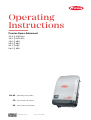 1
1
-
 2
2
-
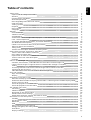 3
3
-
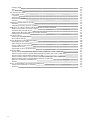 4
4
-
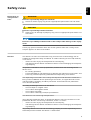 5
5
-
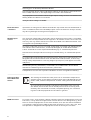 6
6
-
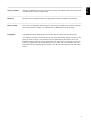 7
7
-
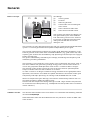 8
8
-
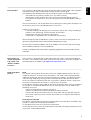 9
9
-
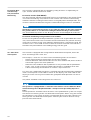 10
10
-
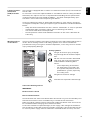 11
11
-
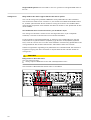 12
12
-
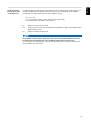 13
13
-
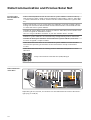 14
14
-
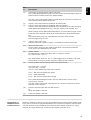 15
15
-
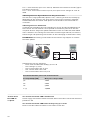 16
16
-
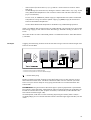 17
17
-
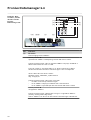 18
18
-
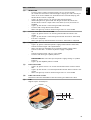 19
19
-
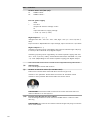 20
20
-
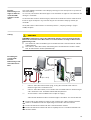 21
21
-
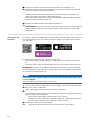 22
22
-
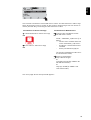 23
23
-
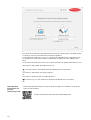 24
24
-
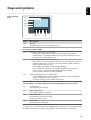 25
25
-
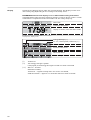 26
26
-
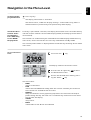 27
27
-
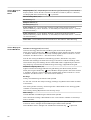 28
28
-
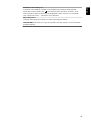 29
29
-
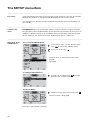 30
30
-
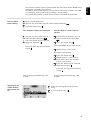 31
31
-
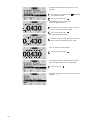 32
32
-
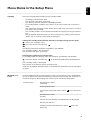 33
33
-
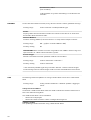 34
34
-
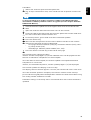 35
35
-
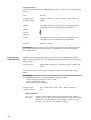 36
36
-
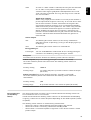 37
37
-
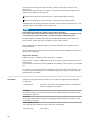 38
38
-
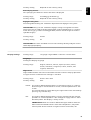 39
39
-
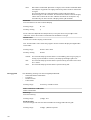 40
40
-
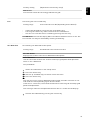 41
41
-
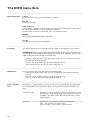 42
42
-
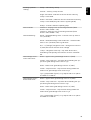 43
43
-
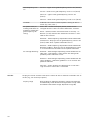 44
44
-
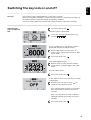 45
45
-
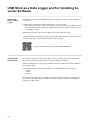 46
46
-
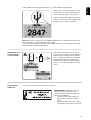 47
47
-
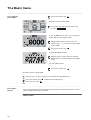 48
48
-
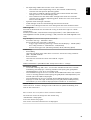 49
49
-
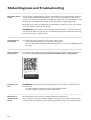 50
50
-
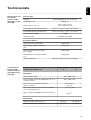 51
51
-
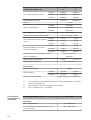 52
52
-
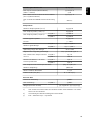 53
53
-
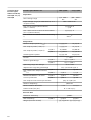 54
54
-
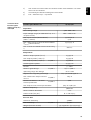 55
55
-
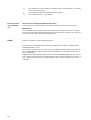 56
56
-
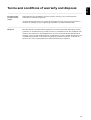 57
57
-
 58
58
-
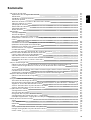 59
59
-
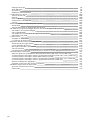 60
60
-
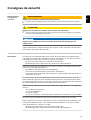 61
61
-
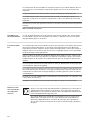 62
62
-
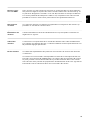 63
63
-
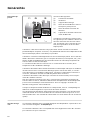 64
64
-
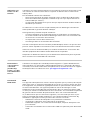 65
65
-
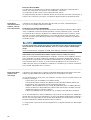 66
66
-
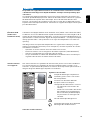 67
67
-
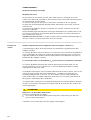 68
68
-
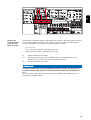 69
69
-
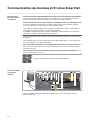 70
70
-
 71
71
-
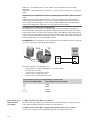 72
72
-
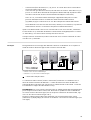 73
73
-
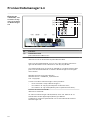 74
74
-
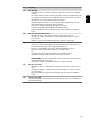 75
75
-
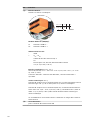 76
76
-
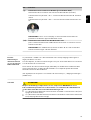 77
77
-
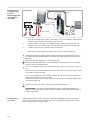 78
78
-
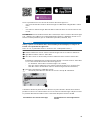 79
79
-
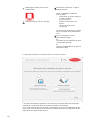 80
80
-
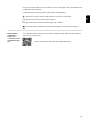 81
81
-
 82
82
-
 83
83
-
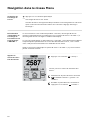 84
84
-
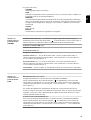 85
85
-
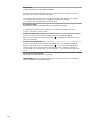 86
86
-
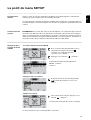 87
87
-
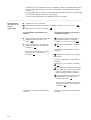 88
88
-
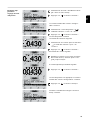 89
89
-
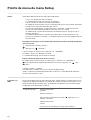 90
90
-
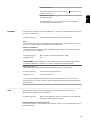 91
91
-
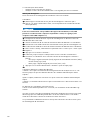 92
92
-
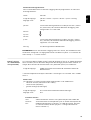 93
93
-
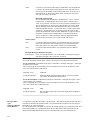 94
94
-
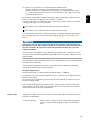 95
95
-
 96
96
-
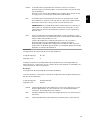 97
97
-
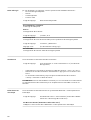 98
98
-
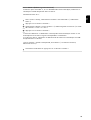 99
99
-
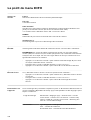 100
100
-
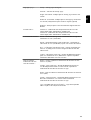 101
101
-
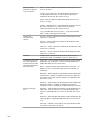 102
102
-
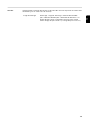 103
103
-
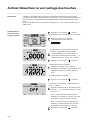 104
104
-
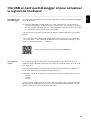 105
105
-
 106
106
-
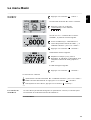 107
107
-
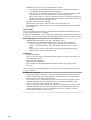 108
108
-
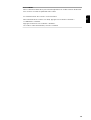 109
109
-
 110
110
-
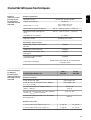 111
111
-
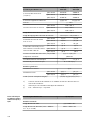 112
112
-
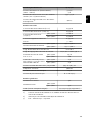 113
113
-
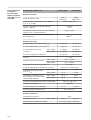 114
114
-
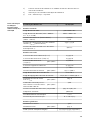 115
115
-
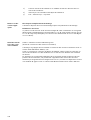 116
116
-
 117
117
-
 118
118
-
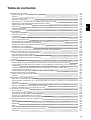 119
119
-
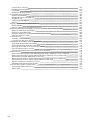 120
120
-
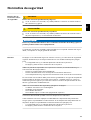 121
121
-
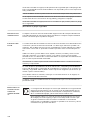 122
122
-
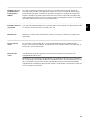 123
123
-
 124
124
-
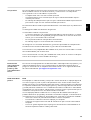 125
125
-
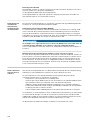 126
126
-
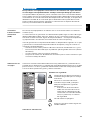 127
127
-
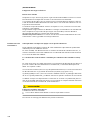 128
128
-
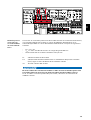 129
129
-
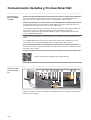 130
130
-
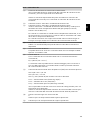 131
131
-
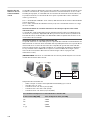 132
132
-
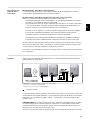 133
133
-
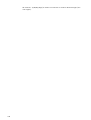 134
134
-
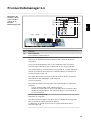 135
135
-
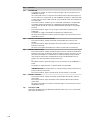 136
136
-
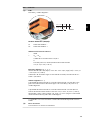 137
137
-
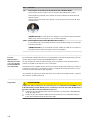 138
138
-
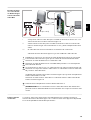 139
139
-
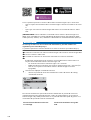 140
140
-
 141
141
-
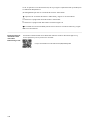 142
142
-
 143
143
-
 144
144
-
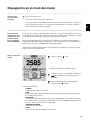 145
145
-
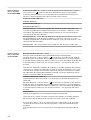 146
146
-
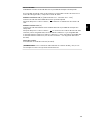 147
147
-
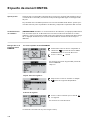 148
148
-
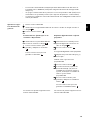 149
149
-
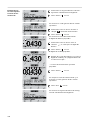 150
150
-
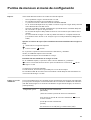 151
151
-
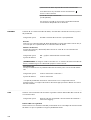 152
152
-
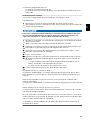 153
153
-
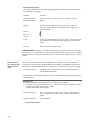 154
154
-
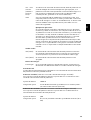 155
155
-
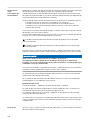 156
156
-
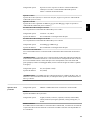 157
157
-
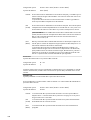 158
158
-
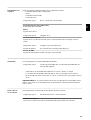 159
159
-
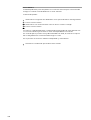 160
160
-
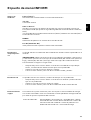 161
161
-
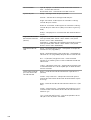 162
162
-
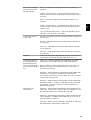 163
163
-
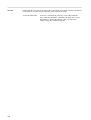 164
164
-
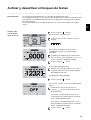 165
165
-
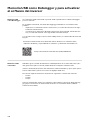 166
166
-
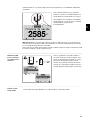 167
167
-
 168
168
-
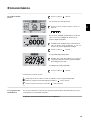 169
169
-
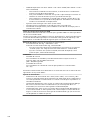 170
170
-
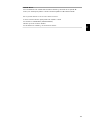 171
171
-
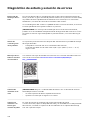 172
172
-
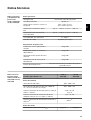 173
173
-
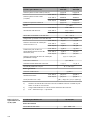 174
174
-
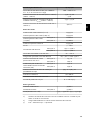 175
175
-
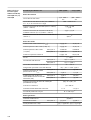 176
176
-
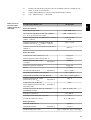 177
177
-
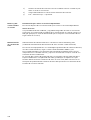 178
178
-
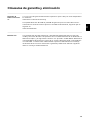 179
179
-
 180
180
Fronius 24.0-3 480 Symo Advanced El manual del propietario
- Tipo
- El manual del propietario
en otros idiomas
Artículos relacionados
-
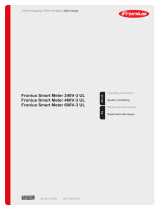 Fronius Smart Meter 240V-3 UL Operating Instructions Manual
Fronius Smart Meter 240V-3 UL Operating Instructions Manual
-
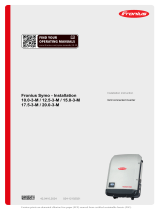 Fronius 10.0-3-M Symo Inverter Manual de usuario
Fronius 10.0-3-M Symo Inverter Manual de usuario
-
Fronius Symo GEN24 Guía del usuario
-
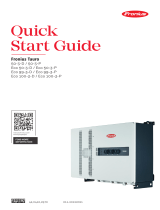 Fronius Eco 99-3-P Guía del usuario
Fronius Eco 99-3-P Guía del usuario
-
Fronius 1 Plus 2 GEN24 Guía del usuario
-
Fronius TS 65A-3 Guía del usuario
-
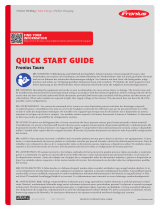 Fronius Tauro Guía del usuario
Fronius Tauro Guía del usuario
-
Fronius Symo 3.0-3-S Manual de usuario
-
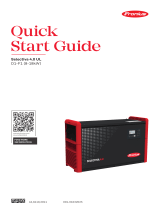 Fronius D1-F1 Guía del usuario
Fronius D1-F1 Guía del usuario
-
Fronius FRO-P-8.2-1-208-240-L Guía del usuario
Otros documentos
-
Victron energy EasySolar-II GX El manual del propietario
-
koban KAQM-WIFI El manual del propietario
-
SMA SUNNY TRIPOWER 15000TL-US Guía de instalación
-
SMA SUNNY BOY STORAGE 3.8-US Guía de instalación
-
Western WRD El manual del propietario
-
 Eltek Valere Theia He-t Guía de instalación
Eltek Valere Theia He-t Guía de instalación
-
Mastervolt Soladin 600 Manual de usuario
-
Sharp NA-F110 El manual del propietario
-
Victron energy Quattro 5k-10k 120V (firmware xxxx4xx) El manual del propietario